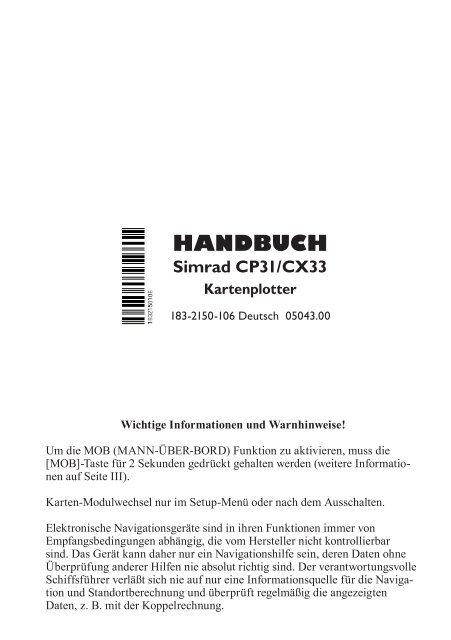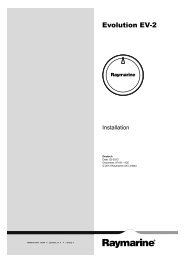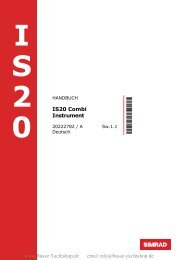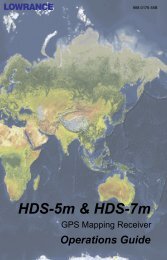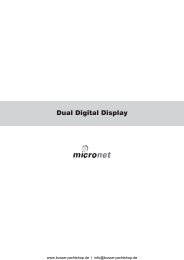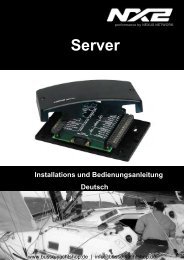HANDBUCH - Busse Yachtshop
HANDBUCH - Busse Yachtshop
HANDBUCH - Busse Yachtshop
Erfolgreiche ePaper selbst erstellen
Machen Sie aus Ihren PDF Publikationen ein blätterbares Flipbook mit unserer einzigartigen Google optimierten e-Paper Software.
<strong>HANDBUCH</strong><br />
Simrad CP31/CX33<br />
Kartenplotter<br />
183-2150-106 Deutsch 05043.00<br />
Wichtige Informationen und Warnhinweise!<br />
Um die MOB (MANN-ÜBER-BORD) Funktion zu aktivieren, muss die<br />
[MOB]-Taste für 2 Sekunden gedrückt gehalten werden (weitere Informationen<br />
auf Seite III).<br />
Karten-Modulwechsel nur im Setup-Menü oder nach dem Ausschalten.<br />
Elektronische Navigationsgeräte sind in ihren Funktionen immer von<br />
Empfangsbedingungen abhängig, die vom Hersteller nicht kontrollierbar<br />
sind. Das Gerät kann daher nur ein Navigationshilfe sein, deren Daten ohne<br />
Überprüfung anderer Hilfen nie absolut richtig sind. Der verantwortungsvolle<br />
Schiffsführer verläßt sich nie auf nur eine Informationsquelle für die Navigation<br />
und Standortberechnung und überprüft regelmäßig die angezeigten<br />
Daten, z. B. mit der Koppelrechnung.
Allgemeines zum Handbuch<br />
Die in diesem Dokument enthaltenen technischen Daten, Informationen<br />
und Abbildungen entsprechen dem aktuellen Stand unserer Kenntnisse<br />
zum Druck dieser Publikation. Die Geräte werden ständig verbessert<br />
und weiterentwickelt. Wir behalten uns daher das Recht vor, technische<br />
Spezifikations-, Ausrüstungs- sowie Installationsmodifikationen ohne<br />
Ankündigung vorzunehmen, so dass keine Gewähr für mögliche<br />
Abweichungen in diesem Handbuch übernommen werden kann. Die in diesem<br />
Dokument enthaltenen Informationen bleiben das alleinige Eigentum von<br />
Simrad und dürfen ohne vorherige Erlaubnis weder teilweise noch komplett<br />
kopiert oder in irgendeiner Form bzw. mit anderen Mitteln reproduziert oder<br />
an Dritte weitergeben werden.<br />
Dieses Handbuch beinhaltet die Bedien- und Installationsinformationen der<br />
unten aufgelisteten Modelle. Alle Modelle verfügen über dasselbe Tasten-<br />
Layout, die Belegung der Tasten kann jedoch je nach Modell unterschiedlich<br />
sein. Bitte nehmen Sie sich Zeit, dieses Handbuch im Bezug auf das von Ihnen<br />
erworbene Modell durchzulesen, um mit der Installation und Handhabung<br />
vertraut zu werden.<br />
Eigenschaften CP31 CX33 CX33-E<br />
Kartenplotter • • •<br />
SDGPS • • •<br />
Echolot Optional •<br />
Display 6” TFT Farbe 6” TFT Farbe 6” TFT Farbe<br />
* Frontlinse aus<br />
Acryl<br />
Frontglas mit<br />
versiegeltem<br />
Display<br />
Frontglas mit<br />
versiegeltem<br />
Display<br />
*) Unter bestimmten Bedingungen kann es zu temporären Kondensierungen,<br />
die sich auf der Innenseite des Displays zu sehen sind, kommen.
MOB Mann-Über-Bord-Funktion<br />
Seite III<br />
MOB Ist eine Person über Bord gefallen, so ist die [MOB]- Taste 2 Sekunden<br />
lang zu drücken (oder ein externer MOB – Schalter 5 Sekunden<br />
lang zu aktivieren).<br />
CLR zur Bestätigung und zum Zurücksetzen des Alarms drücken.<br />
ENT drücken um alle für die Rettungsaktion relevanten Daten anzuzeigen<br />
MOB Seite 1: Die Karte 1 liefert eine grafische Darstellung der<br />
MOB-Position mit einem Personen-Symbol bezogen auf die<br />
Schiffsposition, zusammen mit der Kurslinie von der aktuellen<br />
Position zur Position des Ereignisses. Das Datenfeld liefert (falls<br />
aktiviert) folgende Informationen: Aktuelle Geschwindigkeit, Kurs,<br />
Peilung, die Entfernung zur MOB-Position und die aktuelle Tiefe.<br />
PAGE MOB Seite 2: Die Karte 2 erscheint mit den gleichen Informationen<br />
wie MOB Seite 1.<br />
PAGE MOB Seite 3: Das Datendisplay liefert Informationen über: Kurs,<br />
Peilung und Distanz zur MOB-Position, vergangener Zeit seit Auslösung<br />
des Alarms - zuerst in Sekunden und dann in Minuten - falls<br />
ein „*“ anstelle von Zahlen erscheint, bedeutet dies das mehr als<br />
9999 Minuten seit Auslösung des Alarms vergangen sind. Die beiden<br />
Zeilen hinter der Zeit zeigen die MOB-Position in Breite/Länge.<br />
PAGE MOB Seite 4: Das Datendisplay liefert Informationen über: Datum,<br />
Zeit und Position des MOB-Ereignisses.<br />
PAGE Umschalten zwischen den vier Seiten:<br />
Um die MOB-Navigation auszuschalten (zwei Möglichkeiten):<br />
Entweder [GOTO], [3] drücken oder... [MENU], [4], [2].<br />
Um die letzte MOB-Position anzuzeigen, siehe Abschnitt 8.4.
Seite IV<br />
Abschnitten<br />
1. Produktvorstellung und kurze Einweisung in die Benutzung des Handbuches.<br />
Sicherheitshinweise. Erste Schritte, einschließlich: Vorbelegte Funktionstasten<br />
und Kurzbeschreibung der allgemienen Funktionen.<br />
2. Systembeschreibung. Übersicht der Tastenfunktionen und Menü-Struktur.<br />
Erstes Einschalten. Gerät ein-/ bzw. ausschalten.<br />
3. Karten-Menü. Liste der Info-Fenster. GOTO Menü mit Start der Navigations-Moden.<br />
PLOT Menü mit der Auswahlmöglichkeit von Plotten, Eingabe<br />
von Wegpunkten, Routen, Linien, etc. Eine Plott-Schleppe während<br />
der Fahrt starten oder stoppen, um diese als sichere Route für die Rückfahrt<br />
zu nutzen. Karteneinstellung sowie Einstellung der C-MAP Funktionen<br />
- weitere Informatonen zu den C-MAP Eigenschaften sind in Anhang<br />
C dieses Handbuches zu finden.<br />
4. Position-Menü. Verschiedene Möglichkeiten zum Erhalten einer verlässlichen<br />
Position. Informationen über verschiedene Positionssysteme und wie<br />
genau diese sind. Geschwindigkeits-Diagramm und Dual-Geschwindigkeit.<br />
5. Wegpunkt- / Routen-Menü. Mit Hilfe dieses Menüs können alle im internen<br />
Speicher gesicherten Wegpunkte, Routen, Tracks, Linien und Ziele<br />
gefunden und editiert werden. Es können neue Routen mit Wegpunkten aus<br />
der Wegpunktbank zusammengestellt werden.<br />
6. Pilot-Menü & Navigationsbeispiele: Beschreibt, welche Informationen<br />
während des Navigierens verfügbar sind und Anker setzen.<br />
7. Das ECHO Menü und die dazugehörigen Funktionen sind nur dann verfügbar,<br />
wenn ein Echolotmodul eingebaut ist und ein Schwinger angeschlossen<br />
wurde, außer Kapitel 7.10 “Tiefen & Temperatur Diagramm”, welches für<br />
alle Modelle der CP31/CX33/CX33-E Serie zutrifft.<br />
8. Verschiedenes-Menü: Hier können Eigenschaften wie MOB Daten, DSC<br />
informationen, etc. eingesehen werden und mit der Funktion “Datenübertragung”<br />
zu oder von einem PC-Planer (Programm) übertragen werden; via<br />
NMEA Interface oder auf der DataCard zu sichern.<br />
9. Setup-Menü: Hier können die Parameter eingestellt, oder zu den voreingestellten<br />
Werten zurückgekehrt werden, und die Schnittstellenanschlüsse<br />
einschließlich SimNet überprüft werden.<br />
10. Installation - Installationsanleitung für die Boxen, Kabel, Geber, etc.<br />
Fehlersuche und Technische Daten.
CP31/CX33/CX33-E<br />
Inhaltsverzeichnis<br />
Allgemeines zum Handbuch......................................Rückseite der Frontseite<br />
MOB ‘MANN-ÜBER-BORD-FUNKTION’ .............................................. III<br />
Abschnitten ................................................................................................. IV<br />
Kapitel 1 Einführung und Sicherheitshinweise<br />
1.1 Einführung und Systembeschreibung.......................................... 1-1<br />
1.2 Sicherheitshinweise ...................................................................... 1-2<br />
1.3 Erste Schritte ................................................................................ 1-3<br />
1.3.1 Vorbelegte Funktionstasten.......................................................... 1-4<br />
1.3.2 Karte und Kartenfunktionen........................................................ 1-5<br />
1.3.3 Echolot / Fischfinder (CX33-E).................................................... 1-8<br />
Kapitel 2 Grundlagen und Einschalten<br />
2.1 Grundlagen des Seiten - und Fenster Systems............................. 2-1<br />
2.2 Tastenfunktionen.......................................................................... 2-3<br />
2.3 Menüleiste ....................................................................................2-4<br />
2.4 Menü-Struktur.............................................................................. 2-5<br />
2.5 Auswahl der Symbole................................................................... 2-7<br />
2.6 Benennung von Routen, Punkten, etc. ......................................... 2-7<br />
2.7 Einschalten ................................................................................... 2-7<br />
2.8 Gerät Einschalten ......................................................................... 2-9<br />
2.9 Gerät Ausschalten......................................................................... 2-9<br />
Kapitel 3 Karten-Menüs und INFO-Fenster<br />
3. Karten-Menü ................................................................................ 3-1<br />
3.1 Karten........................................................................................... 3-1<br />
3.1.1 Datenfeld in der Karte.................................................................. 3-2<br />
3.1.2 Schiffssymbol............................................................................... 3-2<br />
3.1.3 Cursor Funktion ........................................................................... 3-3<br />
3.1.4 Bereichs- oder Zoomfunktion...................................................... 3-3<br />
3.2 Karte Kurzwahlmenü................................................................... 3-5<br />
3.2.1 Cursor ausgeschaltet..................................................................... 3-5<br />
3.2.2 Cursor eingeschaltet, jedoch nicht auf Objekten oder Daten<br />
plaziert..........................................................................................3-6<br />
3.2.3 Cursor auf einen Wegpunkt plaziert ............................................ 3-7<br />
3.2.4 Cursor auf einem Routen- oder Linienabschnitt plaziert............. 3-8<br />
3.2.5 Cursor auf einem Routen- oder Linienpunkt plaziert.................. 3-9<br />
3.2.6 Cursor auf einem Kursplotpunkt plaziert .................................. 3-10<br />
3.2.7 Cursor auf einem Zielpunkt plaziert ...........................................3-11<br />
3.2.8 GOTO-Funktion......................................................................... 3-12<br />
3.2.9 PLOT-Funktion (z.B. Wegpunkte setzen).................................. 3-13<br />
3.3 Karten-Einstellungen ................................................................. 3-15<br />
3.3.1 Displaybetriebsarten in der Karten-Einstellung .........................3-16
Inhaltsverzeichnis<br />
CP31/CX33/CX33-E<br />
3.3.2 Beschreibung der Karteneigenschaften ..................................... 3-19<br />
Kapitel 4 Positions-Menü<br />
4. Positions-Menü............................................................................. 4-1<br />
4.1 Positionsanzeige ........................................................................... 4-1<br />
4.2 Dual-Geschwindigkeit (Schleppgeschwindigkeits-Anzeige).......4-4<br />
4.3 Geschwindigkeit, Kurs & Tiefe.................................................... 4-5<br />
4.4 Geschwindigkeits-Diagramm.......................................................4-6<br />
4.5 Satelliten-Status............................................................................4-8<br />
4.6 SDGPS-Einstellungen ................................................................ 4-10<br />
4.6.1 Satelliten im SDGPS-System ..................................................... 4-12<br />
Kapitel 5 Wegpunkt- und Routen-Menüs<br />
5. Wegpunkt- und Routen-Menüs .................................................... 5-1<br />
5.1 Wegpunktliste (Im Speicher gesicherte Wegpunkte)................... 5-1<br />
5.1.1 Löschen von Wegpunkten aus dem Menü ................................... 5-2<br />
5.2 Im Speicher gesicherte Routen..................................................... 5-3<br />
5.2.1 Löschen von Routen aus dem Menü.............................................5-6<br />
5.2.2 Neue Route aus der Wegpunktliste erstellen................................5-6<br />
5.3 Routen-Berechnung...................................................................... 5-8<br />
5.4 Im Speicher gesicherte Linien...................................................... 5-9<br />
5.4.1 Löschen von Linien aus dem Menü............................................ 5-10<br />
5.5 Kursplot starten / stoppen ...........................................................5-11<br />
5.6 Im Speicher gesicherte Kursplots............................................... 5-12<br />
5.6.1 Löschen von Kursplots aus dem Menü ...................................... 5-13<br />
5.7 Im Speicher gesicherte Zielpunkte..............................................5-14<br />
5.7.1 Löschen von Zielpunkte aus dem Menü..................................... 5-15<br />
Kapitel 6 Pilot-Menü & Navigations-Beispiele<br />
6. Pilot-Menü - (NAV inaktiv).......................................................... 6-1<br />
6.1 Autobahn-Display......................................................................... 6-1<br />
6.2 Pilot-Menü - (NAV aktiv)............................................................. 6-3<br />
6.2.1 Autobahn-Display.........................................................................6-4<br />
6.2.2 Navigations-Einstellung ............................................................... 6-5<br />
6.2.3 PILOT-Betrieb - NAV Ausschalten.............................................. 6-5<br />
6.2.4 PILOT-Betrieb - Übernächster Wegpunkt................................... 6-5<br />
6.2.5 PILOT-Betrieb - Neustart mit dem nächsten Wegpunkt ............. 6-5<br />
6.2.6 PILOT-Betrieb - ETA & AVN ..................................................... 6-5<br />
6.2.7 PILOT-Betrieb - Trim & Autobahn-Display ............................... 6-7<br />
6.2.8 PILOT-Betrieb - Versatz und Abdrift ..........................................6-8<br />
6.3 Ankerwache.................................................................................. 6-9<br />
6.4 MOB-Alarm und Navigation........................................................ 6-9<br />
6.5 Navigations-Beispiele................................................................. 6-10<br />
6.5.1 Karten- / Cursor-Navigation....................................................... 6-10
CP31/CX33/CX33-E<br />
Inhaltsverzeichnis<br />
6.5.2 Wegpunkt-Navigation ................................................................ 6-11<br />
6.5.3 Routen-Navigation...................................................................... 6-13<br />
6.5.4 Kurs-Navigation ......................................................................... 6-15<br />
Kapitel 7 Echolot-Menü<br />
Das Echolot-Menü und die dazugehörigen Funktionen beziehen sich<br />
hauptsächlich auf das CX33-E, so bezieht sich z. B. nur das Kapitel<br />
7.10 auf die Modelle CP31 und CX33.<br />
7. Echolot-Menü ............................................................................... 7-1<br />
7.1 Echolot-Bedienung ....................................................................... 7-1<br />
7.2 Echolot-Anzeige ........................................................................... 7-2<br />
7.3 Variabler Tiefenmarkierer (VRM)............................................... 7-3<br />
7.4 Echo Kurzwahlmenü.................................................................... 7-4<br />
7.5 Einen Wegpunkt oder eine Markierung der PLOT Menü plotten 7-6<br />
7.6 Präsentation-Einstellung .............................................................. 7-7<br />
7.7 Prinzip der Echolotmessung .......................................................7-10<br />
7.8 Geber-Abstrahlwinkel .................................................................7-11<br />
7.9 Einfluß der Bootsgeschwindigkeit ..............................................7-12<br />
7.10 Tiefen & Temperatur Diagramm.................................................7-12<br />
Kapitel 8 Diverses-Menü<br />
8. Diverses-Menü ............................................................................. 8-1<br />
8.1 Wind-Instrumenten-Anzeige........................................................ 8-1<br />
8.2 Decca-Ketten................................................................................ 8-3<br />
8.3 Loran C-Navigation......................................................................8-4<br />
8.4 MOB Daten .................................................................................. 8-5<br />
8.5 DSC Info....................................................................................... 8-5<br />
8.6 Datenübertragung mittels DataCard ............................................8-6<br />
8.7 Datenübertragung mittels DataCard zu bzw. vom PC-Planner ...8-8<br />
8.8 Datentransfer über die PC-Schnittstelle....................................... 8-9<br />
Kapitel 9 Setup-Menü<br />
9. Setup-Menü .................................................................................. 9-1<br />
9.1 C-MAP Kartenmodule................................................................. 9-1<br />
9.2 Echolot-Einstellung (CX33-E) ..................................................... 9-2<br />
9.3 Pilot / Position-Einstellungen ....................................................... 9-5<br />
9.4 Geschwindigkeits-Alarm, Einheiten & Sprache .......................... 9-7<br />
9.5 Schnittstellen-Einstellung ............................................................ 9-9<br />
9.5.1 Beschreibung der Datensätze ......................................................9-18<br />
9.6 Display-Farbe ............................................................................. 9-20<br />
9.7 Werkseinstellungen .................................................................... 9-21
Inhaltsverzeichnis<br />
CP31/CX33/CX33-E<br />
Kapitel 10 Installation und Service<br />
10. Installation und Service.............................................................. 10-1<br />
10.1 Installations-Hinweise................................................................ 10-1<br />
10.2 Installation des CP31/CX33/CX33-E ......................................... 10-3<br />
10.3 Einbauort des Gerätes ................................................................ 10-5<br />
10.4 Installation der DS33-CX Zweitstation ...................................... 10-5<br />
10.4.1 Bedienung des Zweitstation ....................................................... 10-5<br />
10.5 Antennen-Installation (GPS)...................................................... 10-6<br />
10.6 Elektrische Verbindungen .......................................................... 10-7<br />
10.6.1 Spannungsversorgung ................................................................ 10-8<br />
10.6.2 Sicherung.................................................................................... 10-8<br />
10.6.3 Geberanschluß (CX33-E)........................................................... 10-8<br />
10.6.4 PC up/download über die NMEA-Verbindung .......................... 10-8<br />
10.6.5 Interface-Anschlüsse.................................................................. 10-8<br />
10.7 Optionale Anschlüsse................................................................10-11<br />
10.8 Grundsätzliche Informationen zur Geberinstallation (CX33-E).. 10-12<br />
10.8.1 Echolot-Geber (Optionen für CX33-E).....................................10-13<br />
10.8.2 Geber-Montage (CX33-E) .........................................................10-15<br />
10.9 Wartung.....................................................................................10-18<br />
10.10 Reparatur und Service...............................................................10-18<br />
10.11 Fehlersuche................................................................................10-19<br />
10.12 Technische Daten ..................................................................... 10-20<br />
Anhang A Wissenswertes...........................................................................A-1<br />
Anhang B Liste der Kartendatum ..............................................................B-1<br />
Anhang C C-MAP-Karten..........................................................................C-1<br />
Stichwortverzeichnis..................................................................... letzte Seiten<br />
Konformitätserklärung ................................................................. letzte Seiten<br />
Internationale Garantie ................................................................. letzte Seiten<br />
Liste der Simrad Distributoren ..................................................... letzte Seiten
Einführung und Sicherheitshinweise Kapitel 1-1<br />
1.1 Einführung und Systembeschreibung<br />
Herzlichen Glückwunsch zum Kauf Ihres SIMRAD CP31/CX33 Kartenplotter<br />
/ CX33-E Kartenplotter mit Echolot – einer Kombination der<br />
neuesten GPS und SDGPS-Empfängertechnologie, detaillierter Kartographie<br />
und einem optionalen eingebauten hochleistungsfähigem Echolot; alles in<br />
einem sehr flachen Gehäuse mit einem brillanten 6“ TFT-Farbbildschirm.<br />
Das Karten-System beinhaltet eine Weltkarte zur Grobplanung und<br />
Gesamtübersicht. Die Wahl eines für den CP31/CX33/CX33-E passenden<br />
Seekarten-Systems fiel auf die C-MAP MAX oder NT + mini cards. Die C-<br />
MAP-Seekarten sind weltweit bei den örtlichen Simrad-Fachhandelspartnern<br />
erhältlich.<br />
Das Global Positioning System ist zum meistgenutzten Navigations- und<br />
Positionsbestimmungs-System der ganzen Welt geworden. Es wird nicht nur<br />
in der Schifffahrt, sondern auch an Land und in der Luft eingesetzt. Das<br />
auf Satelliten basierende System wurde vom US-Verteidigungsministerium<br />
entwickelt und betrieben, um einen genauen und verlässlichen Service zu<br />
garantieren. Die 24-stündige Verfügbarkeit deckt den gesamten Globus ab.<br />
Das GPS-System besteht aus ca. 24 Satelliten, welche die Erde in einer<br />
Umlaufbahn von ca. 20.200 km Höhe umkreisen. Diese Satelliten übertragen<br />
perfekt synchronisierte Daten. Abhängig von der jeweiligen Position erreichen<br />
die Signale den Empfänger zeitlich versetzt. Verbindet der Rechner die<br />
ermittelte Zeitverzögerung mit der bekannten Satelliten-Position, so kann die<br />
Schiffsposition bis auf wenige Meter genau errechnet werden.<br />
Das SimNet Daten und Kontroll Netzwerk verfügt über höchste Geschwindigkeit<br />
und ermöglicht die Kontrolle über im Simrad Datennetzwerk angeschlossene<br />
Komponenten. So ist Navigation, Autopilot und Kommunikation<br />
komplett verbunden.<br />
Das optionalen Echolotsystem zeigt eine detaillierte Unterwassergrafik, in der<br />
sich Boden, Bodenbewuchs, Objekte am Grund und schwimmende Objekte<br />
wie Fisch, je nach Echostärke, in unterschiedlichen Farben oder Grautönen<br />
darstellen.<br />
DS33-CX Zweitstation - für den CP31/CX33/CX33-E in TFT-Farbbildschirm.<br />
Hauptgerät und Zweitstation sind identisch in Design und Bedienung.<br />
Benutzung des Handbuches? Vor dem Einschalten des Gerätes wird empfohlen,<br />
sich mit den Tastenfunktionen, der Menüstruktur und dem Durchblättern<br />
der Bildschirmseiten – wie in Kapitel 2 beschrieben – vertraut zu machen.<br />
CP31/CX33/CX33-E Handbuch
Kapitel 1-2<br />
Einführung und Sicherheitshinweise<br />
Anschließend mit dem Abs.2.7 „Einschalten“ fortfahren. Siehe auch Wissenswertes<br />
und Stichwortverzeichnis. Ebenso „Erste Schritte“ im weiteren Verlauf<br />
dieses Kapitels gibt Ihnen einen kurzen Einblick in einige der vielen Funktionen<br />
Ihrer NavStation. Die Beispiele der Displayanzeigen in diesem Handbuch<br />
sind nicht immer exakte Kopien dessen was Sie auf dem Bildschirm sehen, da<br />
diese abhängig von der Systemkonfiguration und den Einstellungen sind.<br />
Erläuterung der in diesem Handbuch besonders gekennzeichneten Tasten-<br />
Symbole:<br />
<br />
Hervorhebung wichtiger Punkte.<br />
2,3 Die Tasten [2] und [3] drücken um die in kursiver Schrift aufgeführten<br />
Funktionen zu aktivieren.<br />
+/- Die + (Plus) oder – (Minus)-Taste drücken.<br />
1.2 Sicherheitshinweise<br />
VORSICHT! Öffnen Sie das Gerät nicht, dies sollte nur von autorisierten<br />
Fachwerkstätten durchgeführt werden. Falls das Frontglas brechen sollte<br />
achten Sie bitte darauf sich nicht an den scharfen Ecken zu schneiden.<br />
Die Lebensdauer der internen Batterie beträgt mindestens 5 Jahre. Wenn<br />
diese nicht frühzeitig ausgetauscht wird, gehen alle gespeicherten Daten der<br />
Einheit verloren. Es ist daher empfehlenswert, von Zeit zu Zeit alle Daten auf<br />
der Simrad DataCard zu speichern. Bitte wenden Sie sich vor Austauschen der<br />
Batterie an Ihren Simrad-Fachhändler.<br />
Spannungsversorgung, Sicherung und Anschlusskabel Die Versorgungsspannung<br />
muss zwischen 10 bis 32 Volt GS betragen. Der im Kabel integrierte<br />
Sicherungshalter muss eine vorgeschriebene Sicherung enthalten (siehe<br />
Abschnitt 10.12 Spezifikationen).<br />
Der Netzstecker muss sorgfältig an der Rückseite des CP31/CX33/CX33-E<br />
aufgesetzt und mit dem Sicherungsring festgesetzt sein.<br />
Erdung Zur Vermeidung von elektrostatischen Aufladungen und Störungen<br />
durch andere Geräte ist eine Erdung an die dafür vorgesehene Schraube auf<br />
der Geräterückseite anzusetzen. Eine gute Erdung ist ebenfalls notwendig für<br />
alle an das CP31/CX33/CX33-E angeschlossenen Geräte.<br />
Software Bei Bestellung eines Tochtergerätes oder im Servicefall bitte immer<br />
die Softwareversion des Hauptgerätes angeben. Diese im Startbildschirm des<br />
Hauptgerätes angezeigt.<br />
CP31/CX33/CX33-E Handbuch
Einführung und Sicherheitshinweise Kapitel 1-3<br />
1.3 Erste Schritte<br />
Wenn das System das aller erste Mal gestartet wird oder ein Master<br />
Reset durchgeführt wurde, stellen sie sicher, dass alle Komponenten<br />
gemäß Bedienungsanleitung verdrahtet und montiert wurden.<br />
PWR Drücken und Halten Sie die [PWR]- Taste bis Sie ein Bild auf dem<br />
Bildschirm sehen<br />
Das System führt nun eine Softwareprüfung durch und kontrolliert<br />
die angeschlossenen Komponenten. Wenn dieses abgeschlossen<br />
wurde, erscheint folgendes Fenster:<br />
Automat. Sensorauswahl Einstellung<br />
Interface nicht eingestellt!<br />
Δ<br />
Um die automatische Sensorauswahl<br />
zu beginnen schalte alle Sensoren<br />
ein und prüfe alle Anschlüsse,<br />
dann zum Start ENT drücken.<br />
Anfang ENT<br />
Nachdem sicher gestellt wurde das alle angeschlossenen Komponenten<br />
eingeschaltet sind:<br />
ENT drücken, um die automatische Quellensuche zu beginnen<br />
Wird ein zusätzlicher Sensor später angeschlossen wechseln sie zu<br />
Abschnitt 9.5, Interface Einstellung<br />
Neues Fenster: Automatische Auflistung aller gefundenen Quellen bestehend<br />
aus: Datentyp, Gruppe und Quelle der angeschlossenen Geräte.<br />
ENT drücken, um fortzusetzen<br />
ENT drücken, um mit dem normalen Betrieb fortzufahren, - Wechsel<br />
zu [MENU], [7], [2], wenn die Interface Einstellungen verändert<br />
werden sollen.<br />
Δ<br />
<br />
Kurs ist nur verfügbar wenn bei der automatischen Suche ein angeschlossener,<br />
eingeschalteter Kompass gefunden wurde.<br />
CP31/CX33/CX33-E Handbuch
Kapitel 1-4<br />
Einführung und Sicherheitshinweise<br />
Ihre aktuelle Position wird innerhalb weniger Minuten angezeigt. Sobald<br />
dies der Fall ist, beginnt das Schiffssymbol auf dem Bildschirm zu blinken<br />
und die *** werden durch Kurs und Geschwindigkeit ersetzt.<br />
1.3.1 Vorbelegte Funktionstasten<br />
CHART Durch kurzes Drücken kann wie folgt weitergeschaltet werden:<br />
Karte + Datenfeld (rechts oder oben), und....<br />
Echolot-Daten (CX33-E)<br />
CHART Durch längeres Drücken kann wie folgt weitergeschaltet werden:<br />
Karte 1 Karte 2<br />
ECHO Durch kurzes Drücken wird das Echo 50/200kHz oder Tiefen &<br />
Temperatur Diagramm aktiviert:<br />
CX33-E<br />
CP31/CX33<br />
PILOT Durch kurzes Drücken kann wie folgt weitergeschaltet werden:<br />
Autobahn ETA & AVN Trim & Autobahn<br />
PAGE Drücken Sie [PAGE] um zwischen den 4 benutzerdefinierten Seiten<br />
umzuschalten.<br />
CP31/CX33/CX33-E Handbuch
Einführung und Sicherheitshinweise Kapitel 1-5<br />
1.3.2 Karte und Kartenfunktionen<br />
CHART Die [CHART] Taste drücken, um ein Bild des Karten-Displays aufzurufen,<br />
- siehe Kartenbeispiel in Abschnitt 1.3.1.<br />
C-MAP Kartenmodule (stand-by)<br />
[MENU], [7], [CHART] drücken wenn ein Kartenmodul eingelegt oder<br />
entnommen werden soll.<br />
Auswählen und justieren des Kartenbereiches<br />
Eine der numerischen Tasten 1-9 drücken um einen Bereich (und Kartenmaßstab)<br />
auszuwählen. Mit der Taste 9 wird der größte Bereich gewählt, mit<br />
der Taste 1 der kleinste Bereich. Benutzen Sie die +/- Tasten zum Justieren des<br />
Bereiches in kleinen Schritten.<br />
Kartencursor- und Infofenster<br />
Drücken Sie die Cursor-Taste, um das Fadenkreuz auf dem Bildschirm<br />
anzuzeigen. Plazieren Sie den Cursor auf ein Objekt, z.B. eine Tonne oder ein<br />
Leuchtfeuer, um ein Datenfenster mit Details zu diesem Objekt zu öffnen.<br />
Dieses Datenfenster bleibt für ca. 10 Sek. oder bis Sie den Cursor bewegen<br />
auf dem Bildschirm sichtbar. Drücken Sie [ENT], [2] um weitere Details der<br />
Kartenobjekte oder Benutzerdaten wie z.B. Wegpunkte, Routen usw. abzurufen.<br />
Mit der Taste [CLR] wird der Cursor ausgeschaltet. Der Bildschirm wird jetzt<br />
automatisch auf das Schiffssymbol zentriert.<br />
Nächstgelegene Tidenstation oder Hafen-Service suchen<br />
1. [ENT], [3] drücken.<br />
2. Cursor hoch/runter bewegen um z.B. das Hafen/Marina Symbol auszuwählen.<br />
3. Alternativen Hafen mit Hilfe der +/- Tasten auswählen, und [ENT] drücken.<br />
4. [ENT], [2] drücken um weitere Details zu den Einrichtungen im gewählten<br />
Hafen zu erhalten.<br />
Navigieren zum Cursor<br />
1. Bewegen Sie den Cursor auf die Position zu der Sie navigieren wollen.<br />
2. Drücken Sie [GOTO], [1] und die Navigation ist aktiviert.<br />
3. Sie können den Cursor nun auf den nächsten Punkt plazieren und wenn Sie<br />
zum Kurswechsel bereit sind drücken Sie nur [GOTO], [2].<br />
Wie werden Wegpunkte und Markierungen gesetzt oder eingefügt<br />
• Bei ausgeschaltetem Cursor ([CLR] drücken)<br />
Drücken Sie [PLOT] und wählen aus:<br />
[PLOT] Schiffsposition als Ereignismarkierung speichern.<br />
[1] Mark einfügen - Schiff. Sie können neue Längen- und Breitengrade einge-<br />
CP31/CX33/CX33-E Handbuch
Kapitel 1-6<br />
Einführung und Sicherheitshinweise<br />
ben und die Type, Farbe und Größe des Symbols ändern.<br />
[3] Einen spezifischen Wegpunkt eingeben. Ein Wegpunktname, Symbol, etc.<br />
kann zusätzlich eingegeben werden.<br />
[6] Sie können die Schiffsposition als Zielpunkt speichern.<br />
• Bei eingeschaltetem Cursor haben Sie auf weitere Funktionen Zugriff:<br />
[2] Wegpunkt an Cursorposition einfügen.<br />
[6] Sie können die Cursorposition als Zielpunkt speichern.<br />
Wie wird eine Route in der Karte erstellt<br />
1. Plazieren Sie den Cursor auf den ersten Routenpunkt.<br />
2. [PLOT], [4] drücken: Route erstellen<br />
3. Bewegen Sie den Cursor auf den nächsten gewünschten Routenpunkt und<br />
drücken Sie [PLOT]. Dies wiederholen Sie bis die Route komplett ist.<br />
4. Drücken Sie [ENT] um die Routeneingabe abzuschließen. Sie können jetzt<br />
einen neuen Namen für die Route eingeben und die Type und Farbe der<br />
Kurslinie ändern.<br />
5. Drücken Sie [ENT] um die Eingaben zu bestätigen und die Route zu speichern.<br />
Wie werden Routen aus existierenden Wegpunkten der WP-Liste erstellt<br />
1. [MENU], [3], [2] drücken um die Routenliste zu öffnen.<br />
2. Drücken Sie [CLR]: Neue Route aus WP-Liste erstellen.<br />
3. Mit Cursor hoch/runter den ersten Wegpunkt für die Route auswählen und<br />
dann [PLOT] drücken, um den Wegpunkt dem Routenpunkt zuzuordnen.<br />
4. Wiederholen Sie Schritt 3 bis alle Wegpunkte für die Route ausgewählt<br />
wurden (der letzte Routenpunkt in der rechten Spalte bleibt immer frei,<br />
damit zu einem späteren Zeitpunkt weitere Routenpunkte hinzugefügt<br />
werden können).<br />
5. Wenn die Route fertig ist drücken Sie [ENT] zur Übernahme und wechseln<br />
zur Bearbeitung der Route.<br />
6. In der Anzeige „Route bearbeiten“ können Sie der Route einen neuen<br />
Namen geben, die Art und Farbe der Kurslinie ändern usw.<br />
7. Drücken Sie [ENT] um die Änderungen zu übernehmen und die Route zu<br />
speichern.<br />
8. Drücken Sie [MENU] um zur Routenliste zu gelangen, wo Sie einen Überblick<br />
über alle im Gerät gespeicherten Routen erhalten.<br />
Wie wird eine Route bearbeitet – Gummibandfunktion<br />
• Um einen Punkt zu verschieben:<br />
1. Plazieren Sie den Cursor auf dem Punkt den Sie bewegen wollen.<br />
2. Drücken Sie [ENT], [1], [2].<br />
3. Bewegen Sie den Cursor auf die Position, auf die Sie den Wegpunkt verschieben<br />
möchten.<br />
4. Drücken Sie [ENT] zum Übernehmen der neuen Position.<br />
CP31/CX33/CX33-E Handbuch
Einführung und Sicherheitshinweise Kapitel 1-7<br />
• Um einen Punkt einzufügen:<br />
1. Plazieren Sie den Cursor auf dem Routenabschnitt, in dem ein Punkt eingefügt<br />
werden soll.<br />
2. Drücken Sie [ENT], [1], [2].<br />
3. Bewegen Sie den Cursor auf die Position, an der der neue Routenpunkt<br />
erscheinen soll.<br />
4. Drücken Sie [ENT] zum Übernehmen des neuen Routenpunktes.<br />
Wie wird die Wegpunkt-Navigation gestartet (2 Möglichkeiten)<br />
• Plazieren Sie den Cursor auf dem Wegpunkt zu dem Sie navigieren wollen:<br />
1. Drücken Sie [GOTO], [2].<br />
2. Drücken Sie [ENT] zum Start der Navigation.<br />
• Ohne den Cursor auf dem gewünschten Wegpunkt zu plazieren:<br />
1. Drücken Sie [GOTO], [2].<br />
2. Wählen Sie mit den +/- Tasten den gewünschten Wegpunkt aus.<br />
3. Drücken Sie [ENT] zum Start der Navigation.<br />
Wie wird die Routen-Navigation gestartet (2 Möglichkeiten)<br />
• Plazieren Sie den Cursor auf dem Routenpunkt zu dem Sie zuerst navigieren<br />
wollen:<br />
1. Drücken Sie [GOTO], [3].<br />
2. Wählen Sie die Richtung in der Route aus: vorwärts oder rückwärts.<br />
3. Drücken Sie [ENT] zum Start der Navigation.<br />
• Ohne den Cursor auf dem ersten Routenpunkt zu plazieren:<br />
1. Drücken Sie [GOTO], [3].<br />
2. Wählen Sie mit den +/- Tasten den Namen der gewünschten Route aus.<br />
3. Bewegen Sie den Cursor zur Routenpunkt – Nummer , und wählen Sie den<br />
Anfangspunkt zu dem Sie zuerst navigieren wollen mit den +/- Tasten aus.<br />
4. Wählen Sie die Richtung in der Route aus: vorwärts oder rückwärts.<br />
5. Drücken Sie [ENT] zum Start der Navigation.<br />
Zum nächsten Wegpunkt weiterschalten oder Navigation beenden<br />
• Drücken Sie [GOTO], [1] um zum nächsten punkt in der Route zu navigieren<br />
• Drücken Sie [GOTO], [3] um die Navigation zu beenden.<br />
Einen Kursplot (Kursaufzeichnung) starten und stoppen<br />
1. Drücken Sie [PLOT], [7] um das Fenster ‘Plot starten’ aufzurufen.<br />
2. Bevor der Kursplot gestartet wird, können Sie einen Namen vergeben und<br />
Änderungen am Intervall der Kursplotpunkte, sowie an Farbe und Typ der<br />
Kursplotlinie vornehmen.<br />
3. Drücken Sie [ENT] zum Start des Kursplots.<br />
4. Zum Beenden des Kursplots drücken Sie [PLOT], [8], [ENT].<br />
CP31/CX33/CX33-E Handbuch
Kapitel 1-8<br />
Einführung und Sicherheitshinweise<br />
1.3.3 Echolot / Fischfinder (CX33-E)<br />
ECHO Die [ECHO] Taste drücken, um das Echolot-Display aufzurufen,<br />
- siehe Anzeige-Beispiele in Abschnitt 1.3.1.<br />
Bereich - Wählen Sie den Bereich mit den Tasten 1-9, oder justieren Sie mit den<br />
+/- Tasten. Mit der Taste 0 wird die automatische Bereichswahl eingeschaltet.<br />
A-scope - [ENT], [2] drücken, um die A-Scope-Anzeige ein- und auszuschalten.<br />
Die Stärke des aktuellen Echos wird sowohl durch seine Breite als auch<br />
durch die Farbintensität dargestellt.<br />
Frequenz ändern - [ENT], [1] drücken, um zwischen 50 und 200kHz umzuschalten.<br />
Verstärkung - Verändern Sie die Verstärkung, in dem Sie die Cursor-Taste<br />
rechts/links betätigen, bis ein Rauschen im Echolotbild gerade verschwindet.<br />
Bodenfesselungs-Display* - [ENT], [4] drücken. Die Bodenfesselung ist eine<br />
Kombination aus dem Standard-Echo-Display und dem gespreizten Bodengebiet.<br />
Vergrößerungs-Display* - [ENT], [5] drücken. Die Vergrößerung ist eine<br />
Kombination aus dem Standard-Echo-Display und dem erweiterten Gebiet um<br />
den variablen Tiefenmarker (VRM).<br />
Shift-Display* - [ENT], [6] drücken, bei Betrieb in Gebieten mit großen<br />
Tiefen. Den Bereich für das Erweiterungsfenster auswählen. Das Erweiterungsfenster<br />
folgt automatisch den Grundveränderungen oder kann manuell<br />
durch die +/- Tasten eingestellt werden.<br />
* Zurück zum normalen Echolotbild mit [ENT], [3].<br />
Sendeleistung AUS - [ENT], [ECHO] drücken, um das Senden zu beenden,<br />
um Störungen zu beobachten oder Strom einzusparen.<br />
Einstellungen (Darstellung) - Drücken Sie [ENT], [9] aus der Echolotanzeige<br />
heraus, um in die Echoloteinstellungen für 50 oder 200 kHz zu gelangen.<br />
Drücken Sie [ENT] um die Änderungen zu bestätigen und [MENU] um die<br />
Einstellungen ohne Änderung zu verlassen.<br />
Echolot-Einstellung - [MENU], [7], [ECHO] drücken, wenn allgemeine Einstellungen<br />
vorgenommen werden sollen, wie z. B. die Auswahl eines Schwingers<br />
oder die Auswahl der Demo-Betriebsart, etc.<br />
CP31/CX33/CX33-E Handbuch
Grundlagen und Einschalten Kapitel 2-1<br />
2.1 Grundlagen des Seiten - und Fenster Systems<br />
Der CP31/CX33/CX33-E besitzt einen Multifunktions-Bildschirm zur<br />
Präsentation der verschiedenen Informationen entweder im Vollbild oder mit<br />
geteiltem Bildschirm.<br />
Vollbild.<br />
Geteilter Bildschirm.<br />
Es gibt vier voreingestellte Seiten die<br />
Sie entsprechend Ihren Wünschen<br />
einstellen können – siehe nächste<br />
Seite.<br />
CP31/CX33/CX33-E Handbuch
Kapitel 2-2<br />
Grundlagen und Einschalten<br />
Manuelles Umschalten zwischen den vier voreingestellten Seiten:<br />
PAGE Drücken Sie die [PAGE] – Taste wiederholt um durch die 4 voreingestellten<br />
Seiten zu blättern. Die Voreinstellung lautet: Karte mit Info<br />
– Display, Position, Autobahn, Tiefen & Temperatur Diagramm oder<br />
Echolot 200kHz (CX33-E).<br />
Die voreingestellten Seiten können auch mit einem externen Schalter<br />
umgeschaltet werden – siehe Abschnitt 10.7 Optionale Verbindungen.<br />
Automatisches Umschalten zwischen den vier voreingestellten Seiten:<br />
PAGE Drücken und halten Sie die [PAGE] – Taste für zwei Sekunden und<br />
die 4 Seiten werden automatisch im 5 Sekunden - Intervall weitergeblättert.<br />
Das Intervall kann geändert werden, siehe Abschnitt<br />
9.4. Drücken Sie die [PAGE] - Taste noch einmal um zur normalen<br />
Bedienung zurückzukehren.<br />
Beispiel für das Ändern einer voreingestellten Seite:<br />
Angenommen Sie zeichnen gerade einen Kursplot auf, so möchten<br />
Sie eventuell das Autobahn-Display durch das Kursplot-Display<br />
ersetzen.<br />
PAGE Drücken Sie die [PAGE]-Taste bis das Autobahn-Display erscheint<br />
MENU Menüleiste aktivieren...<br />
3,5 Dann das Kursplot-Display aufrufen<br />
<br />
Das gleiche Display kann auf mehreren Seiten dargestellt<br />
werden durch die Auswahl über das Menü. Mit den Kurzwahltasten<br />
[CHART], [ECHO] und [PILOT] springt man sofort zum<br />
gewünschten Display, falls es vorhanden ist, anderenfalls wird das<br />
aktuelle Display durch das gewählte ersetzt.<br />
CP31/CX33/CX33-E Handbuch
Grundlagen und Einschalten Kapitel 2-3<br />
2.2 Tastenfunktionen<br />
Einige allgemeine Tastenfunktionen sind jederzeit verfügbar, andere<br />
sind bestimmten Menüs zugeordnet und sind nur in diesen verfügbar.<br />
CHART Kurzwahltaste für Kartendisplay 1. Schaltet um zwischen voller<br />
Kartenanzeige und Anzeige von Karte und Daten im geteilten Bildschirm.<br />
Zwei Sekunden gedrückt halten für Kartendisplay 2.<br />
ECHO Kurzwahltaste für Tiefen & Temperatur Diagramm oder Echolotdisplay<br />
(CX33-E).<br />
PILOT Kurzwahltaste für das Autobahndisplay. Schaltet um zwischen Autobahn,<br />
ETA & AVN sowie Trimm & Autobahn-Anzeige.<br />
PAGE Schaltet zwischen den 4 voreingestellten Seiten (Pages) um. Zwei<br />
Sekunden halten für eine automatische Rotation der Seiten. Ein weiterer<br />
kurzer Druck auf die Taste beendet die Rotation.<br />
MENU Schaltet die Menüleiste ein/aus. Beendet Dateneingaben ohne Übernahme<br />
der Eingaben.<br />
ENT Öffnet/Bestätigt die Eingabe und das Ändern von Daten. Ruft<br />
Informationen über Markierungen, Wegpunkte, etc. zusammen mit<br />
verschiedenen INFO-Fenstern. Ermöglicht den Zugang zu Einstellungsfenstern.<br />
Bewegt den Cursor in den Daten- und Kartenfenstern und aktiviert<br />
den Cursor auf der Karte. Ermöglicht die Bewegung nach links und<br />
rechts in der Menüleiste.<br />
Zusätzliche für CX33-E: Einstellung der Verstärkung (links/rechts)<br />
und bewegt den VRM (hoch/runter) im Echolotdisplay.<br />
MOB Zwei Sekunden halten zur Aktivierung der MOB – “Mann über<br />
Bord “ –Funktion. Diese startet einen Kursplot und ermöglicht die<br />
Navigation zur MOB-Position.<br />
GOTO Aktivierung des GOTO-Menü. Hier kann u.a. der Navigationsmodus<br />
ausgewählt werden.<br />
PLOT Aktivierung des PLOT-Menü wo Wegpunkte, Routen, Linien, etc.<br />
geplottet bzw. eingefügt werden können, sowie das Starten bzw.<br />
Stoppen des Schiffskurses.<br />
+/- Verändern des Kartenplotter-, bzw. Echolotbereichs (CX33-E), z.B. +<br />
CP31/CX33/CX33-E Handbuch
Kapitel 2-4<br />
Grundlagen und Einschalten<br />
(Plus) verkleinert einen Kartenausschnitt (größerer Maßstab, „herauszoomen“)<br />
für eine bessere Übersicht / - vergrößert einen Kartenausschnitt<br />
(kleiner Maßstab, „hineinzoomen“) für mehr Kartendetails. Mit<br />
+/- wird bei Eingaben auch zwischen verfügbaren Werten umgeschaltet.<br />
0-9 Die alphanumerischen Tasten dienen der Eingabe und Auswahl von<br />
Daten in den Datendisplays. Die Tasten 1-9 sind auch Kurzwahltasten<br />
für einen schnellen Wechsel des Kartenmaßstabs oder Echolotbereiches<br />
(CX33-E). Die Taste 0 zentriert den Cursor bzw. das<br />
Schiff in der Karte oder aktiviert die automatische Bereichswahl im<br />
Echolot (CX33-E).<br />
CLR Schaltet den Cursor aus (und zentriert auf das Schiff) im Kartendisplay.<br />
Löscht Daten in Eingabefeldern oder beim bearbeiten.<br />
PWR Power ein - Die [PWR]-Taste gedrückt halten, bis ein Bild auf dem Display<br />
erscheint. Ruft ein Fenster auf, in dem die Hintergrundhelligkeit/<br />
Kontrast (schwarz/weiß) des Bildschirms, die Tastenbeleuchtung und<br />
verschiedene Displays (Tageslichtdisplay, Nachtdisplay oder benutzerdefinierte<br />
Farbeinstellungen) eingestellt werden können. Drücken Sie<br />
nochmals zwei Sekunden um das Gerät auszuschalten.<br />
2.3 Menüleiste<br />
MENU Schaltet die Menüleiste ein/aus<br />
Damit die Menüleiste in eine Zeile paßt wurden einige Menüpunkte<br />
abgekürzt. Das zuletzt gewählte Menü sowie der vollständige Name<br />
des gewählten Menüs wird oberhalb der Menüleiste angezeigt:<br />
PILOT<br />
1<br />
2<br />
3<br />
4<br />
5<br />
6<br />
7<br />
KARTE<br />
POS<br />
WP/RTE<br />
PILOT<br />
ECHO<br />
DIV<br />
SETUP<br />
1 Autobahn-Display<br />
2 Wegpunkt-Navigation, usw.<br />
Wurde z.B. 4:Pilot aus der Menüzeile ausgewählt, klappen die verfügbaren<br />
Menüpunkte nach unten aus. Drücken Sie dann die Nummer<br />
des gewünschten Menüpunktes oder benutzen den Cursor um<br />
den Punkt hervorzuheben und drücken dann [ENT]. Möchten Sie<br />
einen anderen Menüpunkt auswählen, benutzen Sie die Cursor-<br />
CP31/CX33/CX33-E Handbuch
Grundlagen und Einschalten Kapitel 2-5<br />
taste hoch/runter/links/rechts um zu einem anderen Menüpunkt zu<br />
gelangen. Die meisten Menüpunkte sind allgemeiner Art und können<br />
jederzeit aufgerufen werden. Inaktive Funktionen werden in einer<br />
anderen Farbe dargestellt als die anderen Menüpunkte.<br />
Die Menüleiste verschwindet, sobald eine Funktion ausgewählt<br />
wurde oder die [MENU]-Taste betätigt wird. Außerdem schaltet sie<br />
sich bei Nichtgebrauch nach 30 Sekunden ab.<br />
2.4 Menü-Struktur<br />
1<br />
KARTE<br />
2<br />
POS<br />
3<br />
WP/RTE<br />
1 Karte 1 1:26400000 1 Position 1 WP-Liste<br />
2 Karte 2 1:6600000 2 Dual-Geschwindigkeit 2 Routen<br />
3 Geschw.,Kurs & Tiefe 3 Routen-Berechnung<br />
4 Geschw. -Diagramm 4 Linien<br />
5 Satelliten-Status 5 Kursplots<br />
6 SDGPS 6 Zielpunkte<br />
4<br />
PILOT<br />
5<br />
ECHO<br />
6<br />
DIV<br />
1 Autobahn-Display 1 Echo 50kHz (CX33-E) 1 Wind<br />
2 Wegpunkt-Navigation 2 Echo 200kHz (CX33-E) 2 Decca-Linien<br />
3 Routen-Navigation 3 Tiefe & temp. Diagramm 3 Loran C-Navigation<br />
4 Kurs-Navigation 4 MOB Daten<br />
5 Ankerwache<br />
CP31:<br />
5 DSC info<br />
6 Trim & Autobahn 1 Tiefe & temp. Diagramm 6 Datenübertragung<br />
7 Versatz und Abdrift<br />
Das PILOT-Menü ist veränderlich und paßt sich den gewählten<br />
Funktionen an - siehe nächste Seite.<br />
CP31/CX33/CX33-E Handbuch
Kapitel 2-6<br />
Grundlagen und Einschalten<br />
4<br />
PILOT<br />
1 Autobahn-Display<br />
2 NAV Ausschalten<br />
3 Übernächster Wegpunkt<br />
Wenn das PILOT-Menü<br />
erscheint ist eine der<br />
Navigationsbetriebsarten<br />
eingeschaltet.<br />
4 Neustart mit den nächsten Wegpunkt<br />
5 ETA & AVN<br />
6 Trim & Autobahn-Display<br />
7 Versatz und Abdrift<br />
7<br />
SETUP<br />
CHART C-MAP Kartenmodule<br />
ECHO Echolot-Einstellungen (CX33-E)<br />
PILOT Pilot/Position-Einstellungen<br />
1 Geschw., Einheiten & Sprache<br />
2 Schnittstellen-Einstellung<br />
3 Display-Farbe<br />
4 Werkseinstellungen<br />
Nach Auswahl eines Untermenüs<br />
aus dem SETUP-Menü erscheint<br />
ein neues Fenster (pop-up window).<br />
Dieses Fenster wird über dem<br />
voreingestellten Fenster angezeigt<br />
und verschwindet nach dem<br />
Verlassen der Funktion wieder,<br />
ohne die voreingestellten Fenster<br />
zu verändern.<br />
Es bleibt nicht als Teil des Seiten<br />
(PAGE) – Systems erhalten, da Sie<br />
dort keinen Nutzen von diesem<br />
Fenster haben.<br />
CP31/CX33/CX33-E Handbuch
Grundlagen und Einschalten Kapitel 2-7<br />
2.5 Auswahl der Symbole<br />
Wegpunkte und andere Punkte auf dem Bildschirm können durch die folgenden<br />
18 Symbole dargestellt werden + 8 EREIGNIS – Markierungen mit<br />
großen oder kleinen Symbolen:<br />
Wegpunkt<br />
Seezeichen<br />
Markierung<br />
Steurbord<br />
Rote Tonne<br />
Fisch<br />
Norden<br />
Backbord<br />
Grüne Tonne<br />
Plattform<br />
Süden<br />
MOB<br />
Wrack<br />
Gefahr<br />
Untiefe<br />
Hafen<br />
Osten<br />
Westen<br />
EVENT 4<br />
(1 von 8 Typen<br />
in Rautenform)<br />
2.6 Benennung von Routen, Punkten, etc.<br />
Die Taste mit dem gewünschten Buchstaben so oft drücken, bis der<br />
ge-wünschte Buchstabe im Eingabefeld angezeigt wird z B. A,B,C,1,<br />
oder nachdem einmal ein Buchstabe gewählt wurde kann mit den +/-<br />
Tasten durch den verfügbaren Zeichenvorrat gescrollt werden. Mit<br />
Hilfe der Cursor-Taste läßt sich der Cursor im Eingabefeld vor- und<br />
zurückbewegen, um z. B. Eingabefehler zu korrigieren.<br />
Abhängig von der gewählten Sprache liefert die 0 (Null) – Taste<br />
einige Son-derzeichen z. B. Ä Ö Ü und die 9 (Neun)-Taste beinhaltet:<br />
(Leerzeichen) . -<br />
[CLR]-Taste drücken, um das Zeichen an der Cursorposition und die<br />
rechts davon stehenden Zeichen zu löschen.<br />
2.7 Einschalten<br />
Wenn das System das aller erste Mal gestartet wird oder ein Master<br />
Reset durchgeführt wurde, stellen sie sicher, dass alle Komponenten<br />
gemäß Bedienungsanleitung verdrahtet und montiert wurden.<br />
PWR Drücken und Halten Sie die [PWR]- Taste bis Sie ein Bild auf dem<br />
Bildschirm sehen<br />
Das System führt nun eine Softwareprüfung durch und kontrolliert<br />
die angeschlossenen Komponenten. Wenn dieses abgeschlossen<br />
wurde, erscheint folgendes Fenster - siehe Beispiele auf der nächsten<br />
Seite.<br />
CP31/CX33/CX33-E Handbuch
Kapitel 2-8<br />
Grundlagen und Einschalten<br />
Automat. Sensorauswahl Einstellung<br />
Interface nicht eingestellt!<br />
Δ<br />
Um die automatische Sensorauswahl<br />
zu beginnen schalte alle Sensoren<br />
ein und prüfe alle Anschlüsse,<br />
dann zum Start ENT drücken.<br />
Anfang ENT<br />
Δ<br />
Nachdem sicher gestellt wurde das alle angeschlossenen Komponenten<br />
eingeschaltet sind:<br />
ENT drücken, um die automatische Quellensuche zu beginnen<br />
Wird ein zusätzlicher Sensor später angeschlossen wechseln sie zu<br />
Abschnitt 9.5, Schnittstellen-Einstellung.<br />
Neues Fenster: Automatische Auflistung aller gefundenen Quellen bestehend<br />
aus: Datentyp, Gruppe und Quelle der angeschlossenen Geräte.<br />
ENT drücken, um fortzusetzen<br />
ENT drücken, um mit dem normalen Betrieb fortzufahren, - Wechsel zu<br />
[MENU], [7], [2], wenn die Schnittstellen-Einstellung. verändert<br />
werden sollen.<br />
<br />
Kurs ist nur verfügbar wenn bei der automatischen Suche ein angeschlossener,<br />
eingeschalteter Kompass gefunden wurde.<br />
PWR nochmals drücken zur Justierung der Bildschirmhelligkeit sowie der<br />
Auswahl des Tag- oder Nachtdisplay, etc. Die Bewegung auf dem<br />
Bildschirm erfolgt durch die Cursor – Taste, das Ändern der Einstellungen<br />
geschieht durch die +/- Tasten<br />
ENT Bestätigen mit [ENT]<br />
Das Gerät durchläuft nun die vollautomatische Autostart-Funktion<br />
und findet die korrekte Position ohne weitere Eingaben. Das<br />
Ende der Startphase ist erreicht, wenn der Buchstabe S (AutoStart)<br />
CP31/CX33/CX33-E Handbuch
Grundlagen und Einschalten Kapitel 2-9<br />
in der Status–Anzeige des Positionsdisplays verschwindet – siehe<br />
Abschnitt 4.1.<br />
Für die Echolotfunktion (CX33-E) wurde ein Demoprogramm<br />
eingebaut. Dieses Programm kann über die Echolot-Einstellungen<br />
aufgerufen werden – siehe auch Abschnitt 9.2.<br />
<br />
Wenn ein Echolotgeber angeschlossen wurde und betriebsbereit<br />
ist, vergewissern Sie sich, dass das Demoprogramm ausgeschaltet<br />
wurde.<br />
Auswahl der Sprache:<br />
MENU Menüleiste aktivieren...<br />
7,1 [7] und [1] drücken zur Auswahl des Sprachendisplays<br />
Cursor zur unteren Zeile im Display bewegen<br />
+/- Sprache auswählen<br />
ENT Eingabe bestätigen<br />
2.8 Gerät Einschalten<br />
Beim ersten Einschalten oder nach Laden einer neuen Software oder<br />
nach einem Master Reset, siehe auch Abschnitt 2.7.<br />
Bei sonstigem Einschalten:<br />
PWR Zum Einschalten des CP31/CX33/CX33-E die [PWR] –Taste drükken<br />
und halten bis Sie ein Bild auf dem Bildschirm sehen<br />
ENT drücken, wenn das System bereit ist<br />
2.9 Gerät Ausschalten<br />
PWR Info-Fenster aktivieren...<br />
PWR Drücken und Halten bis sich der Vorhang schließt<br />
Der CP31/CX33/CX33-E ist jetzt ausgeschaltet. Alle Daten u. Einstellungen<br />
sind gespeichert und stehen nach dem nächsten Einschalten<br />
wieder zur Verfügung.<br />
CP31/CX33/CX33-E Handbuch
Kapitel 2-10<br />
Grundlagen und Einschalten<br />
CP31/CX33/CX33-E Handbuch
Karten-Menüs und INFO-Fenster Kapitel 3-1<br />
3. Karten-Menü<br />
1<br />
KARTE<br />
1 Karte 1 1:26400000<br />
2 Karte 2 1:6600000<br />
<br />
Aus Sicherheitsgründen sollte die Navigation mit elektronischen Karten<br />
immer kombiniert werden mit zugelassenen Papier-Seekarten.<br />
3.1 Karten<br />
MENU Menüleiste aktivieren<br />
1,1 [1] und [1] drücken für die Karte 1<br />
MENU Menüleiste aktivieren<br />
1,2 [1] und [2] drücken für die Karte 2<br />
Das Gerät besitzt eine eingebaute Weltkarte und kann auf elektronische<br />
C-MAP MAX oder NT+ Karten zugreifen (optional). Die C-<br />
MAP Karten werden in das Fach unterhalb der Tastatur eingesetzt.<br />
CHART Kurzwahltaste für die Kartenfunktionen:<br />
1. Springt zur Karte 1 falls diese für eine Seite gewählt wurde.<br />
2. Springt zur Karte 2 falls diese für eine Seite gewählt wurde und<br />
die Karte 1 nicht.<br />
3. Fügt die Karte 1 in die aktuelle Seite ein falls keine der Karten für<br />
eine der vier Seiten eingestellt war.<br />
4. Zwischen Datenfeldern und Echolotfeld hin- und herschalten.<br />
5. [CHART]-Taste – zwei Sekunden drücken, um zwischen Karte 1<br />
und Karte 2 umzuschalten.<br />
CHART <br />
CP31/CX33/CX33-E:<br />
Karte + Datenfeld (rechts oder oben).<br />
CP31/CX33/CX33-E Handbuch<br />
CX33-E:<br />
Karte + Echolotfeld.
Kapitel 3-2<br />
Karten-Menüs und INFO-Fenster<br />
Die Maßstab-Anzeige (5.1nm) kann im Karten-Einstellung ([ENT], [9] drücken)<br />
ein- oder ausschaltet werden. Während des Karten-aufbaues bzw. der Neudarstellung<br />
über-deckt der sogenannte Fortschrittsbalken die Maßstab-Anzeige.<br />
Geschwindigkeit<br />
Kurs<br />
Peilung<br />
Distance<br />
(Entfernung)<br />
3.1.1 Datenfeld in der Karte<br />
Das Datenfeld in der Kartenanzeige (bei ausgeschaltetem Cursor)<br />
zeigt Ihnen die aktuelle Geschwindigkeit, den Kurs und die *Position<br />
in Länge und Breite zusammen mit der Geschwindigkeit durchs<br />
Wasser und der Tiefe.<br />
*siehe Abschnitt 4.1 Statusanzeige und Genauigkeit<br />
Bei aktiviertem Cursor zeigt Ihnen das Datenfeld die aktuelle<br />
Geschwindigkeit und den Kurs, die Cursorposition in Länge und<br />
Breite sowie die Peilung und Distanz der Schiffsposition zur Cursorposition.<br />
3.1.2 Schiffssymbol<br />
Die momentane Position wird durch das Schiffssymbol auf der Karte<br />
dargestellt, und der Pfeil zeigt den aktuellen Kurs (Eingabe vom<br />
Kompass) oder wahren Kurs (Kurs über Grund) an. Mittels einer<br />
integrierten Autohome-Funktion erfolgt eine automatische Verschiebung<br />
der Karte, wodurch die ständige Abbildung des Schiffssymbols<br />
auf dem Bildschirm ermöglicht wird (bei deaktiviertem Cursor).<br />
0 *** drücken, um das Schiff auf dem Bildschirm zu zentrieren (bei ausgeschaltetem<br />
Cursor).<br />
CP31/CX33/CX33-E Handbuch
Karten-Menüs und INFO-Fenster Kapitel 3-3<br />
3.1.3 Cursor Funktion<br />
Bei aktiver Kartenanzeige:<br />
In der aktiven Kartenanzeige den Cursor (runde Taste) durch drükken<br />
aktivieren<br />
CLR drücken, um den Cursor wieder auszuschalten<br />
<br />
Der Cursor in der Karte wird automatisch wieder ausgeschaltet, falls<br />
er 5 Minuten lang nicht bewegt wird. Die Karte wird dann neu am<br />
aktuellen Schiffsstandort aufgebaut.<br />
Durch Betätigung der Cursor-Taste kann jeder beliebige Punkt auf<br />
der Karte erreicht werden. Die Karte wird automatisch nachgeführt,<br />
sobald der Rand des Bildschirms erreicht wird.<br />
0 *** drücken, um den Cursor auf der Karte zu zentrieren<br />
<br />
In den Datenanzeigen erscheint der Cursor als Umrahmung oder<br />
Hervorhebung des aktivierten Feldes.<br />
3.1.4 Bereichs- oder Zoomfunktion<br />
Bei aktiver Kartenanzeige:<br />
1-9 Die Kurzwahltasten bieten einen schnellen Zugriff auf versch. Maßstäbe:<br />
[1] = 1:600 [2] = 1:2,000 [3] = 1:6,000<br />
[4] = 1:20,000 [5] = 1:60,000 [6] = 1:200,000<br />
[7] = 1:600,000 [8] = 1:2,000,000 [9] = 1:6,600,000<br />
- Vergrößern der Darstellung (kleinerer Maßstab, mehr Details)<br />
+ Verkleinern der Darstellung (größerer Maßstab, weniger Details)<br />
Die Nutzung des erweiterten Kartenbereiches mit Hilfe der numerischen<br />
Tasten ergibt die besten Resultate beim Ändern des Kartenmaßstabs.<br />
Nutzen Sie also zunächst eine der numerische Tasten<br />
(Kurzwahltasten 1-9) um die benötigte Karte auszuwählen, und<br />
führen Sie dann eine Feinabstimmung im gleichen Bereich mit Hilfe<br />
der +/- - Tasten durch. Abhängig von der aktuellen Karte können<br />
CP31/CX33/CX33-E Handbuch
Kapitel 3-4<br />
Karten-Menüs und INFO-Fenster<br />
Sie zwei- bis dreimal vergrößern bevor der erweiterte Kartenbereich<br />
ausgeschaltet wird und die Karte in einen neuen Bereich mit anderen<br />
Details wechselt.<br />
<br />
Der erweiterte Kartenbereich kann im Karten – Einstellungsmenü<br />
([ENT],[9] drücken) ein- oder ausschaltet werden. Siehe auch<br />
Abschnitt 3.3 Karten-Einstellung.<br />
Kartendetails sind nicht immer in allen Kartenmaßstäben verfügbar.<br />
Nicht verfügbare Gebiete werden schraffiert oder in blau/weiß<br />
dargestellt mit einem Koordinatengitter (falls Gitter auf AUTO<br />
gesetzt wurde im Karten-Setup). Siehe auch Abschnitt 3.3 Karten-<br />
Einstellung für weitere Informationen zu den in der Karte sichtbaren<br />
Details.<br />
Die integrierte Weltkarte kann in 6 Stufen im Bereich 1:33.000.000<br />
bis 1:2.000.000 verkleinert/vergrößert werden.<br />
Beim Einsatz der Over-Zoom-Funktion wird die Karte ausgeblendet<br />
und durch ein Koordinatengitter ersetzt. Hierbei kann der<br />
Maßstab bis zu 1:600 verkleinert werden.<br />
CP31/CX33/CX33-E Handbuch
Karten-Menüs und INFO-Fenster Kapitel 3-5<br />
3.2 Karte Kurzwahlmenü<br />
Eine Vielzahl von INFO-Fenstern ist hauptsächlich aus der Kartenanzeige<br />
heraus verfügbar. Die verfügbaren Funktionen hängen von<br />
der aktuellen Situation ab - siehe hierzu auch Abschnitt 3.2.1 bis<br />
3.2.7.<br />
3.2.1 Cursor ausgeschaltet<br />
ENT Bei ausgeschaltetem Cursor und der Karte im aktiven Fenster,<br />
[ENT] drücken, um ein Info-Fenster mit folgendem Auswahlmenü<br />
zu erhalten:<br />
Maßstab: 1:6600000<br />
Keine Daten vorhanden<br />
bei der Schiffs-Position<br />
Aktueller Kartenmaßstab<br />
1 Benutzerdaten editieren Inaktive Funktion<br />
2 Karten-Information Siehe Anhang C<br />
3 Hafen-Service suchen Siehe Anhang C<br />
4 Peilung u.Entf. von A nach B Inaktive Funktion<br />
8 Gezeitenvorhersage Siehe Anhang C<br />
9 Karten-Einstellung Siehe Abschnitt 3.3<br />
0 Schiff zentrieren<br />
PAGE Weitere Benutzerdaten<br />
MENU Exit<br />
Info-Fenster verlassen<br />
Erklärung der abrufbaren Funktionen (durch Drücken der Taste):<br />
0 Schiff zentrieren verschiebt die Karte, so dass sich das Schiffssymbol<br />
in der Mitte des Bildschirms befindet.<br />
PAGE Weitere Benutzerdaten schaltet zwischen den abrufbaren Daten an<br />
der Schiffsposition um.<br />
CP31/CX33/CX33-E Handbuch
Kapitel 3-6<br />
Karten-Menüs und INFO-Fenster<br />
3.2.2 Cursor eingeschaltet, jedoch nicht auf Objekten oder Daten<br />
plaziert<br />
ENT Wenn sich der Cursor in einem aktiven Kartenfenster nicht auf<br />
einem Objekt befindet und die Taste [ENT] gedrückt wird, erscheint<br />
folgendes Info-Fenster:<br />
Maßstab: 1:6600000<br />
Keine Daten vorhanden<br />
bei der Cursor-Position<br />
Aktueller Kartenmaßstab<br />
1 Benutzerdaten editieren Inaktive Funktion<br />
2 Karten-Information Siehe Anhang C<br />
3 Hafen-Service suchen Siehe Anhang C<br />
4 Peilung u.Entf. von A nach B<br />
8 Gezeitenvorhersage Siehe Anhang C<br />
9 Karten-Einstellung Siehe Abschnitt 3.3<br />
0 Cursor zentrieren<br />
PAGE Weitere Benutzerdaten<br />
MENU Exit<br />
Inaktive Funktion<br />
Info-Fenster verlassen<br />
Erklärung der abrufbaren Funktionen (durch Drücken der Taste):<br />
4 Peilung u. Entf. von A nach B liefert selbige Daten von der aktuellen<br />
Cursor-Position (A) zu einem beliebigen Punkt (B). Cursor auf den<br />
Punkt B bewegen und die Daten im kleinen Info-Fenster ablesen.<br />
[MENU] drücken zum Beenden der Funktion.<br />
0 Cursor zentrieren verschiebt die Karte, so dass sich der Cursor im<br />
Kartenmittelpunkt befindet.<br />
CP31/CX33/CX33-E Handbuch
Karten-Menüs und INFO-Fenster Kapitel 3-7<br />
3.2.3 Cursor auf einen Wegpunkt plaziert<br />
ENT Wenn der Cursor in einem aktiven Kartenfenster auf einem Wegpunkt<br />
gesetzt wird und die Taste [ENT] gedrückt wird, erscheint<br />
folgendes Info-Fenster:<br />
WP gefunden<br />
Name: WP1<br />
LAT 57°15.504N<br />
LON 9°17.249E<br />
1 Benutzerdaten editieren<br />
2 Karten-Information Siehe Anhang C<br />
3 Hafen-Service suchen Siehe Anhang C<br />
4 Peilung u.Entf. von A nach B Siehe Abschnitt 3.2.2<br />
8 Gezeitenvorhersage Siehe Anhang C<br />
9 Karten-Einstellung Siehe Abschnitt 3.3<br />
0 Cursor zentrieren Siehe Abschnitt 3.2.2<br />
PAGE Weitere Benutzerdaten<br />
MENU Exit<br />
Info-Fenster verlassen<br />
Erklärung der abrufbaren Funktionen (durch Drücken der Taste):<br />
1 Benutzerdaten editieren öffnet das folgende neue Info-Fenster:<br />
Wegpunkt<br />
1 Bearbeiten Name, Symbol, Farbe, usw. ändern<br />
2 Verschieben Wegpunkt mit Cursor bewegen<br />
CLR Löschen Wegpunkt löschen<br />
MENU Exit Info-Fenster verlassen<br />
PAGE Weitere Benutzerdaten schaltet zwischen mehreren verfügbaren<br />
Informationen an der Cursorposition um.<br />
CP31/CX33/CX33-E Handbuch
Kapitel 3-8<br />
Karten-Menüs und INFO-Fenster<br />
3.2.4 Cursor auf einem Routen- oder Linienabschnitt plaziert<br />
ENT Wenn sich der Cursor in einem aktiven Kartenfenster auf einem<br />
Routen- oder Linienabschnitt befindet und die Taste [ENT] gedrückt<br />
wird, erscheint folgendes Info-Fenster:<br />
Routenabschnitt gefunden 5-6<br />
Name: RTE 1<br />
Abschnitt: B130° 34.26nm<br />
Ingesamt: 5 Abschnitte 66.60nm<br />
1 Benutzerdaten editieren<br />
2 Karten-Information Siehe Anhang C<br />
3 Hafen-Service suchen Siehe Anhang C<br />
4 Peilung u.Entf. von A nach B Siehe Abschnitt 3.2.2<br />
8 Gezeitenvorhersage Siehe Anhang C<br />
9 Karten-Einstellung Siehe Abschnitt 3.3<br />
0 Cursor zentrieren Siehe Abschnitt 3.2.2<br />
PAGE Weitere Benutzerdaten<br />
MENU Exit<br />
Info-Fenster verlassen<br />
Erklärung der abrufbaren Funktionen (durch Drücken der Taste):<br />
1 Benutzerdaten editieren öffnet das folgende neue Info-Fenster:<br />
Routenabschnitt<br />
1 Abschn.bearb. Neues Info-Fenster z.Bearb.d.Abschnittes<br />
2 Punkt einfügen Cursor plaz.und [ENT] fügt neuen Pkt.ein<br />
3 Bearbeiten Neues Info-Fenster z.Bearb.der Route<br />
CLR Löschen Ganze Route löschen<br />
MENU Exit<br />
Info-Fenster verlassen<br />
PAGE Weitere Benutzerdaten schaltet um zwischen Routenpunkt und Routenabschnitt<br />
CP31/CX33/CX33-E Handbuch
Karten-Menüs und INFO-Fenster Kapitel 3-9<br />
3.2.5 Cursor auf einem Routen- oder Linienpunkt plaziert<br />
ENT Wenn sich der Cursor in einem aktiven Kartenfenster auf einem<br />
Routen- oder Linienpunkt befindet und die Taste [ENT] gedrückt<br />
wird, erscheint folgendes Info-Fenster:<br />
Routenpunkt gefunden: 5<br />
Name: RTE 1<br />
Von Anfang: 108.8nm<br />
Zum Ende: 34.26nm<br />
1 Benutzerdaten editieren<br />
2 Karten-Information Siehe Anhang C<br />
3 Hafen-Service suchen Siehe Anhang C<br />
4 Peilung u.Entf. von A nach B Siehe Abschnitt 3.2.2<br />
8 Gezeitenvorhersage Siehe Anhang C<br />
9 Karten-Einstellung Siehe Abschnitt 3.3<br />
0 Cursor zentrieren Siehe Abschnitt 3.2.2<br />
PAGE Weitere Benutzerdaten<br />
MENU Exit<br />
Info-Fenster verlassen<br />
Erklärung der abrufbaren Funktionen (durch Drücken der Taste):<br />
1 Benutzerdaten editieren öffnet das folgende neue Info-Fenster:<br />
Routenpunkt<br />
1 Pkt.bearbeiten Neues Fenster z. Bearbeiten d. Punktes<br />
2 Pkt.verschieben Routenpunkt mit Cursor bewegen<br />
CLR Punkt löschen Routenpunkt löschen<br />
3 Pkt.hinzufügen Nur vom ersten od.letzten Pkt. der Route<br />
4 Bearbeiten Neues Fenster z. Bearbeiten der Route<br />
5 Löschen Ganze Routen löschen<br />
MENU Exit<br />
Info-Fenster verlassen<br />
PAGE Weitere Benutzerdaten schaltet um zwischen Routenpunkt und Routenabschnitt<br />
CP31/CX33/CX33-E Handbuch
Kapitel 3-10<br />
Karten-Menüs und INFO-Fenster<br />
3.2.6 Cursor auf einem Kursplotpunkt plaziert<br />
Kurplotpunkte werden nicht als Routenpunkte behandelt, sie werden<br />
mit dem Cursor auf dem Kursplot ausgewählt.<br />
ENT Wenn sich der Cursor in einem aktiven Kartenfenster auf einem<br />
Kursplotpunkt befindet und die Taste [ENT] gedrückt wird,<br />
erscheint folgendes Info-Fenster:<br />
Kursplotpunkt gefunden: 3<br />
Name: TRACK 1<br />
Ingesamt: 836 Punkte - 83.6nm<br />
1 Benutzerdaten editieren<br />
2 Karten-Information Siehe Anhang C<br />
3 Hafen-Service suchen Siehe Anhang C<br />
4 Peilung u.Entf. von A nach B Siehe Abschnitt 3.2.2<br />
8 Gezeitenvorhersage Siehe Anhang C<br />
9 Karten-Einstellung Siehe Abschnitt 3.3<br />
0 Cursor zentrieren Siehe Abschnitt 3.2.2<br />
PAGE Weitere Benutzerdaten<br />
MENU Exit<br />
Info-Fenster verlassen<br />
Erklärung der abrufbaren Funktionen (durch Drücken der Taste):<br />
1 Benutzerdaten editieren öffnet das folgende neue Info-Fenster:<br />
Kursplotpunkt<br />
CLR Punkt löschen Kursplotpunkt löschen<br />
1 Pkte.von A nach B löschen Siehe unten<br />
2 Bearbeiten Öffnet neues Info-Fenster<br />
3 Löschen Ganzen Kursplot löschen<br />
MENU Exit<br />
Info-Fenster verlassen<br />
[1] drücken und Cursor auf den Punkt B plazieren bewegen und<br />
[ENT] drücken, um alle Punkte zwischen der Cursorposition auf der<br />
Karte und dem Punkt B zu löschen.<br />
PAGE Weitere Benutzerdaten sind verfügbar, wenn der Cursor auf den<br />
CP31/CX33/CX33-E Handbuch
Karten-Menüs und INFO-Fenster Kapitel 3-11<br />
MOB-Kursplot plaziert wurde. Es erfolgt dann eine Umschaltung<br />
zwischen den Daten für das MOB-Symbol und für den MOB-Kursplot.<br />
Symbol und Kursplot sind voneinander unabhängig zu bearbeiten.<br />
3.2.7 Cursor auf einem Zielpunkt plaziert<br />
ENT Wenn sich der Cursor in einem aktiven Kartenfenster auf einem<br />
Zielpunkt befindet und die Taste [ENT] gedrückt wird, erscheint<br />
folgendes Info-Fenster:<br />
Zielpunkt gefunden<br />
Name: TARGET 1<br />
LAT 57°15.504N<br />
LON 9°17.249E<br />
1 Benutzerdaten editieren<br />
2 Karten-Information Siehe Anhang C<br />
3 Hafen-Service suchen Siehe Anhang C<br />
4 Peilung u.Entf. von A nach B Siehe Abschnitt 3.2.2<br />
8 Gezeitenvorhersage Siehe Anhang C<br />
9 Karten-Einstellung Siehe Abschnitt 3.3<br />
0 Cursor zentrieren Siehe Abschnitt 3.2.2<br />
PAGE Weitere Benutzerdaten<br />
MENU Exit<br />
Info-Fenster verlassen<br />
Erklärung der abrufbaren Funktionen (durch Drücken der Taste):<br />
1 Benutzerdaten editieren öffnet das folgende neue Info-Fenster:<br />
Zielpunkt<br />
1 Bearbeiten Name, Symbol, Farbe, usw. ändern<br />
2 Verschieben Ziel mit Cursor bewegen<br />
CLR Löschen Ziel löschen<br />
MENU Exit Info-Fenster verlassen<br />
PAGE Weitere Benutzerdaten schaltet zwischen mehreren verfügbaren<br />
Informationen an der Cursorposition um.<br />
CP31/CX33/CX33-E Handbuch
Kapitel 3-12<br />
Karten-Menüs und INFO-Fenster<br />
3.2.8 GOTO-Funktion<br />
GOTO Kurzwahltaste für die Navigationsarten:<br />
Auswählen der<br />
NAV-Betriebsart<br />
1 Cursor<br />
2 Wegpunkt<br />
3 Route<br />
4 Kursplot<br />
5 Ankerwache<br />
MENU Exit<br />
Für den Menüpunkt 1 „Cursor“ ist<br />
Voraussetzung, dass Karte 1 oder Karte<br />
2 ausgewählt wurden und der Cursor<br />
aktiviert wurde.<br />
„Wegpunkt“, „Route“ und „Kursplot“<br />
sind nur möglich, wenn ein Wegpunkt,<br />
eine Route oder ein Kursplot im Speicher<br />
vorhanden ist.<br />
(Die Navigation kann auch über das<br />
PILOT – Menü gestartet werden).<br />
Weitere Details zu den verschiedenen Navigationsarten finden sich<br />
im Kapitel 6. PILOT-Menü & Navigationsbeispiele.<br />
Ankerwache – Beim Ankern besteht die Möglichkeit einen Alarm<br />
für die Ankerwache zu setzen, damit beim Abdriften von der Ankerposition<br />
eine akustische und visuelle Warnung aktiviert wird - siehe<br />
Abschnitt 6.3 Ankerwache.<br />
[GOTO]-Taste drücken bei aktiver Navigation und es wird folgendes<br />
Fenster angezeigt:<br />
Navigation ist aktiv<br />
1 Nächster Punkt<br />
2 Neustart mit dem nächsten Wegpunkt<br />
3 NAV Ausschalten<br />
MENU Exit<br />
[1] drücken, um zum nächsten Wegpunkt in der Route weiterzuschalten.<br />
[2] drücken, falls das Schiff verdriftet ist und die Navigation mit<br />
dem nächsten Punkt neu gestartet werden soll.<br />
CP31/CX33/CX33-E Handbuch
Karten-Menüs und INFO-Fenster Kapitel 3-13<br />
3.2.9 PLOT-Funktion (z.B. Wegpunkte setzen)<br />
Der CP31/CX33/CX33-E Kartenplotter mit Echolot wurde für eine<br />
einfache und sichere Navigation entwickelt. Routen und Wegpunkte<br />
erstellen, Linien zeichnen, usw. erfolgen unmittelbar in der Karte.<br />
Sehr direkt und unkompliziert.<br />
PLOT Das PLOT-Menü mit folgenden Auswahlmöglichkeiten aufrufen:<br />
Neue Positionsdaten speichern<br />
PLOT Mark. speichern - Schiff<br />
1 Mark. einfügen - Schiff<br />
2 Wegpunkt speichern - Cursor<br />
3 Wegpunkt einfügen<br />
4 Route erstellen<br />
5 Linie zeichnen<br />
6 Zielpunkt speichern<br />
7 Plot starten<br />
8 Plot stoppen<br />
9 Senkrechte Markierung setzen (CX33-E)<br />
MENU Exit<br />
PLOT Aus einem beliebigen Fenster [PLOT] drücken, um die Schiffsposition<br />
(einschließlich der aktuellen Tiefe) als Wegpunkt zu speichern.<br />
Ablauf der Namen einstellen: SHIP 1, SHIP 2 etc.<br />
1 Von jedem Display aus können Wegpunkte geplottet und abgespeichert<br />
werden. Die Schiffsposition wird angedeutet, aber es kann<br />
eine neue Position vom Tastenfeld aus eingegeben werden, der Name<br />
kann geändert werden (Kapitel 2.6), das Symbol und die Farbe<br />
können geändert werden. Alle Änderungen sind neue Voreinstellungen<br />
für das Plotten / Einfügen der Schiffsposition.<br />
2 Aus dem aktiven Kartenfenster mit eingeschaltetem Cursor [2] drükken,<br />
um die Cursorposition als Wegpunkt zu speichern. Ablauf der<br />
Namen einstellen: WP 1, WP 2 etc.<br />
CP31/CX33/CX33-E Handbuch
Kapitel 3-14<br />
Karten-Menüs und INFO-Fenster<br />
3 Von jedem Display aus können Wegpunkte geplottet und abgespeichert<br />
werden. Die Positionskoordinaten sind mit Nullen gefüllt,<br />
diese können vom Tastenfeld überschrieben werden (siehe hierzu<br />
auch Kapitel 2.6). Des weiteren können das Symbol (Kapitel 2.5)<br />
sowie die Farbe (Auswahl mit den +/- Tasten) geändert werden. Alle<br />
vorgenommenen Änderungen werden als neue Voreinstellungen zum<br />
Plotten / Einfügen der Cursor-Position verwandt.<br />
- Bei aktivierter Kartenanzeige mit eingeschaltetem Cursor gelten dieselben<br />
Optionen wie o. a. mit der Ausnahme, dass die Nullen in den<br />
Positionskoordinaten durch die Cursor-Position ausgetauscht werden.<br />
- CX33-E: Bei aktiviertem Echo-Display: Die Wegpunkte vom<br />
Echogramm plotten und abspeichern. Den Cursor bewegen und die<br />
ENT-Taste drücken, um den Punkt als Wegpunkt zu registrieren,<br />
einschließlich der aktuellen Tiefenindikation. Name, Symbol, Farbe,<br />
etc. können geändert werden.<br />
4 Aus dem aktiven Kartenfenster mit eingeschaltetem Cursor [4]<br />
drücken, um eine Route mit Hilfe des Cursors zu erstellen, dass heißt<br />
die aktuelle Position des Cursors wird der erste Wegpunkt in der zu<br />
erstellenden Route. Anschließend den Cursor zur nächsten Position<br />
bewegen, [PLOT] drücken usw., bis alle Routenpunkte gesetzt sind.<br />
Dabei können existierende Wegpunkte genutzt werden, indem man<br />
einfach den Cursor darauf plaziert und [PLOT] drückt. Im Falle einer<br />
irrtümlich geplotteten Position lässt sich diese durch Drücken der<br />
[CLR]-Taste löschen. Abspeichern der Route mit [ENT] oder Verlassen<br />
der Funktion mit [MENU], wobei die Route nicht gesichert wird.<br />
Benutzen Sie nicht die exakten Positionen der Tonnen, Markierungen<br />
etc. als Wegpunkte oder Routenpunkte. Die hohe Präzision des<br />
Systems könnte in einer Kollision enden, wenn bei Dunkelheit oder<br />
mit einem Autopiloten gefahren wird.<br />
5 Aus dem aktiven Kartenfenster bei eingeschaltetem Cursor [5] drükken,<br />
um Linien zu zeichnen. Linien und Routen erstellen erfolgt auf<br />
dieselbe Art, vergl. hierzu Punkt 4.<br />
6 Bei aktivierten Kartenanzeige: Bei eingeschaltetem Cursor können<br />
die Ziele mit dem Cursor geplottet werden. Wenn der Cursor ausgeschaltet<br />
ist, werden die Ziele von der Schiffsposition aus geplottet.<br />
Nach Plotten eines Zieles wird dieses im Speicher abgelegt und das<br />
Ziel kann später ediert werden, entweder per Menü (Kapitel 5.7) oder<br />
direkt von der Karte aus (Kapitel 3.2.7).<br />
CP31/CX33/CX33-E Handbuch
Karten-Menüs und INFO-Fenster Kapitel 3-15<br />
7 Von jedem Display aus kann das Infofenster zum Starten des Kurses<br />
aufgerufen werden. Das Ändern der Grundeinstellungswerte wird in<br />
Kapitel 5.5. detailliert behandelt.<br />
8 Von jedem Display aus kann das Infofenster zum Stoppen der Kurslinie<br />
aufgerufen werden, siehe Kapitel 5.5.<br />
9 CX33-E: Bei aktiviertem Echo-Display: Senkrechte Markierung<br />
setzen an der aktuellen Punktlotung in der Echolotanzeige.<br />
3.3 Karten-Einstellung<br />
Die Einstellungen sind der Karte im aktiven Fenster zugeordnet, z.<br />
B. Karten mit kleinerem Bereichsausschnitt oder größere Bereichskarten,<br />
und haben keinen Einfluss auf die anderen Karten. Die in<br />
den Karteneinstellungen verfügbaren C-MAP Eigenschaften sind<br />
abhängig vom Kartentyp, der benutzt wird, z. B. NT MAX (alle<br />
Eigenschaften) oder NT+ (siehe Kapitel 3.3.2 und Anhang C).<br />
ENT Bei aktivierter Karte, [ENT], [9] drücken, um die Karteneinstellung<br />
9 für ausgewählte Karte aufzurufen (1 oder 2) - Siehe folgende Seite.<br />
Die einzelnen Schaltflächen zeigen an, welche Gruppen in jeder<br />
Anzeigemodus verfügbar sind, z. B. das obige Beispiel VOLL<br />
Displaybetriebsart bietet den Zugriff auf die Gruppen in schwarz:<br />
Allgemein, Gebiete und Benutzerdaten. Die beiden Gruppen in rot,<br />
z. B. Präsentation und Tiefe, sind nur in der BENUTZER Anzeigemodus<br />
anpassbar. Siehe auch mehr Details weiter in diesem Abschnitt.<br />
+/- Anzeigemodus wählen: VOLL, BENUTZER, EINFACH, FISCHEN,<br />
NIEDRIG, GITTER<br />
PLOT Gehe zur nächsten Gruppe<br />
GOTO Schaltet zurück zur vorherigen Gruppe<br />
Hoch/Runter bewegen in den Karten-Einstellungen<br />
+/- Umschalten zwischen den verfügbaren Werten<br />
CP31/CX33/CX33-E Handbuch
Kapitel 3-16<br />
Karten-Menüs und INFO-Fenster<br />
◄ GOTO Allgemein Präsentation Tie PLOT ►<br />
Anzeigemodus<br />
VOLL Δ<br />
Ausrichtung<br />
NORD VORAUS<br />
Umdrehungsauflösung 15°<br />
Bewegung<br />
RELATIV<br />
Schnelle Karteninfo<br />
Cursor 5 min. Zeitbegrenz.<br />
Autom.Karten-Darstellung<br />
Erweiterter Abstuf.-bereich<br />
ON<br />
ON<br />
ON<br />
OFF<br />
Maßstab-Anzeige<br />
MIT HINTERGRUND<br />
Gezeiten<br />
Wertvolle Zusatzinformationen<br />
Umgangssprachliches Wörterbuch<br />
ICON<br />
ON<br />
ON<br />
Gitter<br />
Kartengrenzlinien<br />
Kartenüberlagerung<br />
Darstellung optimieren<br />
MENU Exit<br />
AUTO<br />
AUTO<br />
OFF<br />
ON<br />
Bestätigen ENT<br />
Δ<br />
ENT Änderungen bestätigen und zurück zur Karte, oder …<br />
MENU Die Karten-Einstellung ohne Änderungen verlassen und zur Karte<br />
zurückkehren<br />
3.3.1 Displaybetriebsarten in der Karten-Einstellung<br />
Es stehen 6 verschiedene Anzeigemodus zur Auswahl: VOLL, BENUTZER<br />
(Voreinstellung), EINFACH, FISCHEN, NIEDRIG, GITTER. Wird eine Gruppe<br />
in schwarzer oder grauer Farbe hinterlegt, so ist diese nicht in der ausgewählten<br />
Displaybetriebsart verfügbar. Das Zurücksetzen der Einstellungen in den<br />
verschiedenen Anzeigemodus sind wie folgt:<br />
CP31/CX33/CX33-E Handbuch
Karten-Menüs und INFO-Fenster Kapitel 3-17<br />
Gruppe: Allgemein - Spezifizierung des Kartendisplays im allgemeinen.<br />
Die verfügbaren Funktionen sind entsprechend dem Anzeigebeispiel auf der<br />
vorherigen Seite für Alle Anzeigemodus und irgendwelche Änderungen der<br />
Grundeinstellungen in allen Anzeigemodus genutzt, außer GITTER, welches<br />
über folgende Funktionen verfügt:<br />
Bewegung = RELATIV<br />
Cursor 5 min. Zeitbegrenz. = ON<br />
Maßstab-Anzeige = MIT HINTERGRUND<br />
Gruppe: Präsentation - Spezifiziert die Darstellung von Marine und Landeigenschaften.<br />
Grundeinstellungen in dieser Gruppe sind fest programmiert<br />
in allen Anzeigemodus, ausgenommen sind eigene Einstellungen. Die vom<br />
Anwender direkt aktiviert werden können ON (in der Karte dargestellt) oder<br />
OFF (nicht in der Karte dargestellt) usw.<br />
Diese C-MAP Eigenschaften sind im GITTER Anzeigemodus nicht verfügbar.<br />
C-MAP Eingeschaften Voll *Benutzer Einfach Fischen Niedrig<br />
Seestrassen:<br />
Namen<br />
Navigat.-hilfen<br />
Leuchtfeuer<br />
Leuchtsektoren<br />
Signale<br />
Tonnen<br />
Attention Areas<br />
Tidenström<br />
Beschaffenh.Meeresb.<br />
Häfen<br />
Kursplots, Routen<br />
Land:<br />
Info Binnenwasserber.<br />
Landschaftsmerkmale<br />
Landkarten Info<br />
Landmarkierung<br />
Verkehr<br />
Sehenswerte Objekte<br />
ON<br />
INT<br />
ON<br />
ON<br />
ON<br />
ON<br />
ON<br />
ON<br />
ON<br />
ON<br />
ON<br />
ON<br />
ON<br />
ON<br />
ON<br />
ON<br />
ON<br />
ON<br />
INT<br />
ON<br />
ON<br />
ON<br />
ON<br />
ON<br />
ON<br />
ON<br />
ON<br />
ON<br />
ON<br />
ON<br />
ON<br />
ON<br />
ON<br />
ON<br />
ON<br />
INT<br />
ON<br />
OFF<br />
ON<br />
ON<br />
ON<br />
ON<br />
OFF<br />
ON<br />
OFF<br />
ON<br />
OFF<br />
OFF<br />
ON<br />
OFF<br />
OFF<br />
ON<br />
INT<br />
ON<br />
OFF<br />
ON<br />
ON<br />
ON<br />
OFF<br />
ON<br />
OFF<br />
OFF<br />
OFF<br />
OFF<br />
OFF<br />
OFF<br />
OFF<br />
OFF<br />
OFF<br />
INT<br />
OFF<br />
OFF<br />
OFF<br />
OFF<br />
OFF<br />
OFF<br />
OFF<br />
OFF<br />
OFF<br />
OFF<br />
OFF<br />
OFF<br />
OFF<br />
OFF<br />
OFF<br />
CP31/CX33/CX33-E Handbuch
Kapitel 3-18<br />
Karten-Menüs und INFO-Fenster<br />
Gruppe: Tiefe - Spezifiziert die Darstellung der Tiefenlinien, Höhen usw. in<br />
der Karte. Die Grundeinstellungen dieser Gruppe sind in allen Anzeigemodus<br />
fest vorgegeben, ausgenommen sind die eigenen *Darstellungen, d. h. es ist<br />
möglich diese Eigenschaften zu ändern. Die Farbanzeige für die Tiefenlinien<br />
1, 2 und 3 sind durch die Farbpalette im SETUP-Menü festgelegt.<br />
Diese C-MAP Eigenschaften sind im GITTER Anzeigemodus nicht verfügbar.<br />
C-MAP Eingeschaften Voll *Benutzer Einfach Fischen Niedrig<br />
Punktlotungen<br />
ON ON ON ON OFF<br />
Unterwasserobjekte ON ON ON ON ON<br />
Tiefenlinien<br />
Tiefenlinien><br />
Tiefenlinien<<br />
ON<br />
0000m<br />
9999m<br />
ON<br />
0000m<br />
9999m<br />
ON<br />
0000m<br />
5m<br />
ON<br />
0000m<br />
9999m<br />
OFF<br />
0000m<br />
5m<br />
Tiefengebiete<br />
Tiefe<br />
Stufe 1<br />
Stufe 2<br />
Stufe 3<br />
ON<br />
0-002m<br />
2-009m<br />
9-MAX<br />
ON<br />
0-002m<br />
2-009m<br />
9-MAX<br />
ON<br />
0-002m<br />
2-009m<br />
9-MAX<br />
ON<br />
0-002m<br />
2-009m<br />
9-MAX<br />
OFF<br />
0-002m<br />
2-009m<br />
9-MAX<br />
Gruppe: Gebiete - Spezifiziert die Darstellung der verschiedenen Gebiete auf<br />
der Karte. Die Grundeinstellungen in dieser Gruppe sind die gleichen in allen<br />
Anzeigemodus und jede Änderung der Grundeinstellung wird in den Anzeigemodus<br />
übernommen, außer für GITTER, wo die C-MAP Eigenschaften nicht<br />
verfügbar sind. Die Eigenschaften können von VOLL auf KONTOUR geändert<br />
werden<br />
C-MAP Eigenschaften<br />
Landgebiete<br />
Tiefengebiete<br />
Gefahrengebiete<br />
Baggergebiete<br />
Alle Anzeigemodus<br />
VOLL<br />
VOLL<br />
VOLL<br />
VOLL<br />
CP31/CX33/CX33-E Handbuch
Karten-Menüs und INFO-Fenster Kapitel 3-19<br />
Gruppe: Benutzerdaten - Der Anwender definiert, welche Objekte auf der<br />
Karte sichtbar oder unsichtbar bleiben. Die Grundeinstellungen in dieser<br />
Gruppe sind die gleichen wie in allen Anzeigemodus und jede Änderung der<br />
Grundeinstellung wird in den Anzeigemodus übernommen.<br />
Karteneigenschaften<br />
Wegpunkte<br />
Inaktive Wegpunkte<br />
Wegpunkt-Namen<br />
Wegpunkt-Tiefen<br />
ON<br />
ON<br />
ON<br />
Routen<br />
Inaktive Routen WIE GEWÄHLT<br />
Routen-Namen<br />
ON<br />
Kursplots<br />
Inaktive Kursplots WIE GEWÄHLT<br />
Kursplot-Namen<br />
ON<br />
Linien<br />
Linien<br />
Linien-Namen<br />
Zielpunkte<br />
Zielpunkte<br />
Zielp.-Namen<br />
WIE GEWÄHLT<br />
ON<br />
WIE GEWÄHLT<br />
ON<br />
Voreinstellungen und Auswahl von<br />
Einstellungen<br />
Alle Eigenschaften im Benutzerdatenlevel<br />
sind auf EIN (ON) voreingestellt<br />
= auf der Karte ersichtlich, und können<br />
zu AUS (OFF) geändert werden = wird<br />
nicht auf der Karte angezeigt.<br />
Nicht aktive Routen und Kurse, alle<br />
Linien und Ziele sind voreingestellt auf:<br />
WIE GEWÄHLT= die Auswahl einer<br />
bestimmten Route, etc. erfolgt über das<br />
Menü, z. B. MENU, 3, 2, ENT, ENT -<br />
Route bearbeiten, wobei die ‘Kurslinie’<br />
EIN- oder AUS-geschaltet werden kann.<br />
‘WIE GEWÄHLT’ kann auch in<br />
‘Alles EIN’= wird auf der Karte angezeigt,<br />
oder ‘Alles AUS’= erscheint<br />
nicht auf der Karte, geändert werden.<br />
3.3.2 Beschreibung der Karteneigenschaften<br />
Ausrichtung kann auf NORD VORAUS, KURS VORAUS oder NAV<br />
VORAUS eingestellt werden. Dabei sind die Bewegung RELATIV oder<br />
WAHR möglich.<br />
NORD VORAUS – Die Karte behält immer die Nordrichtung oben am<br />
Bildschirm.<br />
KURS VORAUS – Der aktuelle Kurs (Kurs über Grund ist immer oben am<br />
Bildschirm und die Karte wird entsprechend gedreht.) Mit angeschlossenem<br />
Kompaβ wird automatisch der Kompaβkurs als Referenz genutzt.<br />
NAV VORAUS – Die Karte wird so gedreht, daβ die Peilung zum Ziel immer<br />
oben am Bildschirm ist. Der Cursor muss ausgeschaltet [CLR] sein, damit die<br />
Karte gedreht werden kann.<br />
Bewegung RELATIV - das Schiff bleibt im Bildmittelpunkt u. die Karte wird<br />
nachgeführt.<br />
Bewegung WAHR – das Schiff bewegt sich über die Karte.<br />
CP31/CX33/CX33-E Handbuch
Kapitel 3-20<br />
Karten-Menüs und INFO-Fenster<br />
Automatische Karten-Darstellung - Cursor aus: Es wird während der Fahrt<br />
automatisch eine Karte im passenden Maßstab ausgewählt. Im ausgeschalteten<br />
Zustand wird immer der Maßstab beibehalten, auch wenn keine entsprechende<br />
Karte vorhanden ist.<br />
Baggergebiete - kann auf VOLL oder KONTOUR eingestellt werden.<br />
VOLL = Die Baggergebiete werden mit einer von C-MAP voreingestellten<br />
Farbe ausgefüllt.<br />
KONTOUR = Die Baggergebiete werden nur durch eine Konturlinie markiert,<br />
und nicht farblich ausgefüllt.<br />
Cursor 5 min. Zeitbegrenz. - kann mit EIN (ON) oder AUS (OFF) ein- bzw. ausgeschaltet<br />
werden. Wenn die Cursorzeitbegrenzung eingeschaltet ist, und dieser<br />
innerhalb von 5 Minuten nicht benutzt wird, wird er automatisch ausgeschaltet.<br />
Darstellung optimieren - wenn auf EIN(ON) eingestellt, erscheint auf der<br />
Karte kein überlappender Text, wie z. B. Namen, etc.<br />
Erweiterter Abstuf.-bereich - ermöglicht ein Ändern des Bereiches in 3- 4<br />
Stufen innerhalb desselben Kartenlevels, nachdem der Bereich mit den numerischen<br />
Tasten ausgewählt wurde.<br />
Gefahrengebiete - kann auf VOLL oder KONTOUR eingestellt werden.<br />
VOLL = Die Gefahrengebiete werden durch eine von C-MAP voreingestellte<br />
Farbe ausgefüllt.<br />
KONTOUR = Die Gefahrengebiete werden durch eine Konturenlinie markiert,<br />
der innere Bereich der Gefahrenzone wird nicht gesondert markiert.<br />
Gezeiten (nur bei NT MAX) - kann wie folgt eingestellt werden ICON<br />
(Symbol), ON (Ein), OFF (Aus):<br />
ICON - die Symbole werden angezeigt (in Rautenform mit dem Buchstaben<br />
c in der Mitte). Den Cursor auf dem Symbol platzieren, um eine Infofenster<br />
aufzurufen, dan [ENT] drücken, um die dementsprechenden Tidenströmungsi<br />
nformationen abzufragen.<br />
ON - zeigt die Geschwindigkeit und Richtung der Tidenströmung mit Hilfe<br />
von farbigen Pfeilen wie unten aufgeführt an:<br />
0 bis 0.1 kn - Grün 0.2 bis 1.0 kn - Grün<br />
1.1 bis 2.0 kn - Gelb 2.1 bis 3.0 kn - Gelb<br />
3.1 bis 9.9 kn - Rot<br />
Gitter - Das Längen-/ Breitengradgitter kann auf ON (EIN) oder AUTO<br />
(automatisch) eingestellt werden.<br />
ON = Das Längen-/ Breitengradgitter erscheint ununterbrochen auf der<br />
CP31/CX33/CX33-E Handbuch
Karten-Menüs und INFO-Fenster Kapitel 3-21<br />
Kartenanzeige.<br />
AUTO = Das Längen-/ Breitengradgitter erscheint auf der Kartenanzeige,<br />
wenn keine aktuelle Karte im ausgewählten Bereich verfügbar ist.<br />
Die Gitterfarbe wird in den Farbeinstellung voreingestellt.<br />
Kartengrenzlinien - zeigen die Bereiche der C-MAP-Karten an.<br />
Kartenüberlagerung - bewirkt, dass in allen Maßstäben stets eine Karte<br />
dargestellt wird, auch wenn von der C-MAP – Karte im entsprechenden<br />
Bereich keine Karte verfügbar ist. Es wird dann die nächste verfügbare Karte<br />
im darüber liegenden Maßstab entsprechend vergrößert. Dadurch gibt es<br />
keine kartenlosen Abschnitte mehr in der Kartenanzeige.<br />
Landgebiete - kann auf VOLL oder KONTOUR eingestellt werden.<br />
VOLL = Die Landgebiete werden in der aus der Paletteneinstellung<br />
ausgewählten Farbe angezeigt.<br />
KONTOUR = Die Landgebiete werden mit einer Konturlinie eingekreist. Das<br />
innerhalb der Konturlinie befindliche Landgebiet wird nicht farblich markiert.<br />
Land Info - können auf ON (EIN) (erscheint auf dem Bildschirm) oder auf<br />
OFF (AUS) (erscheint nicht auf dem Bildschirm) eingestellt werden.<br />
Maßstab-Anzeige kann auf MIT HINTERGRUND, ON oder OFF eingestellt<br />
werden. In Stellung MIT HINTERGRUND wird der Karte eine kleine mit<br />
einem Hintergrund hinterlegte Linie mit einer Längenangabe in Seemeilen<br />
oder KM hinzugefügt.<br />
In Stellung ON erscheint die gleiche Linie ohne eigenen Hintergrund in der Karte.<br />
In Stellung OFF wird die Linie ausgeblendet.<br />
Punktlotingen - können auf ON (EIN) oder OFF (AUS) eingestellt werden.<br />
ON – Die Informationen werden wie ausgewählt angezeigt, z. B. in Fuß,<br />
Faden oder Metern.<br />
OFF – Lotungen werden nicht auf der Karte angezeigt.<br />
Schnelle Karteninfo – blendet ein kleines Infofenster mit Details ein, wenn<br />
der Cursor auf einem Objekt platziert wird. Das Info-Fenster verschwindet<br />
automatisch nach 10 Sekunden, wenn der Cursor nicht bewegt wird.<br />
Seestrassen Info - können alle ON (EIN) oder OFF (AUS) geschaltet werden,<br />
außer die Navigat.-hilfen, die auf INTERNATIONAL, INT. VEREINFACHT,<br />
US, US VEREINFACHT oder OFF eingestellt werden können.<br />
Navigat.-hilfen - beinhalten Leuchtfeuer, Leuchtsektoren, Signale und Tonnen.<br />
INTERNATIONAL (Leuchtfeuer, Leuchtsektoren, Signale, Tonnen) - hier werden<br />
Navigationshilfen zur schnellen Erkennung in wirklichkeitsgetreuen Formen und<br />
CP31/CX33/CX33-E Handbuch
Kapitel 3-22<br />
Karten-Menüs und INFO-Fenster<br />
Farben dargestellt (wie bei den offiziellen INT1 Standardpapierkarten).<br />
INT. VEREINFACHT (Signale, Tonnen) - Die Navigationshilfen werden<br />
in generischen Symbolen angezeigt, um die visuellen Störechos auf dem<br />
Bildschirm zu minimieren.<br />
US (Leuchtfeuer, Leuchtsektoren, Signale, Tonnen) - die Navigationshilfen<br />
werden hier in vereinfachten Formen und wirklichen Farben (wie<br />
normalerweise auf NOAA Papierkarten zu finden) dargestellt.<br />
US VEREINFACHT (Signale, Tonnen) - die Navigationshilfen werden<br />
in generischen Symbolen angezeigt, um die visuellen Störechos auf dem<br />
Bildschirm zu minimieren.<br />
OFF - es werden keine Navigationshilfen auf der Karte angezeigt.<br />
Sehenswerte Objekte - wenn diese eingeschaltet ist (ON / EIN), können<br />
Informationen von speziellen Attraktionen aufgerufen werden. Den Cursor auf<br />
dem Kartensymbol platzieren, um das entsprechende Infofenster aufzurufen,<br />
anschließend die [ENT] Taste drücken, um die Informationen der speziellen<br />
Attraktion einsehen zu können.<br />
Tiefe: Stufe 1, 2 und 3 - werden gekennzeichnet durch verschiedene Farben.<br />
Der Bereich (in m) für jeden Level kann geändert werden. Die Farben sind<br />
festgelegt in der Display-Einstellung.<br />
Tiefengebiete - können auf ON (EIN) oder OFF (AUS) eingestellt werden,<br />
wobei OFF nicht auf dem Bildschirm erscheint.<br />
VOLL – Die Tiefengebiete werden durch eine ausgewählte Farbe aus der<br />
Paletteneinstellung ausgefüllt.<br />
KONTOUR – Die Tiefengebiete werden nur durch die Konturlinie markiert,<br />
und nicht farblich ausgefüllt.<br />
Tiefenlinien - können auf ON (EIN) oder OFF (AUS) eingestellt werden,<br />
wobei OFF nicht auf dem Bildschirm erscheint.<br />
Umdrehungsauflösung (Voreinstellung 15°) gibt den Winkelbetrag an, ab<br />
dem die Karte gedreht wird. Einstellbare Werte sind 5, 10, 15, 20 oder 25°<br />
Kursänderung.<br />
Umgangssprachliches Wörterbuch - Wenn dieses eingeschaltet ist, werden<br />
die Informationen in klaren und verständlichen Texten angezeigt.<br />
Unterwasserobjekte - kann EIN- oder AUS- geschaltet werden = erscheint<br />
nicht auf der Karte.<br />
Verkehr - Wenn diese Funktion eingeschaltet ist, werden auf der Karte<br />
CP31/CX33/CX33-E Handbuch
Karten-Menüs und INFO-Fenster Kapitel 3-23<br />
Straßen, Schienenwege, etc. angezeigt.<br />
Wertvolle Zusatzinformationen (nur bei NT MAX) - wenn diese Funktion<br />
eingeschaltet ist (ON / EIN), sind zusätzliche Daten über Wracks, Kabel und<br />
Pipelines, Segelanweisungen, Tiefeninformationen, etc. verfügbar.<br />
CP31/CX33/CX33-E Handbuch
Kapitel 3-24<br />
Karten-Menüs und INFO-Fenster<br />
CP31/CX33/CX33-E Handbuch
Positions-Menü Kapitel 4-1<br />
4. Positions-Menü<br />
2<br />
POS<br />
1 Position - siehe Abschnitt 4.1<br />
2 Dual-Geschwindigkeit - siehe Abschnitt 4.2<br />
3 Geschw., Kurs & Tiefe - siehe Abschnitt 4.3<br />
4 Geschw.-Diagramm - siehe Abschnitt 4.4<br />
5 Satelliten-Status - siehe Abschnitt 4.5<br />
6 SDGPS - siehe Abschnitt 4.6<br />
4.1 Positionsanzeige<br />
MENU Menü aktivieren<br />
2,1 Positionsanzeige laden<br />
Ausgewähltes Kartendatum.<br />
Meilenzähler 1 und 2.<br />
Position mit 3 Dezimalstellen<br />
in der<br />
Minutenanzeige.<br />
Geschwindigk. Kurs Kompaßkurs<br />
Geschw. über Grund.<br />
Kurs: Magnetischer<br />
oder Wahrer.<br />
Interne POS<br />
UTC-Zeit<br />
UTC-Datum<br />
15-01-2005<br />
Tiefe od. Kompasskurs<br />
von externem<br />
Geber<br />
UTC, Ortszeit und Datum<br />
Zeit und Datum erscheinen als Weltzeit (UTC – Universal Time<br />
Coordinates) und entsprechen der Ortszeit Londons (GMT). Die<br />
örtliche Sommerzeit-Umstellung gilt nicht für die Weltzeit (UTC).<br />
CP31/CX33/CX33-E Handbuch
Kapitel 4-2<br />
Positions-Menü<br />
Positionsaufdatierung - Wenn aus einem irgendeinem Grunde vom<br />
internen oder externen GPS-Sensor die Position nicht aufdatiert<br />
wird, dann beginnt die letztangezeigte Position zu blinken und<br />
es wird ein Alarm aktiviert. Dieser “KEIN POSITION” - Alarm<br />
kann mit [CLR] gelöscht werden. Der Alarm kann auf ON/OFF<br />
geschaltet werden - siehe Abschnitt 4.5.<br />
Die zuletzt angezeigte Position blinkt nicht mehr, sobald wieder eine<br />
normale Positionsaufdatierung gewährleistet ist.<br />
Interne POS - zeigt die Quelle der Positionsdaten an, z.B. Interne,<br />
Externe oder DeadReckoning (Koppel-Position).<br />
GPS A - Status Indikator für den Satellitenempfang:<br />
a(A)= Gut, b(B)= Akzeptabel, c(C)= ausreichend, oder *= kein<br />
Empfang – siehe auch “Statusanzeige und Genauigkeit” unten.<br />
Mit angeschlossenem DGPS-Empfänger:<br />
dGPS= Differentialdaten werden empfangen.<br />
DGPS= Positionskorrektur anhand von Differentialdaten.<br />
SDGPS= Satelliten Differentialdaten für GPS-Korrekturen.<br />
Statusanzeige und Genauigkeit<br />
Kleine Buchstaben (a,b,c) bedeuten, daß SA (selektive Verfügbarkeit)<br />
aktiv ist und mit einer Wahrscheinlichkeit von mehr als 95%<br />
eine Positionsgenauigkeit von bis zu 100m errechnet wird. Großbuchstaben<br />
zeigen an, daß der SA-Code abgeschaltet ist und in 95%<br />
der Empfangszeit eine Positionsgenauigkeit bis auf 15m erzielt wird.<br />
“dGPS” bedeutet, daß Differentialdaten z.B. vom externem Empfänger<br />
empfangen werden.<br />
Die Anzeige DGPS- oder SDGPS- bedeutet, dass die Position durch<br />
Differentialdaten korrigiert wurde. Die Genauigkeit für DGPS entspricht<br />
etwa 2-5 m und für SDGPS ca. 3-7 m.<br />
Um die absolute Genauigkeit des GPS-Systems zu nutzen, müssen<br />
die Breiten- und Längengrad-Berechnungen den genutzten Papierseekarten<br />
angepaßt werden. Siehe auch Positionseinstellungen auf<br />
der nächsten Seite.<br />
<br />
Bei der Verwendung von elektronischen C-MAP-Karten wird das<br />
Datum automatisch angepasst.<br />
Positionsanzeigeeinstellung<br />
Die allgemeinen Positionseinstellungen wie z. B. Längen-/ Breitengrad,<br />
Decca oder Loran C, etc. befinden sich im SETUP Menü (Kap.9.3).<br />
CP31/CX33/CX33-E Handbuch
Positions-Menü Kapitel 4-3<br />
ENT Im Positions-Display befindlich [ENT] drücken, um die Positionsanzeigeeinstellungen<br />
aufzurufen:<br />
Einst.Pos.Display:<br />
Datum: 000: World Geodetic System 1984<br />
Log 1:<br />
Log 2:<br />
Weitere Daten:<br />
00000.0nm<br />
00000.0nm<br />
KOMPAßKURS<br />
Mit der Cursortaste den zu ändernden Menüpunkt auswählen<br />
CLR Log zurücksetzen<br />
0-9 Neue Werte eingeben, oder…<br />
+/- Zwischen den Werten umschalten<br />
ENT Eingabe bestätigen und zum Positionsfenster zurück<br />
<br />
Datum - ist voreingestellt auf WGS84 (World Geodetic System<br />
1984). Der Wechsel auf ein beliebiges Datum der im Anhang B<br />
genannten 118 Karten-Datum-Register ist möglich, um die Übereinstimmung<br />
mit älteren Papierseekarten oder Kursplotter-Daten vom<br />
RS2500/RS4000 (Datum #002 Europa 1950) zu erzielen.<br />
Die Position in der Positionsanzeige und des NMEA-Ausgangs<br />
(GLL+ GL2) bezieht sich auf das gewählte Datum. Zur Wahl eines<br />
neuen Datums: Den Cursor auf Datum plazieren und die entsprechende<br />
Nummer eingeben oder zwei Stellen nach rechts (000) bewegen<br />
und mit +/- durch die Datum-Liste blättern.<br />
Das Kartendatum in der Kartenanzeige ist fest eingestellt, z.B. WGS84.<br />
Log – Log löschen oder alternativ einen Startwert bei “Log 1” und/<br />
oder “Log 2” eingeben. [CLR] drücken, um das Log zu löschen und<br />
die numerischen Tasten [0]-[9], um den Wert zu ändern.<br />
Weitere Daten - Einstellbar sind KOMPAßKURS, TIEFE und<br />
ANT.-HÖHE.<br />
KOMPAßKURS zeigt den Kurs eines angeschlossenen Sensors.<br />
TIEFE wird vom eingebauten Echolot angezeigt oder wenn NMEA-<br />
CP31/CX33/CX33-E Handbuch
Kapitel 4-4<br />
Positions-Menü<br />
Daten von einem angeschlossenen Tiefeninstrument geliefert werden.<br />
ANT.-HÖHE zeigt die aktuelle Höhe der Antenne über dem Meeresspiegel<br />
an.<br />
4.2 Dual-Geschwindigkeit (Schleppgeschwindigkeits-Anzeige)<br />
Die analoge Differential-Geschwindigkeits-Anzeige gibt an, um<br />
wieviel die momentane Geschwindigkeit von der Durchschnittsgeschwindigkeit<br />
abweicht. Übersteigt die Abweichung mehr als<br />
+/- 3 Knoten (oder km/h oder Meilen/h) erscheint ein aus der Skala<br />
heraus-ragender, senkrechter Zeiger.<br />
MENU Menü aktivieren<br />
2,2 Dual-Geschwindigkeit anzeige laden<br />
Interne POS<br />
UTC-Zeit<br />
Wassergeschw.<br />
Geschw.<br />
durch das<br />
Wasser von<br />
ext. Log.<br />
Geschw./kn Mittl.Geschw. Kurs<br />
Position mit drei Dezimalstellen in der Minutenanzeige.<br />
Analoge Differentialgeschw.-Anzeige (Skala).<br />
Die dynamische Geschwindigkeitsanzeige mit geringer Filterung<br />
reagiert schnell auf Änderungen, ist aber auch unruhiger.<br />
Die durchschnittliche Geschwindigkeit mit starker Filterung bewirkt<br />
eine sehr stabile Geschwindigkeitsanzeige.<br />
Kurs über Grund, magnetisch (m) oder wahr (°).<br />
Zurücksetzen der Dual-Geschwindigkeit:<br />
ENT Öffnen für Änderung, und...<br />
ENT Löschen der Dual-Geschwindigkeit oder... verlassen der Funktion<br />
mit [MENU] ohne Übernahme der Änderungen<br />
CP31/CX33/CX33-E Handbuch
Positions-Menü Kapitel 4-5<br />
4.3 Geschwindigkeit, Kurs und Tiefe<br />
MENU Menüleiste aufrufen, und...<br />
2,3 Geschwindigkeit, Kurs und Tiefen-Display laden<br />
Geschw. über Grund<br />
18.0kn<br />
Kurs<br />
71m<br />
Wassertiefe ab kiel<br />
12.4m<br />
• Die „Geschwindigkeit über Grund“ - Anzeige kann vom Positionsdisplay<br />
aus geändert werden in Geschwindigkeit durch das Wasser:<br />
[MENÜ], [7], [PILOT] drücken zur Zeile “Geschw. Anzeigen als”,<br />
[+] Taste drücken bis zu STW, [ENT] drücken zum Bestätigen. Die<br />
oberste Zeile zeigt jetzt die Geschwindigkeit durchs Wasser an.<br />
• Der Kurs kann angezeigt werden als Magnetkompasskurs oder<br />
wahrer Kurs. Im Positionsdisplay zwischen zwei Einstellungen<br />
umschalten: [MENÜ], [7], [PILOT] drücken, auf Zeile „Kurs &<br />
Peilung als: MAGNETISCH“ schalten, [+]-Taste drücken, um WAHR<br />
zu aktivieren, [ENT] zum Bestätigen drücken. Der mittlere Part im<br />
oberen Display zeigt jetzt den wahren Kurs an, z. B. 71°.<br />
• CP31/CX33: Tiefe* wird angezeigt, wenn Daten von einem angeschlossenen<br />
Tiefeninstrument geliefert werden.<br />
*) DBK Wassertiefe ab kiel, DBT Wassertiefe ab Lotschwinger, oder<br />
DBS Wassertiefe ab Oberfläche.<br />
• CX33-E: Die Tiefe unter dem Kiel kann vom Echolot aus geändert<br />
werden, und zwar in den Echolot-Einstellungen in „Wassertiefe ab<br />
Oberfläche“ oder „Wassertiefe ab Lotschwinger“. [MENÜ], [7],<br />
[ECHO] drücken, dann den Cursor zur Zeile: “WASSERTIEFE AB<br />
KIEL” bewegen, [+]-Taste drücken, um auf „WASSERTIEFE AB<br />
OBERFLÄCHE“ oder „WASSERTIEFE AB LOTSCHWINGER“ umzuschalten,<br />
[ENT] zum Bestätigen drücken.<br />
CP31/CX33/CX33-E Handbuch
Kapitel 4-6<br />
Positions-Menü<br />
4.4 Geschwindigkeits-Diagramm<br />
MENU Menü aktivieren<br />
2,4 Geschwindigkeits-Diagramm laden<br />
S= Geschwindigkeit über Grund.<br />
V= Annäherungsgeschwindigkeit zum Wegpunkt.<br />
W*= Geschwindigkeit durchs Wasser.<br />
SD (Versatz und Abdrift)*= Geschwindigkeit und Richtung, wahr<br />
oder relativ.<br />
WIND*= Geschwindigkeit und Richtung (ms= Meter/Sekunde),<br />
°R = relative Windrichtung.<br />
* Anschluß an externen Sensor ist erforderlich.<br />
ENT Aufruf “Einst. Geschw.-Diagramm”<br />
- siehe nächste Seite.<br />
CP31/CX33/CX33-E Handbuch
Positions-Menü Kapitel 4-7<br />
Einst.Geschw.-Diagr.<br />
Geschw.-Skala, max.:<br />
Geschw.-Skala, min.:<br />
Geschw.über Grund (SOG):<br />
Zurückgelegte Geschw. (V):<br />
Wasser-Geschw. (W):<br />
Zeit-Intervall:<br />
+005kn<br />
-000kn<br />
ON<br />
ON<br />
ON<br />
5 MIN.<br />
In dieser Anzeige erfolgt die Anpassung des Maßstabs für das<br />
Geschwindigkeits- Diagramm.<br />
Das Zeitintervall kann in Stufen von 5 Minuten bis zu 3 Stunden<br />
eingestellt werden und eingefroren werden.<br />
Weiter zu der zu ändernden Funktion<br />
+/- Neue Werte eingeben oder Einstellung ändern<br />
ENT Eingabe bestätigen<br />
CP31/CX33/CX33-E Handbuch
Kapitel 4-8<br />
Positions-Menü<br />
4.5 Satelliten-Status<br />
MENU Menü aktivieren<br />
2,5 “Satelliten-Status-Anzeige” laden<br />
Die Anzeige zeigt die gegenwärtig für die Navigation genutzten<br />
Satelliten. Es wird die Position zusammen mit dem SNR – Signal-<br />
Rausch-Verhältnis angezeigt. Die untere Zeile (Plus und Minus<br />
– Zeichen) zeigt den Status aller Satelliten im GPS-System, beginnend<br />
von links nach rechts mit Satellit Nummer 1 bis 32.<br />
Satelliten-Status (untere Zeile):<br />
+ Satellit arbeitet einwandfrei.<br />
- Satellit wurde ausgeschlossen oder existiert nicht (mehr).<br />
0 Satellitendaten sind fehlerhaft.<br />
* Satellit wurde manuell (vom Benutzer) von der Berechnung<br />
ausgeschlossen.<br />
Ein Satellit kann manuell ausgeschlossen werden, wenn er die Navigationsberechnung<br />
stört:<br />
ENT Öffnen für Änderung<br />
Den Cursor auf den auszuschließenden Satelliten in der unteren<br />
Zeile plazieren<br />
- Mit der Minustaste den Satelliten ausschließen<br />
+ Mit der Plustaste wieder einschließen<br />
ENT Eingabe bestätigen<br />
CP31/CX33/CX33-E Handbuch
Positions-Menü Kapitel 4-9<br />
Positionsaufdatierungsalarm - Der „Alarm“ im Satelliten-Statusdisplay<br />
ist auf „AUS“ voreingestellt. Wenn die empfangenen Positionsdaten<br />
ungültig sind, blinkt die Position im Positions-Display auf. Der Positionsaufdatierungsalarm<br />
kann vom Satelliten-Statusdisplay aus durch<br />
Drücken von [MENU],[2],[5] EIN- bzw. AUS-geschaltet werden:<br />
ENT Öffnen für Änderung<br />
Weiter mit „Alarm“<br />
+/- Alarm ein-/ausschalten<br />
ENT Eingabe bestätigen<br />
<br />
Zurücksetzen des Alarms durch Drücken von [CLR].<br />
Status Indikator: GPS * - Siehe Abschnitt 4.1.<br />
HDOP, PDOP und DOP-Grenzen<br />
Bezogen auf zweidimensionale Positionierung und eine vorgegebene<br />
Antennen-höhe weisen die HDOP-Werte (horizontale Positionverteilung)<br />
auf eine mehr oder weniger günstige Satellitengeometrie für die<br />
Standortberechnung hin.<br />
PDOP (Positionsverteilung) entspricht der 3D-Positionierung.<br />
Die Werte bewegen sich im wesentlichen zwischen<br />
Zahlenwerten von 1.3 bis 8. Je niedriger der Zahlenwert,<br />
desto besser die Positionsberechnung. Eine unzureichende<br />
Positionsberechnung kann einen Wert über 20 verursachen.<br />
Bei Überschreitung des voreingestellten DOP-Grenzwertes<br />
stoppt der Navigator die Positionsberechnung (in der Positionsanzeige<br />
erscheint ein *) bis die Werte wieder im akzeptablen<br />
Bereich liegen.<br />
Die DOP- Grenzwerte können manuell eingestellt werden, jedoch sollte<br />
der Wert nicht über 8 (Werkseinstellung) liegen, da dies zu einer Ungenauigkeit<br />
und zu einer falschen Position führen kann. Um die HDOP-<br />
Limitierungen in der Satelliten-Status-Anzeige zu ändern, [MENU], [2],<br />
[5] drücken, und weiter mit:<br />
HDOP: Niedrig<br />
HDOP: Hoch<br />
ENT Öffnen für Änderung<br />
Weiter mit DOP-Grenzwert (6-20)<br />
0-9 Eingabe eines neuen Wertes<br />
ENT Eingabe bestätigen<br />
CP31/CX33/CX33-E Handbuch
Kapitel 4-10<br />
Positions-Menü<br />
4.6 SDGPS-Einstellungen<br />
Die SDGPS – Satelliten-Differential-GPS-Funktion – ist auf vollautomatischen<br />
Betrieb voreingestellt, d. h. dass dieses System entweder<br />
die Positionskorrekturdaten von Differential-GPS-Stationen<br />
oder von Satelliten-Differential-GPS-Signalen WAAS, EGNOS oder<br />
MSAS (siehe Abschnitt 4.6.1) übernimmt.<br />
Genutzter Bereich für Pos. Fix:<br />
MENU Menü aktivieren<br />
2,7 SDGPS-Einstellungen laden<br />
SDGPS-Einstellung:<br />
SDGPS Betriebsart:<br />
PASSIV<br />
Korrekturen von: *****<br />
KANAL 1: sat.nr.: **** ****<br />
Korrekturen:<br />
KEINE<br />
Integritätsmeldungen ok:<br />
NEIN<br />
Genutzer Bereich für Pos.Fix: NEIN<br />
Typ 0 Warnungen empfangen: NEIN<br />
KANAL 2: sat.nr.: **** ****<br />
Korrekturen:<br />
KEINE<br />
Integritätsmeldungen ok:<br />
NEIN<br />
Genutzer Bereich für Pos.Fix: NEIN<br />
Typ 0 Warnungen empfangen: NEIN<br />
Typ 0 Warnungen ignorieren: NEIN<br />
ENT Öffnen für Änderung<br />
Funktion wählen, die geändert werden soll (siehe unten)<br />
+/- Änderung durchführen<br />
ENT Eingabe bestätigen<br />
SDGPS Betriebsart beschreibt welche Differentialkorrekturen bei der<br />
Positionsermittlung angewandt wurden:<br />
PASSIV Betriebsart: SDGPS-Korrekturen werden niemals genutzt<br />
- siehe Abschnitt 4.7.1).<br />
MANUELL Betriebsart: SDGPS-Korrekturen werden genutzt (wenn<br />
vorhanden). Die regionalen DGPS- Korrekturen werden nicht genutzt.<br />
AUTO Betriebsart. Örtliche regionale DGPS-Korrekturen werden<br />
genutzt, wenn diese zu empfangen sind. Sollte dies nicht der Fall sein,<br />
CP31/CX33/CX33-E Handbuch
Positions-Menü Kapitel 4-11<br />
dann werden SDGPS-Korrekturen genutzt (wenn diese im Seegebiet zu<br />
empfangen sind).<br />
Korrekturen von – beschreibt, welche Differentialkorrekturen<br />
(DGPS oder SDGPS) zur Zeit für die Positionsermittlung genutzt<br />
werden.<br />
KANAL 1: sat.nr. – beschreibt, welche Satellitennummer und<br />
Name zur Zeit vom Kanal 1 verfolgt bzw. gesucht wird und wie der<br />
Suchstatus ist.<br />
Korrekturen – beschreibt, welche Korrekturen zur Zeit auf diesem<br />
Kanal empfangen werden. Wenn JA: ist die Empfangsqualität ausreichend<br />
für die Nutzung als Korrekturdaten.<br />
KEINE: Keine Korrekturdaten werden empfangen.<br />
EMPFANGEN: Korrekturdaten werden empfangen, aber die Qualität<br />
ist unzureichend.<br />
NUTZBAR: Korrekturen werden empfangen und sind von befriedigender<br />
Qualität.<br />
GENUTZT: Korrekturen werden empfangen auf diesem Kanal und<br />
für die Positionsermittlung genutzt.<br />
Integritätsmeldungen ok – das SDGPS-System überträgt Datentelegramme,<br />
die die Integrität des GPS-Satelliten beschreiben. Diese<br />
Zeile beschreibt, ob derartige Informationen empfangen werden und<br />
zuverlässig sind.<br />
Genutzter Bereich für Pos.Fix – wenn der Empfänger einen speziellen<br />
SDGPS-Satelliten verfolgt, kennt er die Entfernung zu diesem<br />
Satelliten. Diese Zeile zeigt an, ob die Entfernung für die Positionsermittlung<br />
genutzt wurde.<br />
Type 0 Warnungen empfangen – sollte der SDGPS-Satellit nicht<br />
entsprechend seiner Spezifikation arbeiten, übermittelt dieser eine<br />
sogenannte „Typ 0 Warnung“. In dieser Situation nutzt der Empfänger<br />
keine Informationen, die vom Satelliten gesendet wird. Bis zur<br />
einwandfreien Funktion des SDGPS-Systems sendet der SDGPS-<br />
Satellit immer die Typ 0 Warnung.<br />
<br />
Es ist möglich (aber nicht empfohlen) diese Typ 0 Warnung zu überschreiben<br />
– siehe auch die letzte Zeile in der SDGPS-Einstellung.<br />
CP31/CX33/CX33-E Handbuch
Kapitel 4-12<br />
Positions-Menü<br />
4.6.1 Satelliten im SDGPS-System<br />
Das SDGPS-System besteht aus acht geostationären Satelliten und<br />
ist für die globale Verbesserung der Genauigkeit des GPS Systems<br />
entwickelt worden. Dieses System heißt WAAS in USA, EGNOS in<br />
Europe und MSAS in Japan. Da nicht alle drei Systeme gleichzeitig<br />
in Betrieb sind, kann es zur Zeit noch zu Problemen kommen. Nur<br />
WAAS arbeitet schon im Vollbetrieb und das kann dazu führen,<br />
dass bei ausgeschaltetem EGNOS, z. B. in Europa ein WAAS Korrektursignal<br />
zu einer falschen Position führen kann, ohne das der<br />
Anwender dieses merkt. Solange EGNOS nicht im Vollbetrieb ist,<br />
empfehlen wir den S-DGPS-Betrieb zu deaktivieren und von AUTO<br />
auf PASSIV zu stellen.<br />
<br />
Im Anhang 183-0002-000 in diesem Paket finden sie weitere Informationen<br />
und kontaktieren sie ihr zuständiges hydrographische<br />
Institut.<br />
Nummer Name System Bereich<br />
120 AOR-E EGNOS - EU Atlantischer Ozean Ber.Ost<br />
122 AOR-W WAAS - US Atlantischer Ozean Ber.West<br />
124 ARTEMIS EGNOS - EU<br />
126 INMARSAT EGNOS - EU<br />
129 MTSAT-1 MSAS - JAPAN<br />
131 IOR EGNOS - EU Indischer Ozean Bereich<br />
134 POR WAAS - US Pazifischer Ozean Bereich<br />
137 MTSAT-2 MSAS - JAPAN<br />
Empfangsstatus<br />
Der Empfangsstatus wird direkt hinter der Satellitennummer im<br />
Display als Buchstabe angezeigt.<br />
Buchstaben:<br />
S<br />
D<br />
C<br />
P<br />
- zeigt an, dass der Empfänger:<br />
den Satelliten sucht.<br />
den Datenfluss synchronisiert.<br />
Signalcode erfasst.<br />
Phasenlage erkennt.<br />
CP31/CX33/CX33-E Handbuch
Wegpunkt- und Routen-Menüs Kapitel 5-1<br />
5. Wegpunkt- und Routen-Menüs<br />
3<br />
WP/RTE<br />
1 Wegpunkte - siehe Abschnitt 5.1<br />
2 Routen - siehe Abschnitt 5.2<br />
3 Route-Berechnung - siehe Abschnitt 5.3<br />
4 Linien - siehe Abschnitt 5.4<br />
5 Kursplots - siehe Abschnitt 5.5 und 5.6<br />
6 Zielpunkte - siehe Abschnitt 5.7<br />
5.1 Wegpunktliste (Im Speicher gesicherte Wegpunkte)<br />
Die WP-Liste zeigt die Wegpunkte in alphabetischer Reihenfolge<br />
und mit ihren Längen- und Breitenangaben. Bearbeiten eines Wegpunktes:<br />
MENU Menüleiste aktivieren, und...<br />
3,1 Wegpunktliste laden<br />
Wegpunkt: WP 2<br />
x WP 1 57°14.853N 9°51.966E<br />
x WP 10<br />
55°59.954N 10°47.247E<br />
x WP 11<br />
55°59.203N 11°15.562E<br />
x WP 2<br />
57°20.289N 10°01.404E<br />
x WP 3<br />
57°24.990N 10°15.561E<br />
x WP 4<br />
57°24.990N 10°39.831E<br />
x WP 5<br />
57°14.490N 10°58.708E<br />
x WP 6<br />
57°01.385N 11°06.798E<br />
x WP 7<br />
56°50.773N 10°47.921E<br />
Anzahl gespeicherter Wegpunkte: 11<br />
A-Z Namen des zu bearbeitenden Wegpunktes eingeben oder...<br />
CP31/CX33/CX33-E Handbuch
Kapitel 5-2<br />
Wegpunkt- und Routen-Menüs<br />
+/- Mit den +/- Tasten durch die Liste bewegen<br />
ENT drücken für die Eingabe<br />
Cursor auf die zu ändernde Funktion plazieren<br />
0-9 Neue Werte eingeben oder …<br />
+/- zwischen den verfügbaren Werten umschalten<br />
PLOT Um die Position der aktuellen Schiffsposition zu übernehmen<br />
ENT Eingabe bestätigen und zurück zur Wegpunktliste<br />
<br />
Speichern neuer Wegpunkte mit der [PLOT] -Taste. Siehe Abschnitt<br />
3.2.9.<br />
5.1.1 Löschen von Wegpunkten aus dem Menü<br />
MENU Menüleiste aktivieren, und...<br />
3,1 Wegpunktliste laden<br />
+/- Den zu löschenden Wegpunkt auswählen<br />
ENT drücken für die Eingabe<br />
GOTO Um den Wegpunkt zu löschen<br />
CLR Mit [CLR] bestätigen und zurück zur Wegpunktliste - falls Sie nicht<br />
sicher sind drücken Sie [MENU] und Sie kehren zur vorherigen<br />
Anzeige zurück ohne Änderungen vorzunehmen.<br />
<br />
Bearbeiten von Wegpunkten direkt in der Karte via Info – Fenster.<br />
Siehe Abschnitt 3.2.3.<br />
CP31/CX33/CX33-E Handbuch
Wegpunkt- und Routen-Menüs Kapitel 5-3<br />
5.2 Im Speicher gesicherte Routen<br />
Die Routenliste enthält die Daten (Wegpunkte) aller abgespeicherten<br />
Routen. Existierende Routen können entweder über die Routenliste<br />
– siehe dieses Kapitel - oder direkt auf der Karte mit Hilfe der Info-<br />
Fenster – siehe Abschnitt 3.2.4 und 3.2.5 . Um eine Route zu löschen<br />
siehe Kapitel 5.2.1.<br />
<br />
Erstellen einer neuen Route: Cursor in aktivem Kartenfenster auf<br />
den ersten Punkt plazieren, dann [PLOT] drücken. Anschließend<br />
den Anweisungen in den Info-Fenstern folgen. Vergl. auch Abschnitt<br />
3.2.9. Alternativ kann die Route auch aus den existierenden Wegpunkten<br />
in der Wegpunkliste erstellt werden – siehe Kapitel 5.2.2.<br />
MENU Menüleiste aktivieren, und...<br />
3,2 Routenliste laden<br />
+/- Auswahl einer gespeicherten Route mit den +/- Taste, oder...<br />
A-Z durch Eingabe des Namens<br />
Auswahl eines bestimmten Routen durch Cursor hoch-/runterfahren<br />
ENT Aufrufen der Details zur ausgewählten Route<br />
- siehe nächste Seite.<br />
CP31/CX33/CX33-E Handbuch
Kapitel 5-4<br />
Wegpunkt- und Routen-Menüs<br />
Das Display liefert Informationen über Kurslinie, XTE (Kursfehlergrenze),<br />
Routenabschnitte, Routenpunkte etc.<br />
ENT “Route bearbeiten” - Fenster aufrufen für die Bearbeitung einer<br />
Route (eine Route die gerade für Navigationszwecke benutzt wird,<br />
kann nicht bearbeitet werden)<br />
Die “Kurslinie” ist die Verbindungslinie der einzelnen Routenpunkte<br />
auf der Karte. Sie kann; ebenso wie die XTE – Linien, mit 9 verschiedenen<br />
Linientypen und 15 verschiedenen Farben dargestellt<br />
werden und bei Bedarf ein- und ausgeschaltet werden.<br />
CP31/CX33/CX33-E Handbuch
Wegpunkt- und Routen-Menüs Kapitel 5-5<br />
Falls für XTE (Kursfehlergrenze) verschiedene Werte für die einzelnen<br />
Routenabschnitte gewählt wurden, so erscheint im Menü *.*<br />
anstellen von 0.1nm. Sollte für die verschiedenen Routenabschnitte<br />
unterschiedliche Navigationsarten gewählt worden sein, so erscheint<br />
hier: LOX+GROSS.<br />
Richtung in der Route: Die zu fahrende Richtung kann zwischen<br />
vorwärts und rückwärts umgeschaltet werden.<br />
Route anzeigen als: NAVIGATION für Navigationsdaten im Routenfenster<br />
(Beispiel auf vorhergehender Seite), oder PUNKTE für<br />
eine Liste von Routenpunkten mit Längen- und Breitenangabe sowie<br />
den XTE-Grenzen (Kursfehlergrenzen)<br />
Cursor auf der zu ändernden Funktion plazieren<br />
0-9 Neue Werte eingeben, und…<br />
+/- zwischen den verfügbaren Werten umschalten<br />
- falls keine weiteren Änderungen mehr nötig sind können Sie die<br />
Eingabe mit [ENT] beenden, oder Sie können Routenpunkte eingeben<br />
oder löschen:<br />
PLOT Aufruf des Bildschirms zum Einfügen oder Löschen von Routenpunkten<br />
+/- Existierende Routenpunkte können mit den +/- Tasten ausgewählt<br />
CLR und mit [CLR] gelöscht werden<br />
Neue Routenpunkte werden hinzugefügt, indem mit Cursor hoch/<br />
runter ein Wegpunkt in der Wegpunktliste ausgewählt wird und<br />
dann...<br />
+/- mit den +/- Tasten die Position in der Route bestimmt wird. Zur<br />
PLOT Übernahme des Punktes die [PLOT]-Taste drücken<br />
- der letzte Punkt in der Spalte „RtPkte“ bleibt frei und gestattet so<br />
die Eingabe eines letzten Routenpunktes.<br />
ENT Bestätigen Sie die Änderung der Route und kehren zum Bearbeitungsbildschirm<br />
zurück<br />
- oder verwerfen Sie die Änderungen durch Drücken von [MENU]<br />
ENT Eingabe bestätigen<br />
MENU Zurück zur Routenliste<br />
CP31/CX33/CX33-E Handbuch
Kapitel 5-6<br />
Wegpunkt- und Routen-Menüs<br />
5.2.1 Löschen von Routen aus dem Menü<br />
MENU Menüleiste aktivieren, und...<br />
3,2 Routenliste laden<br />
+/- Die zu löschende Route auswählen<br />
ENT Details zur ausgewählten Route aufrufen<br />
ENT Zur Bearbeitung öffnen<br />
GOTO Route löschen<br />
CLR Löschen der gewählten Route bestätigen, falls Sie sich nicht sicher<br />
sind drücken Sie [MENU], um das Fenster ohne Änderungen zu<br />
verlassen.<br />
<br />
Bearbeiten von Routen direkt in der Karte via Info – Fenster. Siehe<br />
Abschnitt 3.2.4 und 3.2.5.<br />
5.2.2 Neue Route aus der Wegpunktliste erstellen<br />
Falls Sie ein Reihe von Wegpunkten eingegeben haben, die Sie zu<br />
einer Route zusammenfassen möchten, kann dies auf einfache Weise<br />
mit Hilfe der Wegpunktliste geschehen.<br />
MENU Menüleiste aktivieren, und...<br />
3,2 Routenliste laden<br />
CLR Neue Route aus der Wegpunktliste erstellen<br />
Benutzen Sie den Cursor (hoch/runter), um den Punkt auszuwählen,<br />
den Sie in die Route übernehmen möchten, dann...<br />
+/- Mit Hilfe der +/- Tasten können Sie bestimmen, an welcher Stelle der<br />
PLOT Wegpunkt in der Route stehen soll, anschließend [PLOT] drücken,<br />
- der letzte Punkt in der in der Spalte „RtPkte“ bleibt frei und gestattet<br />
so die Eingabe eines letzten Routenpunktes. Sobald der Wegpunkt<br />
in die Routenliste kopiert wurde, besteht keine Verbindung mehr zwischen<br />
der Position und dem Wegpunkt in der Wegpunktliste.<br />
Wählen Sie den nächsten Wegpunkt und drücken Sie [PLOT].<br />
Vervollständigen Sie auf diese Weise die Route. Falls Sie einen<br />
CP31/CX33/CX33-E Handbuch
Wegpunkt- und Routen-Menüs Kapitel 5-7<br />
Wegpunkt versehentlich in die Route übernommen haben, können<br />
Sie ihn löschen, indem Sie ihn mit den +/- Tasten markieren und<br />
anschließend [CLR] drücken.<br />
Beispielanzeige:<br />
ENT Speichern Sie die Route mit [ENT] und wechseln Sie zum Bearbeitungsfenster,<br />
- oder verlassen Sie die Funktion mit [MENU] um die<br />
Änderungen zu verwerfen.<br />
Im Bearbeitungsfenster können Sie auch die Voreinstellungen für die<br />
Route festlegen und den Namen ändern.<br />
Plazieren Sie den Cursor auf der Funktion die Sie ändern möchten<br />
0-9 Geben Sie die neuen Werte ein, und ...<br />
+/- Schalten Sie zwischen den verfügbaren Werten um<br />
ENT Bestätigen Sie die Eingabe<br />
MENU Kehren Sie zur Routenliste zurück<br />
CP31/CX33/CX33-E Handbuch
Kapitel 5-8<br />
Wegpunkt- und Routen-Menüs<br />
5.3 Routen-Berechnung<br />
Um während der Navigation gut informiert zu bleiben, liefert das<br />
Routenberechnungs-Fenster Informationen über die verbleibende Zeit<br />
von einem Punkt zum anderen, die Gesamtdistanz, Ankunftszeit usw.<br />
MENU Menüleiste aktivieren…<br />
3,3 Routenberechnungs-Fenster laden<br />
Routen-Berechnung:<br />
Route:<br />
Kurslinie:<br />
XTE:<br />
Routenpunkt A:<br />
Routenpunkt B:<br />
ETA Geschw.:<br />
Gesamt-Entfernung von A zu B:<br />
Fahrtzeit von A zu B:<br />
Ankunftszeit:<br />
Datum: 15-01-2005<br />
+/- Route auswählen<br />
Zum Routenpunkt A bewegen und...<br />
0-9 Auswahl des ersten Routenpunktes (A) von dem aus die Routenberechnung<br />
beginnen soll und dann den zweiten Punkt (B), an dem die<br />
Berechnung enden soll<br />
Für die Berechnung der Ankunftzeit wird immer die aktuelle<br />
Geschwindigkeit genutzt, bei Bedarf kann aber auch eine andere<br />
Geschwindigkeit eingegeben werden:<br />
ENT Eingabe aktivieren<br />
0-9 und einen neuen Wert eingeben<br />
+/- Umschalten zwischen AUTO und MANUELL<br />
ENT Eingabe bestätigen<br />
CP31/CX33/CX33-E Handbuch
Wegpunkt- und Routen-Menüs Kapitel 5-9<br />
5.4 Im Speicher gesicherte Linien<br />
Die Linienliste enthält die Daten (Wegpunkte) aller abgespeicherten<br />
Linien. Zur Markierung eines bestimmten Kartenbereiches, z.B.<br />
Fischgründe, Schiffswrack, Felsen, verbotene Zonen usw. oder zur<br />
Kennzeichnung einer engen Fahrwasserpassage können Sie Markierungslinien<br />
einzeichnen<br />
<br />
Erstellen einer neuen Route: Cursor in aktivem Kartenfenster auf<br />
den ersten Punkt plazieren, dann [PLOT] drücken. Anschließend<br />
den Anweisungen in den Info-Fenstern folgen. Vergl. Abs. 3.2.9.<br />
Die Routen können auch über die Info-Fenster bearbeitet werden.<br />
Vergl auch Abschnitt 3.2.4 und 3.2.5.<br />
MENU Menüleiste aktivieren, und...<br />
3,4 Linienfenster laden<br />
- Nur abgespeicherte Linien können abgerufen werden.<br />
+/- Unter den gespeicherten Linien auswählen mit den +/- Tasten,<br />
oder…<br />
A-Z durch Eingabe des Namens<br />
Auswahl einer bestimmten Linie durch Cursor hoch-/runterfahren<br />
ENT Aufrufen der Details zur ausgewählten Linie<br />
Linien:<br />
Linien:<br />
Die Anzeige<br />
informiert<br />
über die<br />
Anzahl<br />
der für die<br />
Zeichnung<br />
genutzten<br />
Linienabschnitte.<br />
Anzahl der Linienabschnitte:<br />
MENU Exit Bearbeiten ENT<br />
CP31/CX33/CX33-E Handbuch
Kapitel 5-10<br />
Wegpunkt- und Routen-Menüs<br />
Die Liste der Linienpkt. betrachten mit dem Cursor (hoch/herunter)<br />
ENT Für Änderungen “Linien bearbeiten”-Fenster aufrufen<br />
Um die Linie auf dem Bildschirm auszublenden “Linien” auf “OFF”<br />
setzen. Um die Linie wieder einzublenden „Linien“ wieder auf „ON“<br />
setzen.<br />
Cursor auf der zu ändernden Funktion plazieren<br />
+/- Zwischen den verfügbaren Werten umschalten<br />
ENT Eingabe bestätigen<br />
MENU Kehren Sie zur Linienliste zurück<br />
5.4.1 Löschen von Linien aus dem Menü<br />
MENU Menüleiste aktivieren und…<br />
3,4 Linienfenster laden<br />
+/- Die zu löschende Linie auswählen<br />
ENT Eingabe aktivieren<br />
GOTO Linie löschen<br />
CLR Bestätigen Sie, dass Sie die ausgewählte Linie löschen möchten,<br />
- falls Sie sich nicht sicher sind drücken Sie [MENU], um das Fenster<br />
ohne Änderungen zu verlassen.<br />
<br />
Bearbeiten von Linien direkt in der Karte via Info – Fenster. Siehe<br />
Abschnitt 3.2.4 und 3.2.5.<br />
CP31/CX33/CX33-E Handbuch
Wegpunkt- und Routen-Menüs Kapitel 5-11<br />
5.5 Kursplot starten / stoppen<br />
Mit dem Kursplot kann der zurückgelegte Weg des Schiffes aufgezeichnet<br />
werden. Werkseitig voreingestellt wird erste Kursplot als<br />
TRACK 1, der nächste als TRACK 2 usw. bezeichnet.<br />
Kursplot des eigenen Schiffes starten:<br />
PLOT Aktivierung des PLOT-Menü, und…<br />
7 “Plot starten”- Fenster aufrufen<br />
Änderung der voreingestellten Werte:<br />
Cursor auf den zu ändernden Wert bewegen<br />
+/- Umschalten zwischen den Werten, oder...<br />
0-9 neue Werte eingeben<br />
ENT Kursplot starten<br />
Der Name des Kursplots kann geändert werden (max. 25 Zeichen).<br />
Plot-Anzeige schaltet die Darstellung des Kursplots in der Karte<br />
ON/OFF.<br />
Update des Kursplots kann nach einstellbaren Distanzen oder Zeitintervallen<br />
erfolgen.<br />
Typ der Plotlinie z.B. voll, gepunktet usw. kann aus 9 verschiedenen<br />
CP31/CX33/CX33-E Handbuch
Kapitel 5-12<br />
Wegpunkt- und Routen-Menüs<br />
Typen und 15 verschiedenen Farben ausgewählt werden.<br />
Stoppen des Kursplots:<br />
PLOT Aktivierung des PLOT-Menü, und…<br />
8 “Plot stoppen” - Fenster aufrufen<br />
ENT Um den farblich hervorgehobenen Kursplot zu stoppen<br />
5.6 Im Speicher gesicherte Kursplots<br />
Alle Kursplots (mit mehr als einem Plotpunkt) werden automatisch<br />
im Speicher abgelegt. Um die gespeicherten Kursplots aufzurufen:<br />
MENU Menüleiste aktivieren, und...<br />
3,5 Kursplotliste laden<br />
+/- Unter den gespeicherten Kursplots auswählen mit den +/- Tasten,<br />
oder…<br />
A-Z durch Eingabe des Namens<br />
Auswahl einer bestimmten Kursplot durch Cursor hoch-/runterfahren<br />
ENT Aufrufen der Details zur ausgewählten Kursplot<br />
Beispielanzeige:<br />
Aktivierter<br />
Kursplot.<br />
MENU Exit Bearbeiten ENT<br />
CP31/CX33/CX33-E Handbuch
Wegpunkt- und Routen-Menüs Kapitel 5-13<br />
ENT Öffnen für Eingabe<br />
“Plot-Anzeige schaltet die Darstellung des Kursplots in der Karte<br />
EIN/AUS (ON/OFF).<br />
+/- Zwischen den verfügbaren Werten umschalten<br />
ENT Eingabe bestätigen<br />
MENU Zurück zur Kursplotliste<br />
5.6.1 Löschen von Kursplots aus dem Menü<br />
MENU Menüleiste aktivieren und…<br />
3,5 Kursplot-Fenster laden<br />
+/- Den zu löschenden Kursplot auswählen<br />
ENT Öffnen für Eingabe<br />
GOTO Kursplot löschen<br />
CLR Eingabe bestätigen und zurück zur Kursplots-Fenster, - falls Sie sich<br />
nicht sicher sind drücken Sie [MENU], um das Fenster ohne Änderungen<br />
zu verlassen.<br />
<br />
Bearbeiten von Kursplot direkt in der Karte via Info-Fenster. Siehe<br />
Abschnitt 3.2.6.<br />
CP31/CX33/CX33-E Handbuch
Kapitel 5-14<br />
Wegpunkt- und Routen-Menüs<br />
5.7 Im Speicher gesicherte Zielpunkte<br />
Der CP31/CX33/CX33-E kann Peilung und Entfernung für max. drei<br />
Zielobjekte (z.B. Häfen oder wichtige Navigationspunkte) bezogen auf<br />
das Schiff anzeigen. Ein Ziel ist ein fester Punkt auf der Karte, der<br />
als Cursor- bzw. Schiffsposition geplottet werden kann - siehe auch<br />
Abschnitt 3.2.9, oder Eingabe über die Tastatur - siehe Abschnitt 3.2.7.<br />
Zielpunkte eingeben<br />
Bei aktivierter Kartenanzeige wird die Zielposition automatisch auf<br />
die momentane Schiffsposition, oder bei aktiviertem Cursor auf die<br />
Cursor-Position voreingestellt - siehe Info-Fenster, Abschnitt 3.2.7.<br />
MENU Menüleiste aktivieren, und...<br />
3,6 Zielpunktanzeige laden<br />
Zielpunkte:<br />
Zielpunkte<br />
auf dem<br />
Bildschirm<br />
ausschalten<br />
durch<br />
umschalten<br />
auf OFF.<br />
Zielpunkte<br />
anzeigen mit<br />
ON.<br />
Den zu ersetzenden (oder zu ändernden) Zielpunkt mit dem Cursor<br />
markieren<br />
+/- Zwischen den Zielpunkten im Speicher umschalten<br />
ENT Öffnen für Eingabe, und...<br />
Cursor auf den zu ändernden Wert plazieren, z.B. Name, Farbe, usw.<br />
A-Z Neue Werte eingeben, alphabetisch oder...<br />
0-9 numerisch<br />
CP31/CX33/CX33-E Handbuch
Wegpunkt- und Routen-Menüs Kapitel 5-15<br />
+/- Zwischen den Werten umschalten<br />
ENT Eingabe bestätigen<br />
5.7.1 Löschen von Zielpunkte aus dem Menü<br />
MENU Menüleiste aktivieren, und...<br />
3,6 Zielpunktanzeige laden<br />
+/- Den zu löschenden Zielpunkt auswählen<br />
ENT Öffnen für Eingabe<br />
GOTO Zielpunkt löschen<br />
CLR Eingabe bestätigen und zurück zur Zielpunktanzeige oder,<br />
- falls Sie sich nicht sicher sind - drücken Sie [MENU], um das Fenster<br />
ohne Änderungen zu verlassen.<br />
<br />
Bearbeiten von Zielpunkt direkt in der Karte via Info-Fenster. Siehe<br />
Abschnitt 3.2.7.<br />
CP31/CX33/CX33-E Handbuch
Kapitel 5-16<br />
Wegpunkt- und Routen-Menüs<br />
CP31/CX33/CX33-E Handbuch
Pilot-Menü & Navigations-Beispiele Kapitel 6-1<br />
6. Pilot-Menü - (NAV inaktiv)<br />
4<br />
PILOT<br />
1 Autobahn-Display - siehe Abschnitt 6.1<br />
2 Wegpunkt-Navigation - siehe Abschnitt 6.5.2<br />
3 Routen-Navigation - siehe Abschnitt 6.5.3<br />
4 Kurs-Navigation - siehe Abschnitt 6.5.4<br />
5 Ankerwache - siehe Abschnitt 6.3<br />
6 Trim & Autobahn-Display - siehe Abschnitt 6.2.7<br />
7 Versatz und Abdrift - siehe Abschnitt 6.2.8<br />
Dieses PILOT-Menü erscheint, wenn keine Navigations-Betriebsart<br />
aktiviert ist.<br />
Siehe auch Kapitel 6.2 mit aktivierter Navigations-Betriebsart,<br />
Kapitel 6.3 Ankerwache, 6.4 MOB-Navigation und 6.5 Navigations-<br />
Beispiele.<br />
PILOT <br />
6.1 Autobahn-Display<br />
MENU Menüleiste aktivieren, und...<br />
4,1 Autobahn-Display laden<br />
Mit nicht aktivierter Navigations-Betriebsart erscheint die Meldung:<br />
NAVIGATION IST AUS. Zugriff auf die Hauptanzeige der Navigations-Einstellung:<br />
ENT Navigations-Einstellung aufrufen<br />
- siehe Beispielanzeige auf der folgenden Seite.<br />
Die Voreinstellungen in den Navigationseinstellungen sollten vor<br />
Beginn der Navigation den Erfordernissen angepasst werden.<br />
CP31/CX33/CX33-E Handbuch
Kapitel 6-2<br />
Pilot-Menü & Navigations-Beispiele<br />
NAV-Einstellung:<br />
Anker-Alarm Entfernung:<br />
00.50nm<br />
WP Radiusalarm:<br />
00.10nm OFF<br />
Navigation zum WP und Cursor:<br />
XTE-Alarm: 00.10nm ON<br />
Nav-Betriebsart:<br />
LOXODROM<br />
Navigation in Route:<br />
XTE-Alarm:<br />
OFF<br />
Auto-Wegpunkt-Wechsel: WP-Radius<br />
Navigation auf Kursplot:<br />
XTE-Alarm:<br />
00.10nm OFF<br />
Auto-Kurspunkt-Wechsel: WP-Radius<br />
Nav-Betriebsart:<br />
LOXODROM<br />
+/- Wechsel zwischen den verfügbaren Werten oder...<br />
0-9 neuen Alarmgrenzwert eingeben<br />
ENT Eingabe bestätigen<br />
Anker-Alarm Entfernung – Beim Ankern besteht die Möglichkeit<br />
einen Alarm für die Ankerwache zu setzen, damit beim Abdriften<br />
von der Ankerposition eine Warnung aktiviert wird. Die Alarm-Entfernung<br />
kann beliebig zwischen 0.01 bis 9.99 sm in den Navigationseinstellungen<br />
eingestellt werden - siehe Abschnitt 6.3 Ankerwache.<br />
Der Alarm erlischt automatisch, sobald Sie wieder innerhalb der<br />
Grenzwerte sind.<br />
WP Radiusalarm – legt einen Kreis um jeden Wegpunkt. Die<br />
Alarm-Entfernung kann zwischen 0,01 bis 9,99 sm eingestellt<br />
werden. Der Alarm wird bei Erreichen des Alarmkreises oder beim<br />
Kreuzen der senkrechten Linien - WP-Linien-Alarm - ausgelöst.<br />
Wurde die Funktion „Auto-Wegpunkt-Wechsel“ auf „WP-Radius“<br />
eingestellt so wird die Funktion WP-Radius-alarm überschrieben.<br />
Der XTE-Alarm –bildet eine Navigationslinie parallel zur idealen<br />
Kurslinie. Sobald eine der Grenzlinien überschritten wird, ertönt der<br />
XTE-Alarm.<br />
<br />
Der Alarm erlischt automatisch, sobald die Grenzwerte wieder eingehalten<br />
werden. Der Alarm ist zwischen 0,01 bis 9,99 sm einstellbar.<br />
In der Routen-Navigation ist für jede Routenteilstrecke die Eingabe<br />
eines XTE-Alarmwertes möglich – siehe Kapitel 5.2.<br />
CP31/CX33/CX33-E Handbuch
Pilot-Menü & Navigations-Beispiele Kapitel 6-3<br />
Nav-Betriebsart – bei kürzeren Entfernungen nutzt man die LOXO-<br />
DROME- Navigation, die GROßKREIS - Navigation ist bei großen<br />
Entfernungen einzusetzen, besonders beim Überqueren von hohen<br />
Breitengraden. LOX+GROSS - Navigation wird genutzt, wenn für<br />
alle Teilstrecken einer Route die gleiche Navigations-Betriebsart<br />
gewählt wurde.<br />
Auto-Wegpunkt-Wechsel – ist einstellbar auf “WP-Radius”,<br />
“WP-Linie” oder “OFF”. In der Einstellung WP-Radius wechselt<br />
das System zum nächsten Wegpunkt in der Route, sobald der WP-<br />
Radius passiert wurde (Grenze). In der Einstellung WP-Linie wechselt<br />
das System zum nächsten Wegpunkt in der Route, sobald die<br />
WP-Linie passiert wurde (Grenzlinie). Mit der Einstellung „Auto-<br />
Wegpunkt-Wechsel“ beim „WP-Radius“ wird kein Alarm beim<br />
Passieren des WP-Radius aktiviert.<br />
6.2 Pilot-Menü - (NAV aktiv)<br />
4<br />
PILOT<br />
1 Autobahn-Display - siehe Abschnitt 6.2.1<br />
2 NAV Ausschalten - siehe Abschnitt 6.2.3<br />
3 Übernächster Wegpunkt - siehe Abschnitt 6.2.4<br />
4 Neustart mit dem nächsten Wegpunkt - siehe Abschnitt 6.2.5<br />
5 ETA & AVN - siehe Abschnitt 6.2.6<br />
6 Trim & Autobahn-Display - siehe Abschnitt 6.2.7<br />
7 Versatz und Abdrift - siehe Abschnitt 6.2.8<br />
Dieses PILOT-Menü erscheint bei aktivierter Navigations-Betriebsart.<br />
Wurde die Option WP-Navigation gewählt, so ist Punkt 3: “Übernächster<br />
Wegpunkt” nicht verfügbar und die Textfarbe unterscheidet<br />
sich vom Rest der Menüzeilen.<br />
Siehe auch Kapitel 6.1 PILOT-Menü – (NAV inaktiv), Kapitel 6.3<br />
Ankerwache, 6.4 MOB-Navigation, und 6.5 Navigations-Beispiele.<br />
CP31/CX33/CX33-E Handbuch
Kapitel 6-4<br />
Pilot-Menü & Navigations-Beispiele<br />
6.2.1 Autobahn-Display<br />
MENU Menüleiste aktivieren, und...<br />
4,1 Autobahn-Display laden<br />
Im aktivierten Navigations-Betrieb liefert die Autobahn-Anzeige<br />
eine grafische Kursanzeige:<br />
Geplanter Kurs<br />
zwischen 2<br />
Wegpunkten.<br />
XTE-Alarm-<br />
Linien (siehe<br />
Kap. 6.1 für<br />
Alarmeinstellungen).<br />
Schiffsposition<br />
und Kurs<br />
in Relation<br />
zum geplanten<br />
Kurs.<br />
C: Kurs über Grund<br />
X: XTE – Kursfehler<br />
S: Geschw. über Grund<br />
B: Peilung zum Annäherungs-Wegpunkt<br />
D: Entfernung zum Annäherungs-Wegpunkt<br />
V: Geschwindigkeit zum Wegpunkt<br />
Route: Name/Nummer der aktiven Route und nächste Routenpunkt<br />
BN: Peilung zum nächsten Wegpunkt.<br />
TDG: Totale Distanz zum Endpunkt der Route<br />
TTG: Verbleibende Zeit zum Endpunkt der Route<br />
CP31/CX33/CX33-E Handbuch
Pilot-Menü & Navigations-Beispiele Kapitel 6-5<br />
6.2.2 Navigations-Einstellung<br />
Änderungen der Navigations-Einstellungen sind aus der Navigations-Anzeige<br />
(grafische Kurs-Anzeige) durch Drücken der Taste<br />
[ENT] möglich.<br />
ENT Schneller Zugriff über die aktive Autobahn-Display, oder…<br />
-siehe Anzeige-Beispiele und Funktionsbeschreibung in Kapitel 6.1.<br />
6.2.3 PILOT-Betrieb – NAV Ausschalten<br />
MENU Menüzeile aufrufen und…<br />
4,2 Navigations-Betrieb ausschalten<br />
6.2.4 PILOT-Betrieb – Übernächster Wegpunkt<br />
MENU Menüzeile aufrufen und…<br />
4,3 Wechsel zum übernächsten Wegpunkt aktivieren<br />
- hierfür muss der PILOT-Betrieb aktiviert sein und ein “übernächster<br />
WP” existieren.<br />
6.2.5 PILOT-Betrieb – Neustart mit dem nächsten Wegpunkt<br />
MENU Menüzeile aufrufen und…<br />
4,4 Wechsel zum Neustart mit dem nächsten Wegpunkt<br />
- falls das Schiff verdrifted ist und die Navigation mit dem nächsten<br />
Punkt neu gestartet werden soll.<br />
6.2.6 PILOT-Betrieb - ETA & AVN<br />
MENU Menüzeile aufrufen und…<br />
4,5 ETA & AVN-Anzeige laden<br />
- Navigations-Betrieb muss zum Aufruf der ETA & AVN-Anzeige<br />
aktiviert sein – siehe Anzeigebeispiel auf der nächsten Seite<br />
CP31/CX33/CX33-E Handbuch
Kapitel 6-6<br />
Pilot-Menü & Navigations-Beispiele<br />
ETA – Geschätzte Ankunftszeit, bezieht sich auf die eingegebene<br />
Ortszeit und kann, bezogen auf jeden für die Navigation genutzten<br />
Punkt kalkuliert werden.<br />
AVN – Approximate Velocity Necessary (benötigte Durchschnittsgeschw.)<br />
– wird automatisch nach Eingabe der geplanten Ankunftszeit<br />
und des Datums in Knoten errechnet.<br />
In der Routen-Navigation wird der Annäherungspunkt und die<br />
aktuelle Geschw. über Grund (AUTO) autom. für die Kalkulation<br />
genutzt.<br />
Ein Wechsel zu einem beliebigen Wegpunkt in der Route und die<br />
Eingabe einer alternativen ETA-Geschw. ist möglich (MANUELL).<br />
ENT Öffnen für Änderung – in der Routen-Navigation wird der Annäherungspunkt<br />
automatisch vorgeschlagen und die aktuelle Geschwindigkeit<br />
für die Kalkulation genutzt.<br />
Falls gewünscht – weiter, und…<br />
0-9 alternativen Routenpunkt eingeben – nur in der Routen-Navigation.<br />
Weiter zur ETA-Betriebsart und…<br />
+/- AUTO oder MANUELL wählen<br />
Weiter zu AVN und…<br />
CP31/CX33/CX33-E Handbuch
Pilot-Menü & Navigations-Beispiele Kapitel 6-7<br />
0-9 Zeit und Datum eingeben<br />
ENT Eingabe bestätigen<br />
6.2.7 PILOT-Betrieb - Trim & Autobahn-Display<br />
<br />
Die Anzeigen stützen sich auf externe Log- und Kompassdaten.<br />
Die Trim- und Autobahnanzeige liefern Informationen zur aktuellen<br />
und mittleren Geschwindigkeit, Annäherungsgeschwindigkeit und<br />
der Geschwindigkeit durch das Wasser.<br />
MENU Menüleiste aktivieren, und...<br />
4,6 Trim & Autobahn-Display laden<br />
B: Peilung.<br />
X: XTE<br />
Kursabweichfehler.<br />
D: Entferung<br />
zum WP.<br />
ENT Öffnen für Änderung<br />
ENT Zurücksetzen der angezeigten mittleren Geschwindigkeit<br />
CP31/CX33/CX33-E Handbuch
Kapitel 6-8<br />
Pilot-Menü & Navigations-Beispiele<br />
6.2.8 PILOT-Betrieb - Versatz und Abdrift<br />
<br />
Die Anzeigen stützen sich auf externe Log- und Kompassdaten.<br />
MENU Menüleiste aktivieren, und...<br />
4,7 Versatz und Abdrift laden<br />
Relative<br />
Richtung.<br />
Wahre<br />
Richtung.<br />
Geschwindigkeit.<br />
Die Versatz- und Abdriftanzeige gibt die Geschwindigkeit (in<br />
Knoten), die wahre Richtung und die relative Richtung (bezogen auf<br />
das Schiff) der Strömung an.<br />
<br />
Für Informationen über die aktuelle und die mittlere Geschwindigkeit,<br />
durchschnittliche Geschwindigkeit und Wind siehe “Trim- und<br />
Autobahn-Display” in Abschnitt 6.2.7.<br />
CP31/CX33/CX33-E Handbuch
Pilot-Menü & Navigations-Beispiele Kapitel 6-9<br />
6.3 Ankerwache<br />
MENU Menüleiste aktivieren, und...<br />
4,5 Funktion Ankerwache aktivieren<br />
-Die Karten-Anzeige liefert eine Übersicht der Schiffsposition in<br />
Relation zum Alarm-Radius.<br />
Prüfen/ändern der eingestellten Alarm-Entfernungen:<br />
MENU Menüleiste aktivieren, und...<br />
4,1 Autobahn-Display laden<br />
ENT Aktivierung der Navigations-Einstellung<br />
Cursor auf die Anker-Alarm Entfernung plazieren<br />
0-9 Neue Werte über die numerische Tasten eingeben<br />
ENT Änderung bestätigen<br />
Ankerwache wieder AUSschalten:<br />
GOTO GOTO-Menü aktivieren, und..<br />
3 Ankerwache Ausschalten<br />
6.4 MOB-Alarm und Navigation<br />
Aktivierung der MOB – Mann über Bord – Anzeige erfolgt über<br />
das CP31/CX33/CX33-E-Tastenfeld durch Drücken und 2 Sekunden<br />
langes Halten der [MOB]-Taste oder ein externer MOB-Schalterist 5<br />
Sekunden lang zu aktivieren. Die MOB-Anzeige enthält alle Daten<br />
für eine erfolgreiche Rettungsaktion – siehe Anzeige-Beispiele (Seite<br />
III).<br />
MOB-Funktion wieder AUSschalten:<br />
GOTO GOTO-Menü aktivieren, und..<br />
3 MOB-Funktion ausschalten<br />
Überprüfen der zulezt aktivierten MOB-Position:<br />
MENU Menüleiste aktivieren, und..<br />
6,4 MOB Daten wählen<br />
CP31/CX33/CX33-E Handbuch
Kapitel 6-10<br />
Pilot-Menü & Navigations-Beispiele<br />
6.5 Navigations-Beispiele<br />
6.5.1 Karten/Cursor-Navigation. 6.5.2 Wegpunkt-Navigation.<br />
6.5.3 Routen-Navigation. 6.5.4 Kurs-Navigation.<br />
Gültig für alle Navigations-Betriebsarten, wie:<br />
- Autobahn-Display mit grafischer Kursdarstellung - Kap. 6.2.1.<br />
- ETA & AVN-Anzeige mit geschätzter Ankunftszeit und Annäherungsgeschw.,<br />
um einen vorgegebenen WP zu einer bestimmten Zeit<br />
zu erreichen - Kap. 6.2.6.<br />
- Die *Trim & Autobahn-Display mit Informationen über aktueller<br />
und mittlerer Geschwindigkeit über Grund, Annäherungsgeschwindigkeit<br />
(VMG) und der Geschwindigkeit durchs Wasser - Kap. 6.2.7.<br />
- Die *Versatz und Abdrift-Anzeige zeigt, wie schnell die Strömung<br />
in Knoten ist, in welcher Richtung (wahr) sie sich bewegt und die<br />
Richtung relativ zum Schiff - Kap. 6.2.8.<br />
* Die angezeigten Werte stützen sich auf externe Log- und Kompassdaten.<br />
Drücken Sie [PILOT] um umzuschalten zwischen:<br />
PILOT <br />
6.5.1 Karten / Cursor-Navigation<br />
Die Cursor-Navigation ist die einfachste und direkteste Navigations-<br />
Möglichkeit - zeigen und navigieren!<br />
CHART Schnellaufruf der Anzeige Karte 1<br />
Cursor-Taste zur Aktivierung des Cursors drücken, anschließend<br />
den Cursor auf den Zielpunkt plazieren<br />
CP31/CX33/CX33-E Handbuch
Pilot-Menü & Navigations-Beispiele Kapitel 6-11<br />
GOTO Fenster “Auswählen der NAV-Betriebsart” und...<br />
1 “Cursor” wählen<br />
Eine Kurslinie zwischen der momentanen Position (Schiffsposition)<br />
und dem Zielpunkt (Cursorposition) wird nun angezeigt.<br />
Nächster Zielpunkt: Unterwegs kann der Cursor schon auf den<br />
nächsten Zielpunkt plaziert werden und danach ist die Navigations-<br />
Teilstrecke änderbar …<br />
GOTO [GOTO] und [2] drücken, um...<br />
2 “Neustart mit dem nächsten Wegpunkt”<br />
- Eine neue Kurslinie erscheint zwischen Schiffsposition u. Zielpunkt<br />
NAV-Betrieb wieder Ausschalten:<br />
GOTO [GOTO] und [3] drücken, um...<br />
3 aus der aktiven Karten-Anzeige “NAV Ausschalten” zu wählen<br />
oder...<br />
MENU [MENU] und [4], [2] drücken, um...<br />
4,2 die Deaktivierung über das Menü “NAV Ausschalten” vorzunehmen<br />
6.5.2 Wegpunkt-Navigation<br />
Die Aktivierung der Wegpunkt-Navigation ist auf zwei Arten möglich:<br />
Aus der Karte oder vom Menü.<br />
Aus der Karte:<br />
CHART Schnellaufruf der Anzeige Karte 1<br />
Cursor-Taste zur Aktivierung des Cursors drücken, anschließend<br />
den Cursor auf den Zielpunkt plazieren<br />
GOTO Auswählen der NAV-Betriebsart, und...<br />
2 Wegpunkt wählen<br />
Hierdurch wird ein Unter-Fenster “Navigation zum WP” aktiviert<br />
– folgen Sie nun den Anweisungen ab im weiteren Verlauf dieses<br />
Abschnittes oder drücken [ENT] zum Starten der Navigation.<br />
CP31/CX33/CX33-E Handbuch
Kapitel 6-12<br />
Pilot-Menü & Navigations-Beispiele<br />
Vom Menü:<br />
MENU Menüleiste aktivieren, und...<br />
4,2 Wegpunkt-Navigation wählen<br />
<br />
Hierdurch wird ein Unter-Fenster “Navigation zum WP” aktiviert,<br />
und der anzusteuernde Wegpunkt ist wählbar.<br />
Mit dem Cursor auf-/abwärts durch Wegpunktliste steuern oder<br />
Cursor auf der WP-Nummer plazieren und…<br />
+/- Mit den Tasten +/- auf-/abwärts steuern oder…<br />
0-9 die Nummer des anzusteuernden Wegpunktes eingeben<br />
ENT Navigation starten<br />
Eine Kurslinie wird nun zwischen der Schiffsposition und dem Zielpunkt<br />
angezeigt.<br />
NAV-Betrieb wieder Ausschalten:<br />
GOTO [GOTO] und [3] drücken, um...<br />
3 aus der aktiven Karten-Anzeige “NAV Ausschalten” zu wählen<br />
oder...<br />
MENU [MENU] und [4], [2] drücken, um...<br />
4,2 die Deaktivierung über das Menü “NAV Ausschalten” vorzunehmen<br />
CP31/CX33/CX33-E Handbuch
Pilot-Menü & Navigations-Beispiele Kapitel 6-13<br />
6.5.3 Routen-Navigation<br />
Zum Start der Routen-Navigation muß mindestens eine Route<br />
gespeichert sein.. Siehe Kapitel 3.3.9 PLOT-Funktion.<br />
In der Routen-Navigation liefert eine grafische Kursanzeige die<br />
Navigationsdaten, s. Kapitel 6.2.1. Sie erhalten Daten zu ETA<br />
– geschätzte Ankunftszeit, AVN – erforderliche durchschn. Annäherungsgeschw.,<br />
s. Kapitel 6.2.6. Die Versatz & Abdrift-Anzeige ist<br />
einsehbar, siehe Kapitel 6.2.8.<br />
Die Aktivierung der Routen-Navigation ist auf zwei Arten möglich:<br />
Aus der Karte oder vom Menü aus.<br />
Aus der Karte:<br />
CHART Schnellaufruf der Anzeige Karte 1<br />
Cursor-Taste zur Aktivierung des Cursors drücken und auf dem<br />
Routenpunkt plazieren, mit dem Sie beginnen möchten<br />
GOTO Auswählen der NAV-Betriebsart, und...<br />
3 Route wählen<br />
Hierdurch wird ein Unter-Fenster “Navigation in Route” aktiviert<br />
– folgen Sie nun den Anweisungen ab im weiteren Verlauf dieses<br />
Abschnittes oder drücken [ENT] zum Starten der Navigation.<br />
Vom Menü:<br />
MENU Menüleiste aktivieren, und...<br />
4,3 Routen-Navigation wählen<br />
<br />
Hierdurch wird ein Unter-Fenster “Navigation in Route” aktiviert,<br />
und die gewünschte Route ist für die Navigation wählbar:<br />
+/- Auf-/abwärts durch die Routenliste steuern bis die entsprechende<br />
Routen-Nummer / der Name erscheint<br />
Mit dem Cursor das Fenster auf evtl. erforderliche Änderungen<br />
durchsuchen – wie z.B. die Routenrichtung usw.<br />
0-9 die Nummer des anzusteuernden Routenpunktes eingeben<br />
CP31/CX33/CX33-E Handbuch
Kapitel 6-14<br />
Pilot-Menü & Navigations-Beispiele<br />
ENT Navigation starten<br />
Eine Kurslinie wird nun zwischen der Schiffsposition und dem<br />
ersten Wegpunkt in der Route angezeigt.<br />
GOTO Drücken von [GOTO] aus der Karten-Anzeige während der Navigation<br />
aktiviert ein INFO-Fenster mit folgenden wählbaren Funktionen:<br />
1. Nächster Punkt (in der Route)<br />
2. Neustart mit dem nächsten Wegpunkt (bei Abdrift vom Kurs)<br />
3. NAV Ausschalten<br />
MENU Drücken von [MENU] und [4] aus einer aktiven Daten-Anzeige<br />
4 während der Navigation Ermöglicht den Zugriff auf folgende Anzeigen<br />
/ Funktionen:<br />
1. Autobahn-Display<br />
2. NAV Ausschalten<br />
3. Übernächster Wegpunkt (in der Route)<br />
4. Neustart mit dem nächsten Wegpunkt (bei Abdrift vom Kurs)<br />
5. ETA & AVN<br />
6. Trim & Autbahn-Display<br />
7. Versatz und Abdrift<br />
CP31/CX33/CX33-E Handbuch
Pilot-Menü & Navigations-Beispiele Kapitel 6-15<br />
6.5.4 Kurs-Navigation<br />
Eine Kursaufzeichnung besteht aus einer Anzahl von Kurspunkten,<br />
verbunden durch Kurslinien. Der Einsatz einer Kursaufzeichnung<br />
für die Navigation entspricht in etwa der Navigation in einer Route<br />
mit vielen Wegpunkten.<br />
<br />
Zum Start der Kurs/Track-Navigation muß mindestens ein Kurs<br />
gespeichert sein. Nicht beendete Kursaufzeichnungen können nicht<br />
für Navigationszwecke genutzt werden. Siehe Kapitel 5.5 Kursplot<br />
starten<br />
In der Track/Kurs-Navigation liefert eine grafische Kursanzeige<br />
die Navigationsdaten, s. Kapitel 6.2.1. Sie erhalten Daten zu ETA<br />
– geschätzte Ankunftszeit, AVN – erforderliche durchschnittliche<br />
Annäherungsgeschw., s. Kapitel 6.2.6. Die Versatz & Abdrift-<br />
Anzeige ist einsehbar, siehe Kapitel 6.2.8.<br />
Die Aktivierung der Track/Kurs-Navigation ist auf zwei Arten möglich:<br />
Aus der Karte oder vom Menü.<br />
Aus der Karte:<br />
CHART Schnellaufruf der Anzeige Karte 1<br />
Cursor-Taste zur Aktivierung des Cursors drücken und auf dem<br />
Kursplotpunkt plazieren, mit dem Sie beginnen möchten<br />
GOTO NAV-Betrieb wählen und...<br />
4 Track/Kurs wählen<br />
Hierdurch wird ein Unter-Fenster “Navigation Kursplot” aktiviert<br />
– folgen Sie nun den Anweisungen ab im weiteren Verlauf dieses<br />
Abschnittes oder drücken [ENT] zum Starten der Navigation.<br />
Vom Menü:<br />
MENU Menüleiste aktivieren, und..<br />
4,4 Kurs-Navigation wählen<br />
<br />
Hierdurch wird ein Unter-Fenster “Navigation Kursplot” aktiviert<br />
und die gewünschte Kursaufzeichnung ist für die Navigation wählbar:<br />
CP31/CX33/CX33-E Handbuch
Kapitel 6-16<br />
Pilot-Menü & Navigations-Beispiele<br />
+/- Auf-/abwärts durch die Liste der Kursaufzeichnungen steuern bis die<br />
entsprechende Kurs-Nummer / der Name erscheint<br />
Mit dem Cursor das Fenster auf evtl. erforderliche Änderungen<br />
durchsuchen – wie z.B. die Kursrichtung usw.<br />
0-9 Erste anzusteuernde Kursplot-Nummer eingeben<br />
ENT Navigation starten<br />
Eine Kurslinie wird nun zwischen der Schiffsposition und dem<br />
ersten Zielpunkt in der Kursplot angezeigt.<br />
GOTO Drücken von [GOTO] aus der Karten-Anzeige während der Navigation<br />
aktiviert ein INFO-Fenster mit folgenden wählbaren Funktionen:<br />
1. Nächster Punkt (in der Kursplot)<br />
2. Neustart mit dem nächsten Wegpunkt (bei Abdrift vom Kurs)<br />
3. NAV Ausschalten<br />
MENU Drücken von [MENU] und [4] aus einer aktiven Daten-Anzeige<br />
4 während der Navigation Ermöglicht den Zugriff auf folgende Anzeigen<br />
/ Funktionen:<br />
1. Autobahn-Display<br />
2. NAV Ausschalten<br />
3. Übernächster Wegpunkt (in der Kursplot)<br />
4. Neustart mit dem nächsten Wegpunkt (bei Abdrift vom Kurs)<br />
5. ETA & AVN<br />
6. Trim & Autbahn-Display<br />
7. Versatz und Abdrift<br />
CP31/CX33/CX33-E Handbuch
Echolot-Menü Kapitel 7-1<br />
7. Echolot-Menü<br />
Das ECHO Menü und die dazugehörigen Funktionen beziehen sich<br />
hauptsächlich auf das CX33-E, so bezieht sich z. B. nur das Kapitel<br />
7.10 auf die Modelle CP31 und CX33.<br />
CP31:<br />
5<br />
ECHO<br />
1 Tiefen & Temperatur Diagramm - siehe Abschnitt 7.10<br />
CX33:<br />
5<br />
ECHO<br />
1 Echo 50kHz*<br />
2 Echo 200kHz*<br />
* Nicht verfügbar in diesem<br />
Modell.<br />
3 Tiefen & Temperatur Diagramm - siehe Abschnitt 7.10<br />
CX33-E:<br />
5<br />
ECHO<br />
1 Echo 50kHz - siehe Abschnitt 7.2<br />
2 Echo 200kHz - siehe Abschnitt 7.2<br />
3 Tiefen & Temperatur Diagramm - siehe Abschnitt 7.10<br />
7.1 Echolot-Bedienung<br />
Die Echolotfunktion des CX33-E ermittelt die Entfernung zwischen<br />
dem Schwinger (Echolotgeber) und im Wasser befindlichen<br />
Objekten (Fisch, Wrackteile, usw.) sowie dem Meeresboden. Dies<br />
geschieht durch Ausnutzung der Kenntnis über die Ausbreitungsgeschwindigkeit<br />
des Ultraschalls im Wasser, welche in etwa 1500m/s<br />
beträgt. Wenn eine Ultraschallwelle auf ein Objekt unter Wasser<br />
trifft, wird ein Teil der Welle reflektiert und gelangt zurück zum<br />
Echolotgeber. Aus der Ermittlung der Zeitdifferenz zwischen Aussendung<br />
des Pulses und Empfang des reflektierten Pulses lässt sich<br />
die Tiefe des Objektes berechnen.<br />
CP31/CX33/CX33-E Handbuch
Kapitel 7-2<br />
Echolot-Menü<br />
Der ganze Prozess beginnt im Anzeigegerät. Sendeleistung wird<br />
als kurzer elektrischer Impuls an den Schwinger abgegeben. Dieser<br />
wandelt die elektrische Energie in einen Ultraschallimpuls (mechanische<br />
Energie) um und gibt sie an das Wasser ab. Reflektierte<br />
Signale (z. B. von einem Fischschwarm) werden vom Schwinger<br />
empfangen und wieder in elektrische Energie umgewandelt. Sie wird<br />
dann verstärkt und auf dem Bildschirm grafisch dargestellt.<br />
Das Bild setzt sich aus vertikalen Linien zusammen, die die einzelnen<br />
Punktlotungen (Pings) repräsentieren. Jede Linie stellt einen<br />
Schnapp-schuß der Situation unter dem Boot dar. Zusammengesetzt<br />
ergeben diese Schnappschüsse die Kontur des Bodens und der zwischen<br />
Boden und Oberflächen befindlichen Fische.<br />
Auswahl der Echolotanzeigen<br />
Der CX33-E bietet verschiedene Möglichkeiten der Echolotanzeige:<br />
Standard, Bodenecho-Vergrößerung, Marker-Vergrößerung, Shift-<br />
Modus und A-Scope. Jede Anzeige hat ihre Vor- und Nachteile.<br />
Die Auswahl der Anzeigen erfolgt in der Präsentation-Einstellung<br />
([ENT], [9] drücken in aktivem Echolotfenster) und in den Echolot-<br />
Einstellungen im SETUP-Menü.<br />
7.2 Echolot-Anzeige<br />
Eine niedrige und hohe Echolot-Frequenz-Anzeige kann separat<br />
eingestellt werden. Die niedrige Frequenz-Anzeige dient der Anzeige<br />
von Tiefwasser-Bodenstrukturen und die hohe Frequenz-Anzeige<br />
der generellen Messung (mittlere Tiefen) mit höherer Auflösung z.<br />
B. für die Identifizierung von Fischschwärmen.<br />
Beispiel:<br />
MENU Menüleiste aktivieren, und...<br />
5,2 [5] und [2] drücken zur Aktivierung der 200kHz Echolot-Anzeige<br />
ECHO Kurzwahltaste für das Echolotdisplay, d.h. es erfolgt eine Umschaltung<br />
auf die Seite mit dem 50 oder 200 kHz Echolotdisplay; falls<br />
diese nicht vorhanden ist wird das zuletzt benutzte Echolotdisplay an<br />
Stelle des momentan aktiven Displays eingefügt.<br />
Im diese Bild ist die generelle Grafik (Standard-Display) zur Beobachtung<br />
von Fischgründen und der Bodenbeschaffenheit dargestellt. Einige<br />
Oberflächen-Echos können direkt unter dem Schwinger auftreten.<br />
CP31/CX33/CX33-E Handbuch
Echolot-Menü Kapitel 7-3<br />
Schwingerlinie<br />
Tiefen-Skala<br />
- einstellbar<br />
mit +/-<br />
Tasten oder<br />
den Kurzwahltasten<br />
1-9.<br />
0 drücken für<br />
automatische<br />
Bereichswahl.<br />
Im Datenfeld sind folgende Anzeigen voreingestellt: Aktuelle Tiefe<br />
*DK; Sendeleistung A100W (eingestellt auf Automatik); Sendepulslänge<br />
A- KURZ (eingestellt auf Automatik), siehe Abschnitt 7.6.<br />
Wasser Temperatur T in Celcius oder Fahrenheit (in 1/10 Gradschritten);<br />
aktuelle Geschwindigkeit S durch das Wasser oder über Grund<br />
(SOG) in Knoten, Kilometer/Stunde oder Meile/Stunde – die Einheiten<br />
können im ‚Einstell. Einheiten‘ umgestellt werden (MENU,7,1)<br />
*) Aktuelle Tiefe DK= Wassertiefe ab Kiel, DS= Wassertiefe ab Oberfläche,<br />
DT= Wassertiefe ab Lotschwinger - Einstellungen können im<br />
Echolot-Einstellung geändert werden (MENU,7,ECHO).<br />
Zur Einstellung der Verstärkung Cursor links/rechts drücken<br />
ENT [ENT], [9] drücken, um die Präsentation-Einstellung aufzurufen,<br />
9 welche mit dem aktiven Echodisplay 50kHz oder 200kHz in Verbindung<br />
steht - (siehe Abschnitt 7.6)<br />
Mit dem Cursor die Funktion wählen, für die der Wert/die Einstellung<br />
geändert werden soll<br />
+/- Zwischen den verfügbaren Werten wechseln und…<br />
ENT mit [ENT] bestätigen<br />
7.3 Variabler Tiefenmarkierer (VRM)<br />
VRM – Variabler Tiefen Markierer - Bezieht sich auf eine horizon-<br />
CP31/CX33/CX33-E Handbuch
Kapitel 7-4<br />
Echolot-Menü<br />
tale, schwarze Linie in der Anzeige und erlaubt die Erfassung der<br />
Tiefe eines bestimmten Objekts. Die Tiefe des VRM kann auf der<br />
linken Seite des Bild-schirms abgelesen werden. Diese Funktion ist<br />
nicht bei eingeschalteter VRM-Vergrößerung verfügbar.<br />
Aus der aktiven Echo-Anzeige:<br />
Zum Einschalten die Funktion Variabler Tiefenmarkierer (VRM), und...<br />
Mit dem Cursor den variablen Tiefenmarkierer auf-/abwärts bewegen<br />
+/- Mit den + und - Tasten den Bereich ändern<br />
CLR Variabler Tiefenmarkierer (VRM) wieder abschalten<br />
7.4 Echo Kurzwahlmenü<br />
Eine Anzahl von Echoeigenschaften können vom Echo Kurzwahlmenü<br />
ausgewählt werden.<br />
Vom aktivierten Echo-Display aus:<br />
ENT Das Echo Kurzwahlmenü aufrufen mit Zugang zu folgenden Eigenschaften:<br />
Echo Kurzwahlmenü<br />
1 Frequenz ändern<br />
2 A-Scope ausblenden<br />
3 Echo Standardbildschirm<br />
4 Bodenfesselung<br />
5 Vergrößerung<br />
6 Shift Display<br />
9 Präsentation-Einstellung<br />
ECHO Sendeleistung AUS<br />
MENU Exit<br />
1 Frequenz ändern Hier kann zwischen die 50 kHz und 200 kHz<br />
Diplays (Airmar) hin – und hergeschaltet werden.<br />
Die 200kHz Frequenz dient für die generelle Messung und bietet<br />
eine optimale Auflösung und einen schmalen Echolotkegel.<br />
Die 50kHz Frequenz wird zum Absuchen eines größeren Bereiches<br />
genutzt, dient zur besseren Bodenstruktur-Erkennung und bietet die<br />
CP31/CX33/CX33-E Handbuch
Echolot-Menü Kapitel 7-5<br />
größte Tiefenmessung. Die Abstrahlkeule ist breit angelegt.<br />
2 A-scope ausblenden/aktivieren Der<br />
A-Scope auf der rechten Seite des Echo-<br />
Displays zeigt die präzise Amplitude oder<br />
die Stärke des zuletzt empfangenen Pings<br />
(Geräusches) an. Dieses kann oft für die<br />
Bestimmung von Fischarten oder für die<br />
Bestimmung des Bodens genutzt werden.<br />
3 Echo Standardbildschirm Vom Echo Display zum Basispräsentationsmodus<br />
(Standard-Display) mit zugefügten Eigenschaften wie z.<br />
B. Bodenausdehnung, VRM Ausdehnung, etc. zurückkehren.<br />
4 Bodenfesselung Die erweiterte Bodenfesselungs-<br />
und Echovergrößerung<br />
bietet eine zuverlässige Tiefenmessung<br />
und eine komprimierte Standardanzeige<br />
in der oberen Bildhälfte. Der Bodenbereich<br />
kann zur besseren Echoerkennung<br />
vergrößert werden. Die Größe des<br />
Lupen-Fensters kann im Präsentation-<br />
Einstellung eingestellt werden.<br />
5 Vergrößerung erlaubt eine vergrößerte<br />
Darstellung eines Bereiches unter dem<br />
Schiff oder für den Bereich um den<br />
variablen Tiefenmarkierer (VRM) und<br />
eine bessere Trennung der Echos. Die<br />
Größe des Lupen-Fensters kann im Präsentation-Einstellung<br />
eingestellt werden.<br />
Das Lupen-Fenster (Zoom Level) kann in Stufen angezeigt werden,<br />
von 1 bis 50 Metern, oder in Fuß oder Faden konvertiert werden<br />
(siehe hierzu auch Kapitel 9.4).<br />
6 Shift Display Diese Eigenschaft kann bei<br />
Betrieb in tiefen Gewässern angewendet<br />
werden. Den Bereich für das Erweiterungsfenster<br />
auswählen. Das Erweiterungsfenster<br />
kann automatisch dem sich<br />
ändernden Boden folgen, oder manuell<br />
mit den +/- Tasten eingestellt werden.<br />
CP31/CX33/CX33-E Handbuch
Kapitel 7-6<br />
Echolot-Menü<br />
9 Präsentation-Einstellung Die Einstellungen sind mit dem aktiven<br />
Echodisplay 50kHz oder 200kHz in Verbindung, siehe Kapitel 7.6.<br />
ECHO Sendeleistung AUS Die Übertragung wird gestoppt, um vom<br />
Schwinger ausgefangene Geräusche zu observieren.<br />
MENU Das Echo Kurzwahl - Menü verlassen, ohne Änderungen vorzunehmen<br />
7.5 Einen Wegpunkt oder eine Markierung per PLOT Menü plotten<br />
Von einem aktiven Echodisplay aus:<br />
PLOT Das PLOT Menü aufrufen, wobei folgende Auswahl getroffen<br />
werden muss:<br />
9 Senkrechte Markierung setzen plottet eine vertikale Markierung<br />
(Linie) am aktuellen Ping.<br />
- oder es kann die Position eines erhaltenen Echos auf der Karte<br />
geplottet werden:<br />
3 Wegpunkt einfügen aktiviert einen Cursor auf dem Echo-Display<br />
Den Cursor auf das Echo platzieren, welches als Wegpunkt eingegeben<br />
werden soll<br />
ENT [ENT] drücken, um den Wegpunkt im Echo-Diplay zu registrieren<br />
Ein neues Infofenster öffnet sich, in dem der Name des Wegpunktes<br />
geändert werden kann, die Position falls nötig justiert werden kann,<br />
das Symbol und die Farbe des Wegpunktes geändert werden können.<br />
Nachdem alle Änderungen vorgenommen wurden:<br />
ENT [ENT] drücken, um den Wegpunkt zu speichern<br />
CP31/CX33/CX33-E Handbuch
Echolot-Menü Kapitel 7-7<br />
7.6 Präsentation-Einstellung<br />
Die allgemeinen Echoloteinstellungen wie z. B. die Auswahl des<br />
Schwingers, Alarmeinstellungen, Demo-Betriebsart, etc. befinden<br />
sich im SETUP-Menü (Kapitel 9.2).<br />
Die Echoeinstellungen, die in diesem Kapitel behandelt werden,<br />
beinhalten allgemeine Einstellungen zur Justierung der Präsentation<br />
der Hoch- und Tieffrequenzen des Echobildes.<br />
ENT [ENT], [9] drücken, um die Präsentations-Einstellung aufzurufen,<br />
9 welche mit dem aktiven Echodisplay 50kHz oder 200kHz in Verbindung<br />
steht<br />
Einstell. 200kHz:<br />
Bereichsbeginn:<br />
000 m<br />
Bereich (Range): AUTO 25 m<br />
Verstärkung: 050%<br />
Weißlinien:<br />
OFF<br />
Lupen-Fenster:<br />
6 m<br />
TVG: Normal (20 log R)<br />
Echofilterung:<br />
ON<br />
Empfänger-Empfindlichkeit:<br />
OFF<br />
Farb-Schwellwert:<br />
OFF<br />
Tiefenraster:<br />
OFF<br />
Sende-Pulslänge:<br />
AUTO<br />
Sender aktiv:<br />
AUTO<br />
Roll-Synchronisation:<br />
ZEIT<br />
Roll-Geschwindigkeit:<br />
HOCH<br />
Mit dem Cursor die zu ändernden Zeilen anwählen<br />
0-9 Neue Werte eingeben, oder...<br />
+/- zwischen den verfügbaren Werten wechseln<br />
ENT Änderungen bestätigen, oder...<br />
MENU Änderungen verwerfen und das Einstellungsfenster verlassen<br />
Bereichsbeginn (Range start) – Ermöglicht dem Anwender, den<br />
Bereichs-start von Null (Wasseroberfläche) auf einen tieferen Bereich<br />
zu verschieben. Beispiel: Ein 100 m Bereich kann derart verschoben<br />
werden, daß auf dem Bildschirm der 100 m Abschnitt erst ab 200 m<br />
Tiefe dargestellt wird und demzufolge in 300 m Tiefe endet.<br />
CP31/CX33/CX33-E Handbuch
Kapitel 7-8<br />
Echolot-Menü<br />
Bereich (Range) – bezieht sich auf den dargestellten Bereich vom<br />
oberen zum unteren Bildschirmrand. Einstellung in den Echoloteinstellungen<br />
– [ENT] drücken bei aktiver Echolotanzeige. In der<br />
Funktion Auto Bereichswahl erfolgt im CX33-E eine automatische<br />
Bereichsumschaltung, wenn der Boden nach unten aus dem Bild<br />
oder nach oben zur Bildmitte hin wandert. Die Bodenaufzeichnung<br />
wird dann immer in die untere Bildhälfte. Manuelle Bereichswahl<br />
erlaubt die Wahl eines bestimmten Bereiches.<br />
Verstärkung/Gain – Einstellung der Echolotempfindlichkeit. Eine<br />
Erhöhung der Verstärkung erlaubt die Erfassung kleinerer und<br />
tieferer Ziele. Eine zu hoch eingestellte Verstärkung resultiert jedoch<br />
in einer Zunahme der “Störungen” (viele kleine Punkte im Wasserbereich).<br />
Die optimale Einstellung erhält man, indem die Verstärkung<br />
soweit verringert wird, bis das Rauschen gerade verschwindet.<br />
Einstellung mit GAIN- (minus/-99,9) und GAIN+ (plus/+99,9).<br />
Weißlinienaufzeichnung - Der eigentliche Bodenbereich wird um<br />
vier Bildpunkte nach unten versetzt und die ursprüngliche Lage<br />
durch eine weiße/schwarze Linie dargestellt. Dadurch ist eine verbesserte<br />
Erkennung schwacher Signale (Fische) in Bodennähe möglich,<br />
deren Signale andernfalls mit dem Bodenecho verschmelzen würden.<br />
Das Lupen-Fenster (Zoom Level) kann in acht Stufen angezeigt<br />
werden, von 1 bis 50 Metern, oder in Fuß oder Faden konvertiert<br />
werden (siehe hierzu auch Kapitel 9.4). Diese Funktione erlaubt eine<br />
vergrößerte Darstellung eines Bereiches unter dem Schiff oder für<br />
den Bereich um den variablen Tiefenmarkierer (VRM).<br />
TVG – Zeitabhängige Verstärkung - korrigiert die Verluste, die<br />
durch Absorption des Echolotsignals im Wasser entstehen. Unterdrückt<br />
Störechos aus dem Nahbereich beim Suchen von Echos in<br />
größeren Tiefen mit hoher Verstärkung. Drei Einstellmöglichkeiten<br />
stehen zur Verfügung: Normal, Spezial und OFF.<br />
„Normal (20 log R)“ wird für die Fischsuche bis zu 50 m benötigt und<br />
liefert außerdem ein einheitliches Bodenecho in allen Wassertiefen.<br />
„Spezial (40 log R)“ variiert die zeitabhängige Verstärkung (TVG)<br />
für eine gleichstarke Echodarstellung einer bestimmten Fischgröße<br />
in unterschiedlichen Tiefen.<br />
Die OFF-Position wird genutzt für Tiefen-Gitternetz. In der OFF-<br />
Position ist die Funktion TVG – Zeitabhängige Verstärkung deaktitiviert,<br />
d.h. das Echolot arbeitet mit voller Verstärkung zwischen<br />
jedem Sendeimpuls. Auto Bereich wird auf manuell gesetzt.<br />
CP31/CX33/CX33-E Handbuch
Echolot-Menü Kapitel 7-9<br />
Echofilterung - Zur Erreichung einer eindeutigen und klaren<br />
Objektdarstellung läßt sich ein Echofilter aktivieren. Es müssen<br />
dann immer von einem Unterwasserobjekt zumindest zwei Echoimpulse<br />
empfangen werden, bevor ein Bildpunkt aufgezeichnet wird.<br />
Empfänger-Empfindlichkeit – kann eingeschaltet werden, um unerwünschtes<br />
Rauschen sowie kleine Fische und kleine nicht identifizierte<br />
Objekte herauszufiltern. Die Funktion sollte mit Vorsicht genutzt<br />
werden, da sie eventuell auch die gesuchten Echos herausfiltert.<br />
Farb-Schwellwert – Die verschiedenen Echofarben sind bestimmten<br />
Echostärken zugeordnet. Eine Farbskala am linken Bildrand zeigt die<br />
Farbenfolge in Relation zur Echosignalstärke. Sehr schwache Echosignale<br />
erscheinen in hellblauen und schwache in grünlichen Farben.<br />
Starke Echos werden in gelb und rot gezeigt. Der Seeboden stellt<br />
immer die größte Reflektionsfläche dar und erscheint bei richtiger<br />
Verstärkungseinstellung immer in rot. Bei großen Tang felder am<br />
Boden, wird das Bodenecho stark gedämpft. Die Tang-/See gras höhe<br />
zeichnet sich dann jedoch auch deutlich im vermutlich grün/blauen<br />
Farbbereich ab. Einzelfisch erscheint als unterschiedlich farbiger,<br />
kleiner oder größerer Farbklecks. In größeren Tiefen wird ein größerer<br />
Fisch immer mehr in Sichelform dargestellt. Sehr hilfreich ist<br />
die graphisch und farblich differenzierte Bodendarstellung auch bei<br />
der Suche nach einem passenden Ankergrund. Nach einiger Übung<br />
können sehr gut Rückschlüsse ge-zogen werden, ob große Steine,<br />
Äste oder Seegrasfelder am Boden vorhanden sind.<br />
Tiefenraster - ermöglicht eine präzisere Zuordnung der Tiefen und<br />
von Fischen.<br />
Sende-Pulslänge – Für flache und mittlere Tiefen ist der 200kHz<br />
Frequenz vorzuziehen. Speziell in sehr flachem Wasser ist eine<br />
Feinauflösung wichtig, um z.B. eine möglichst deutliche Trennung<br />
zwischen Schallaussendungs-Aufzeichnung (Nullschall-Linie) und<br />
der Bodenlinie zu erhalten. Die abgestrahlte Pulslänge kann auf OFF<br />
eingestellt werden um eventuelle Störungen im Wasser zu beobachten<br />
(Auto Bereich wird auf manuell gesetzt). Auf AUTO gesetzt folgt<br />
die optimale Einstellung der Wassertiefe. Oder es kann manuell eine<br />
bestimmte Pulslänge eingestellt werden:<br />
KURZ unter 10 m Wassertiefe<br />
MITTEL zwischen 10 und 50 m Wassertiefe<br />
LANG über 50 m Wassertiefe<br />
<br />
Ein langer Impuls reicht weit in die Tiefe, hat jedoch eine verminderte Auflösung.<br />
CP31/CX33/CX33-E Handbuch
Kapitel 7-10<br />
Echolot-Menü<br />
Sender aktiv – sollte normalerweise auf AUTOmatik eingestellt<br />
sein. Die verfügbaren Betriebsarten sind: AUTO, 600W, 100W, 10W<br />
und OFF.<br />
Roll- Synchronisation - Im CX33-E sind verschiedene Möglichkeiten<br />
für einen zeit- oder für einen distanzabhängigen Durchlauf gegeben.<br />
Zusätzlich besteht die Möglichkeit, das Bild völlig einzufrieren.<br />
Roll-Geschwindigkeit – Der Bilddurchlauf angezeigter Echolotziele<br />
(von rechts nach links) kann dem Bedarf entsprechend unterschiedlich<br />
gesteuert werden (NIEDRIG, MITTEL, HOCH, EINFRIEREN).<br />
Um eine langzeitliche Bodenübersicht zu erhalten, ist ein langsamer<br />
Durchlauf vortei1haft, während für die differenzierte Aufzeichnung<br />
ein schnellerer Durchlauf gewählt werden sollte.<br />
CP31/CX33/CX33-E Handbuch
Echolot-Menü Kapitel 7-11<br />
7.7 Prinzip der Echolotmessung CX33-E<br />
Abb. 1 Gesendeter<br />
Schallimpuls<br />
Sobald das Echolot eingeschaltet ist, werden<br />
elektrische Impulse mit hoher Leistung in einer<br />
bestimmten Frequenz zum Geber geschickt. Die<br />
keramischen Resonatoren im Geber besitzen die<br />
Eigenschaft, ihre Form leicht zu verändern wenn<br />
eine sich ändernde Spannung angelegt wird. Die<br />
elektrische Wechselspannung wird in mechanische<br />
Bewegung umgewandelt, die in Form von<br />
Schallwellen an das Wasser abgegeben wird. Siehe<br />
Abb. 1<br />
Trifft der Schallstoß auf ein kleines Objekt, z.B. Fisch,<br />
erfolgt eine kleine Teilreflexion (siehe Abb. 2). Der<br />
Hauptschallstoß wandert weiter bis zum Boden. Da<br />
dieser eine große Reflexionsfläche darstellt, erfolgt<br />
ein wesentlich stärkeres Echo. Der Prozessor erfaßt die<br />
Echounterschiede in ihren zeitlichen Abständen und<br />
in ihren Stärken und stellt sie entsprechend optisch<br />
unterschiedlich im Display dar. Da das Bodenecho<br />
eindeutig stärker als andere Echoreflexionen ist, wird<br />
dieses auch als tatsächliche Wassertiefe gewählt und<br />
entsprechend als digitaler Meßwert angezeigt.<br />
Fig. 2 Oberer Pheil:<br />
Echorückkehr zum Geber.<br />
Unterer Pheil:<br />
Ausgesendeter Impuls.<br />
CP31/CX33/CX33-E Handbuch
Kapitel 7-12<br />
Echolot-Menü<br />
7.8 Geber-Abstrahlwinkel<br />
Der Geber dient gleichzeitig als Schallsender (Lautsprecher) wie<br />
auch als Mikrofon für den Echoempfang. Der Geber ist so konstruiert,<br />
das der Schallimpuls gebündelt abgestrahlt wird wie das Licht<br />
eines Scheinwerfers. Die Haupt-Sendeenergie liegt im Zentrum<br />
der Abstrahlkeule. Zum Rand hin verringert sich die Energie. Der<br />
Winkel, in dem nur noch 50 % der Schallenergie gemessen wird, die<br />
in der Null-Linie vorhanden ist, bestimmt den in der Geberspezifikation<br />
angegebenen Abstrahlwinkel.<br />
Geber<br />
Strahlkeule unterhalb des Gebers<br />
Dieser Winkel ist der spezifizierte<br />
Geber-Abstrahlwinkel<br />
50% vom Maximalwert in der<br />
Null-Linie<br />
Maximaler Schallwert<br />
Abb. 3 Darstellung der Geber-Stahlkeule.<br />
Im Zentrum des Abstrahlkegels ist die Leistung am größten. Zu den<br />
Seiten halbe Leistung ist ein Punkt, an dem sie abgestrahlt wird.<br />
Dieser Winkel wird Abstrahlbreite genannt. Siehe Abbildung 3.<br />
CP31/CX33/CX33-E Handbuch
Echolot-Menü Kapitel 7-13<br />
7.9 Einfluß der Bootsgeschwindigkeit<br />
Das Echobild im Display stellt eine Grafik der überfahrenen Bodenstrecke<br />
dar. Am rechten Bildrand erfolgt die jeweils aktuelle Echolotung<br />
als vertikale Punkt-(Strichaufzeichnung). Nach jeder Lotung<br />
wird das Bild um eine Strichbreite nach links verschoben. Es ergibt<br />
sich somit eine Aneinanderreihung von Einzellotungen. Am linken<br />
Bildrand erscheint die “älteste Lotung”. Je nach Bootsgeschwindigkeit<br />
und vorgewählter Bildvorschubrate ergibt sich eine mehr oder<br />
weniger gestreckte Darstellung der überfahrenen Bodenlinie. Auch<br />
Fischechos werden dabei entsprechend schmaler oder breiter gezeigt.<br />
Im Stillstand würde der Boden als eine gestreckte Linie erscheinen.<br />
Durchziehender Fisch erscheint dann auch in mehr länglicher Form.<br />
7.10 Tiefen & Temperatur Diagramm<br />
CP31/CX33: Das Tiefen- und Temperatur-Instrument liefert die graphische<br />
Darstellung der Tiefe und der Wassertemperatur von einem<br />
externen Geber in Relation zu Zeit oder Entfernung.<br />
CP31/CX33:<br />
ECHO Kurzwahltaste für das Tiefen & Temperatur Diagramm, d.h. es<br />
erfolgt eine Umschaltung auf die Seite mit dem Diagramm; falls<br />
diese nicht vorhanden ist wird das zuletzt benutzte Tiefen & Temperatur<br />
Diagramm an Stelle des momentan aktiven Displays eingefügt,<br />
oder aus Menü wahlen:<br />
CP31:<br />
MENU Menüleiste aktivieren, und...<br />
5,1 Tiefen & Temperatur Diagramm aktivieren (Beispiel nächsten Seite)<br />
CX33:<br />
MENU Menüleiste aktivieren, und...<br />
5,3 Tiefen & Temperatur Diagramm aktivieren (Beispiel nächsten Seite)<br />
CX33-E: Das Tiefen- und Temperatur-Instrument liefert die graphische<br />
Darstellung der Tiefe und der Wassertemperatur in Relation<br />
zu Zeit oder Entfernung.<br />
CX33-E:<br />
MENU Menüleiste aktivieren, und...<br />
5,3 Tiefen & Temperatur Diagramm aktivieren (Beispiel nächsten Seite)<br />
CP31/CX33/CX33-E Handbuch
Kapitel 7-14<br />
Echolot-Menü<br />
Momentane<br />
Wassertemperatur<br />
und<br />
Tiefe.<br />
Tiefe über<br />
Zeit oder<br />
Entfernung.<br />
Temperatur<br />
über Zeit<br />
oder Entfernung.<br />
ENT Anzeige ‘Einstellung für Tiefe’ aktivieren<br />
Einstellg. für Tiefe:<br />
Tiefenbereich: 0 -> 100 m<br />
Farbe für Tiefe:<br />
Temperaturbereich: 0 -> 20 °C<br />
Farbe für Temperaturlinie:<br />
Bildwechsel-Intervall:<br />
Zeit-Intervall:<br />
ZEIT<br />
5 MIN.<br />
Weiter zu der zu ändernden Funktion<br />
0-9 Neue Ziffer eingeben, oder...<br />
+/- Einstellung ändern<br />
ENT Eingabe bestätigen<br />
CP31/CX33/CX33-E Handbuch
Echolot-Menü Kapitel 7-15<br />
Tiefenbereich – sechs Tiefenbereiche sind wählbar, von 0-10m bis<br />
0-3000m. Ändern mit +/- Tasten.<br />
Farbe – für Tiefe und Temperatur ist änderbar. Mit den Tasten +/-<br />
zwischen den verfügbaren Farben wechseln.<br />
Temperaturbereich – ist auf 0-10°, 0-20°, 0-30°, 10-20° und –10 bis<br />
10 °C einstellbar.<br />
Bildwechsel-Intervall – Das Intervall für die Aufdatierung des<br />
Bildschirms ist ENTFERNUNGs- oder ZEIT- abhängig einstellbar.<br />
Das ZEIT-Intervall ist einstellbar auf 6 Intervalle von 5 Minuten bis<br />
3 Stunden (+ EINFRIEREN) für den Neuaufbau des Bildschirms.<br />
Die ENTFERNUNG kann in 7 Intervallen von 0,5nm bis 90nm<br />
gewählt werden, um diese der Schiffsgeschwindigkeit anzupassen.<br />
Das Bild kann auch eingefroren werden.<br />
CP31/CX33/CX33-E Handbuch
Kapitel 7-16<br />
Echolot-Menü<br />
CP31/CX33/CX33-E Handbuch
Diverses-Menü Kapitel 8-1<br />
8. Diverses-Menü<br />
6<br />
DIV<br />
1 Wind - siehe Abschnitt 8.1<br />
2 Decca-Linien - siehe Abschnitt 8.2<br />
3 Loran C-Navigation - siehe Abschnitt 8.3<br />
4 MOB Daten - siehe Abschnitt 8.4<br />
5 DSC Info - siehe Abschnitt 8.5<br />
6 Datenübertragung - siehe Abschnitt 8.6<br />
8.1 Wind-Instrumenten-Anzeige<br />
Der CP31/CX33/CX33-E kann Winddaten von einem angeschlossenen<br />
ext. Wind-Instrument empfangen und wiedergeben.<br />
MENU Menüleiste aktivieren, und...<br />
6,1 Anzeige Wind-Display aktivieren<br />
Wahre<br />
Windrichtung<br />
Relative<br />
Windrichtung<br />
zum<br />
Schiff.<br />
Windgeschw.<br />
Scheinbar<br />
oder Wahr.<br />
CP31/CX33/CX33-E Handbuch
Kapitel 8-2<br />
Diverses-Menü<br />
ENT Aufruf Windmess-Einstellung<br />
Windmess-Einstell.:<br />
Dämpfungsstufe:<br />
Scheinbare Windskala:<br />
MITTEL<br />
NORMAL<br />
Windwinkel-Abweichung: 000°<br />
Wind-Geschw. Anzeigen in:<br />
SCHEINBAR<br />
Wind-Geschw.-Maßeinheit: METER/SEKUNDE<br />
Weiter zu der zu ändernden Funktion<br />
+/- Wechsel zwischen den Einstellung, oder...<br />
0-9 neue Werte eingeben<br />
ENT Eingabe bestätigen und Rückkehr zum Wind-Display<br />
Dämpfungsstufen – sind auf NIEDRIG, MITTEL oder HOCH<br />
einstellbar. Höhere Werte bewirken eine stabile und gedämpfte<br />
Anzeige.<br />
Cheinbare Windskala – kann auf NORMAL (0-180°) oder VER-<br />
GRÖSSERT (0-60°) eingestellt werden.<br />
Windwinkel-Abweichung – ist von 0 bis 360° einstellbar.<br />
Wind-Geschw. Anzeigen in – WAHR oder SCHEINBAR.<br />
Wind-Geschw. Maßeinheit – kann auf METER/SEKUNDE,<br />
KNOTEN, KILOMET./STUNDE oder MEILE/STUNDE eingestellt<br />
werden.<br />
CP31/CX33/CX33-E Handbuch
Diverses-Menü Kapitel 8-3<br />
8.2 Decca-Linien<br />
MENU Menüleiste aktivieren, und...<br />
6,2 Anzeige Decca-Kette laden<br />
ENT Öffnen für Änderung<br />
+/- Blättern durch die verfügbaren Ketten - siehe folgende Liste.<br />
ENT Eingabe bestätigen<br />
Für die Umschaltung der Positionsanzeige in die Decca-Betriebsart<br />
bitte wie in Kap.9.3., Positionseinstellungen beschrieben, die “Position<br />
anzeigen als” auf Decca umschalten.<br />
Liste der Decca-Ketten:<br />
00 S Baltic 0A 24 Skagerak 10B<br />
01 Vestlandet 0E 25 N Persian 5C<br />
02 SW British 1B 26 S Persian 1C<br />
03 North Humber 2A 27 Bombay 7B<br />
04 Holland 2E 28 Calcutta 8B<br />
05 British 3B 29 Bangladesh 6C<br />
06 Lofoten, Norway 3E 30 Hokkaido 9C<br />
07 German 3F 31 Tohoku 6C<br />
08 N Baltic 4B 32 Kyusyu 7C<br />
09 NW Spanish 4C 33 Namaqua 4A<br />
10 Trondelag (N) 4E 34 Cape chain 6A<br />
11 English 5B 35 E Province 8A<br />
12 N Bothnian 5F 36 Dampier 8E<br />
13 S Spanish 6A 37 Port Hedld 4A<br />
14 N Scottish 6C 38 Hokuriku 2C<br />
15 Finland 6E 39 Newfoundld. 2C<br />
16 Danish 7B 40 Cabot strt 6B<br />
17 Irish 7D 41 Nova Scotia 7C<br />
18 Finnmarken 7E 42 Salaya 2F<br />
19 French 8B 43 Kanto 8C<br />
20 S Bothnian 8C 44 SW Africa 9C<br />
21 Hebridean 8E 45 Natal 10C<br />
22 Frisian 9B 46 Shikoku 4C<br />
23 Helgeland 9E<br />
CP31/CX33/CX33-E Handbuch
Kapitel 8-4<br />
Diverses-Menü<br />
8.3 Loran C-Navigation<br />
MENU Menüleiste aktivieren, und...<br />
6,3 Anzeige Loran C laden<br />
ENT Öffnen für Änderung<br />
+/- Blättern durch die verfügbaren Ketten - siehe folgende Liste.<br />
Falls gewünscht, weiter zur Slave Y oder X, und...<br />
+/- Wechsel zwischen den verfügbaren ‘Slaves’ (nicht alle Ketten haben<br />
mehr als eine)<br />
0-9 ...und es ist möglich, die Zahlen der Zeitverschiebung zu ändern<br />
Falls gewünscht, weiter mit Offset und positive oder negative Abweichung<br />
eingeben<br />
0-9 Eine positive oder negative Abweichung zur Zeitverschiebung eingeben<br />
(Wechsel zwischen positiv/negativ mit den Tasten +/-)<br />
ENT Eingabe bestätigen<br />
Für die Umschaltung der Positionsanzeige in die Loran-C-Betriebsart<br />
bitte wie in Kap.9.3., Positionseinstellungen beschrieben, die<br />
“Position anzeigen als” auf Loran-C umschalten.<br />
Liste der Loran C Ketten:<br />
Central Pacific<br />
Gulf of Alaska<br />
Southeast U.S.<br />
Great Lakes<br />
Northeast U.S.<br />
Canadian West Coast<br />
Canadian East Coast<br />
Labrador Sea<br />
West Coast U.S.<br />
North Pacific<br />
4990<br />
7960<br />
7980<br />
8970<br />
9960<br />
5990<br />
5930<br />
7930<br />
9940<br />
9990<br />
Commando Lion<br />
North West Pacific<br />
Norwegian Sea<br />
Mediterranean Sea<br />
Icelandic<br />
Saudi Arabia South<br />
Saudi Arabia North<br />
Eastern U.S.S.R.<br />
Western U.S.S.R.<br />
5970<br />
9970<br />
7970<br />
7990<br />
9980<br />
7170<br />
8990<br />
7950<br />
8000<br />
CP31/CX33/CX33-E Handbuch
Diverses-Menü Kapitel 8-5<br />
8.4 MOB Daten<br />
MENU Menüleiste aktivieren, und...<br />
6,4 Anzeige MOB-Position aufrufen<br />
MANN-ÜBER-BORD<br />
DATUM 15-01-2005<br />
ZEIT 14:23:34<br />
MOB 56°52.489N<br />
POS 009°50.305E<br />
Die MOB-Anzeige liefert Info. über die zuletzt aktivierte MOB-<br />
Position. Zum Löschen eines MOB-Kursplots aus dem Speicher<br />
siehe Abs. 3.2.6<br />
8.5 DSC Info<br />
Für den Empfang eines DSC-Alarms und einer Nachricht von einem<br />
UKW-Funkgerät muß der CP31/CX33/CX33-E mit einem Simrad<br />
UKW-Gerät neuester Generation verbunden werden. Die Daten<br />
werden mit SimNet oder NMEA übertragen.<br />
Die Nachricht vom UKW wird in einen separaten Fenster angezeigt<br />
und es ertönt ein akustischer Alarm. Mit [CLR] wird der Alarm<br />
gelöscht, oder [ENT] - drücken um den Alarm zu beenden und den<br />
vorgeschlagenen Kanal für die Kommunkation auszuwählen - siehe<br />
Handbuch zum UKW - Gerät. Um die zuletzt empfangene Nachricht<br />
anzuzeigen:<br />
MENU Menüleiste aktivieren, und...<br />
6,5 [6] und [5] drücken, um die Nachricht anzuzeigen<br />
CP31/CX33/CX33-E Handbuch
Kapitel 8-6<br />
Diverses-Menü<br />
8.6 Datenübertragung mittels DataCard<br />
Datenübertragung von und zu externen Speichermedien kann mit<br />
einer Simrad DataCard durchgeführt werden. Benutzen Sie die<br />
Simrad DataCard um Sicherungen Ihrer Daten und Einstellungen<br />
anzufertigen. Führen Sie dies immer nach der Erstellung wichtiger<br />
Daten oder wenn Sie Daten auf ein anderes kompatibles Gerät übertragen<br />
wollen durch.<br />
Die Speicherkapazität einer DataCard ist aufgeteilt in 2 Datenbanken<br />
mit je 450 Kb Speicherplatz. Der komplette interne Speicher kann in<br />
einer Datenbank abgelegt werden.<br />
Externer Speicher mit Daten-Transfer über DataCard:<br />
MENU Menüleiste aktivieren, und...<br />
6,6 Datenübertragung laden<br />
Datenübertragung<br />
1 DataCard<br />
5 PC-Planner - siehe Abschnitt 8.7<br />
7 NMEA Verbindung - siehe Abschnitt 8.8<br />
MENU Exit<br />
1 Wählen Sie die DataCard-Funktion<br />
DataCard<br />
1 Status des DataCard<br />
3 Sichern auf DataCard<br />
9 Laden von DataCard<br />
MENU Exit<br />
Status des DataCard<br />
1 drücken, um zu überprüfen, welche Daten (falls überhaupt) auf der<br />
DataCard gespeichert sind. Die Kapazität ist in zwei Datenbanken<br />
unterteilt: DATENBANK 1 und 2, die ca. 2 x 450 KB Daten fassen<br />
können. Zwischen den beiden Datenbanken mit den +/- Tasten wechseln.<br />
CP31/CX33/CX33-E Handbuch
Diverses-Menü Kapitel 8-7<br />
Sichern auf DataCard<br />
3 drücken, um ein neues INFO-Fenster aufzurufen, im dem für Sie<br />
sichtbar ist, welche Daten übertragen werden, d. h. wie viele Routen,<br />
Wegpunkte usw. und Datengröße in Bytes + Prozentsatz der maximalen<br />
Speicherkapazität. Wählen, auf welche Datenbank die Daten zu<br />
übertragen sind (die +/- Tasten nutzen). Das aktuelle Datum und die<br />
aktuelle Zeit werden mit dem Daten-Transfer gespeichert. Ein Name,<br />
der später die Identifikation erleichtert, kann hinzugefügt werden.<br />
ENT zur Aktivierung von ‘Sichern auf DataCard’<br />
Nun erhalten Sie eine Warnung, dass die auf der DataCard bestehenden<br />
Daten in der von Ihnen gewählten Datenbank überschrieben<br />
werden. Zu bereits übertragenen Daten können keine “zusätzlichen<br />
Informationen” hinzugefügt werden. Werden Daten entweder von<br />
einem CP31/CX33/CX33-E zur Datenbank 1 oder 2 auf der Data-<br />
Card oder von der Datenbank 1 oder 2 der DataCard zu einem CP31/<br />
CX33/CX33-E übertragen, ersetzt das Datenpaket die komplette<br />
Kapazität in der Empfangseinheit.<br />
Laden von DataCard<br />
9 drücken, um ein neues INFO-Fenster aufzurufen, im dem Sie sehen<br />
können, welche Daten in der Datenbank 1 oder 2 auf der DataCard<br />
gespeichert sind.<br />
+/- Mit den +/- Tasten zwischen DATENBANK 1 und 2 wechseln<br />
Laden: DATENBANK-1<br />
Daten erzeugt von:<br />
Simrad CX33<br />
Sicherung: 15-08-2004 19:43:00<br />
Name:<br />
Datentyp<br />
Menge Grösse Wählen<br />
Mark/WP: 11 256 ON<br />
Linien: 1 80 ON<br />
Routen: 1 96 ON<br />
Zielpunkte: 3 72 ON<br />
Kursplots: 0 0 ON<br />
Einstellung: 1 1745 OFF<br />
Speicherort: 504 bytes = 0%<br />
MENU Exit Laden ENT<br />
ENT [ENT] x 2 drücken zum Übertragen einer Datenkopie der Datenbank<br />
1 in den internen Speicher des Gerätes. Alle bestehenden Daten<br />
im internen Speicher werden überschrieben.<br />
CP31/CX33/CX33-E Handbuch
Kapitel 8-8<br />
Diverses-Menü<br />
MENU drücken zum Exit und *reboot (Nur wenn ‘Einstellung’ geladen<br />
werden)<br />
*) Erfolgt ein erneutes Booten des Systems, wird der Bildschirm für<br />
einen kurzen Moment dunkel, dann startet das System erneut und der<br />
Bildschirm kehrt zu der vor dem Transfer aktiven Anzeige zurück.<br />
8.7 Datenübertragung mittels DataCard zu bzw. vom PC-Planner<br />
Der Datenübertragung zu und von einem PC-Planner kann über<br />
die Simrad DataCard durchgeführt werden. Routen, Wegpunkte<br />
und Kursplots, die sich internen Speicher des CP31/CX33/CX33-E<br />
befinden können an den PC-Planner übermittelt werden oder Routen<br />
und Wegpunkte können vom PC-Planner an die CP31/CX33/CX33-E<br />
Einheit übertragen werden.<br />
MENU Menüleiste aktivieren, und...<br />
6,8 Datenübertragungsfenster laden<br />
Datenübertragung<br />
1 DataCard - siehe Abschnitt 8.6<br />
5 PC-Planner<br />
7 NMEA Verbindung - siehe Abschnitt 8.8<br />
MENU Exit<br />
5 Die PC-Planner Funktion aufrufen - um Daten zu übertragen, hierzu<br />
muss sich eine DataCard in der Schublade unterhalb der Tastastur<br />
befinden. Beispiel:<br />
1 Eingang<br />
PC-Planner<br />
2 Ausgang<br />
Status: DataCard leer<br />
Mit Hilfe der +/- Tasten<br />
kann zwischen dem<br />
OBEREN und dem<br />
UNTEREN Fach hin- und<br />
hergeschaltet werden.<br />
MENU Exit<br />
Wählen Sie [1], um Daten (Routen und Wegpunkte) vom PC-Planner<br />
CP31/CX33/CX33-E Handbuch
Diverses-Menü Kapitel 8-9<br />
zu transferieren oder wählen Sie:<br />
2 Ausgang - zur Datenübertragung von Routen, Wegpunkten und<br />
Kurslinien auf die DataCard.<br />
ENT drücken, um zu bestätigen, dass “DataCard werden gelöscht ?”.<br />
Folgende Statusanzeige erscheint: “Daten werden gespeichert”,<br />
anschließend erscheint “Datentransfer abgeschlossen”. Die Daten der<br />
DataCard können auf den PC-Planner geladen werden.<br />
8.8 Datentransfer über die PC-Schnittstelle<br />
<br />
Die Datenübertragung zu und von einem Routenplanungsprogramm<br />
auf einem Personal Computer (PC) erfolgt über die NMEA Verbindung<br />
(s.Kap.10.7) mit Hilfe der NMEA0183 Datensätze WPL und RTE.<br />
Der Datentransfer mit diesen Datensätzen beinhaltet nicht das Wegpunktsymbol,<br />
die Farbe, XTE-Grenze, etc.. Siehe Kapitel 10.6 für<br />
Informationen bezüglich der Verbindung zum PC.<br />
Achtung! PC-basierte Programme können sich in Bedienung und<br />
Leistung unterscheiden. Dies unterliegt nicht der Kontrolle durch<br />
SIMRAD!<br />
MENU Menüleiste aktivieren, und...<br />
6,6 Datenübertragungsfenster laden<br />
Datenübertragung<br />
1 DataCard - siehe Abschnitt 8.6<br />
5 PC-Planner - siehe Abschnitt 8.7<br />
7 NMEA Verbindung<br />
MENU Exit<br />
7 NMEA Verbindung auswählen<br />
CP31/CX33/CX33-E Handbuch
Kapitel 8-10<br />
Diverses-Menü<br />
WARNUNG!<br />
Normale NMEA Kommunikation<br />
wird unterbrochen.<br />
MENU Exit Bestätigen<br />
ENT<br />
ENT Warnung bestätigen<br />
NMEA Verbindung<br />
1 Wegpunkte übertragen<br />
3 Routen übertragen<br />
7 Wegp.u.Routen empfangen<br />
MENU Exit<br />
Die normale Kommunikation über die NMEA – Schnittstelle wird<br />
für die Dauer des Datentransfers ausgesetzt.<br />
Wegpunkte senden<br />
1 drücken, um alle im CP31/CX33/CX33-E gespeicherten Wegpunkte<br />
an den PC zu senden<br />
Wenn die Übertragung beendet ist erscheint eine neues Info-Fenster<br />
mit der Information wie viele Wegpunkte übertragen wurden.<br />
MENU Funktion verlassen und normale NMEA Kommunikation fortsetzen<br />
Routen senden<br />
3 drücken, um alle im CP31/CX33/CX33-E gespeicherten Routen an<br />
den PC zu senden<br />
Wenn die Übertragung beendet ist erscheint eine neues Info-Fenster<br />
mit der Information wie viele Routen übertragen wurden.<br />
MENU Funktion verlassen und normale NMEA Kommunikation fortsetzen<br />
CP31/CX33/CX33-E Handbuch
Diverses-Menü Kapitel 8-11<br />
Wegpunkte und Routen empfangen<br />
7 drücken, um den Empfang von Wegpunkten und Routen zu ermöglichen<br />
Die Übertragung von Wegpunkten und Routen kann jetzt im PC<br />
aktiviert werden.<br />
Das Info-Fenster unten informiert Sie über den Fortgang des Datenempfangs,<br />
wenn Sie die Zähler beobachten. Wenn die Zähler anhalten<br />
bedeutet dies, dass alle Daten vom PC übertragen wurden. Es<br />
kann PC-Programme geben, die die Daten immer und immer wieder<br />
senden. In diesem Falle beenden Sie den Vorgang durch Drücken der<br />
[ENT]-Taste.<br />
Wegp.u.Routen empfangen<br />
Empfang aktiv<br />
37 Wpkte. empfangen<br />
5 Routen empfangen<br />
Stop und sichern<br />
ENT<br />
ENT Stop und sichern - die Aufnahme von Daten wird beendet (falls nicht<br />
schon alle Daten übertragen wurden) und die Speicherung der Daten im<br />
Gerät wird gestartet.<br />
<br />
Zum CP31/CX33/CX33-E übertragene Wegpunkte und Routen werden<br />
zur Wegpunkt- und Routenliste hinzugefügt. Falls zwei Wegpunkt- oder<br />
Routennamen identisch sein sollten, wird der zuletzt übertragene Wegpunkt<br />
oder die zuletzt übertragene Route nicht gespeichert, auch wenn<br />
die Positionen verschieden sind.<br />
Das Abspeichern der gesammelten Daten kann – je nach Datenmenge<br />
- einige Sekunden bis zu einigen Minuten dauern. Falls es zu lange<br />
dauert und Sie den CP31/CX33/CX33-E dringend benötigen, drücken<br />
Sie die [MENU]-Taste um die Speicherung der Daten zu unterbrechen.<br />
Die Daten die zu diesem Zeitpunkt gespeichert waren bleiben erhalten,<br />
der Rest geht verloren.<br />
MENU Stop Sicherung<br />
CP31/CX33/CX33-E Handbuch
Kapitel 8-12<br />
Diverses-Menü<br />
Unter normalen Bedingungen wird davon ausgegangen, dass die<br />
Speicherung der Daten erst beendet ist, wenn in der Anzeige „Sicherung<br />
beendet“ erscheint. Sie können jetzt:<br />
MENU Funktion verlassen und normale NMEA Kommunikation fortsetzen<br />
CP31/CX33/CX33-E Handbuch
Setup-Menü Kapitel 9-1<br />
9. Setup-Menü<br />
7<br />
SETUP<br />
CHART C-MAP Kartenmodule - siehe Abschnitt 9.1<br />
ECHO Echolot-Einstellungen (CX33-E) - siehe Abschnitt 9.2<br />
PILOT Pilot/Position-Einstellungen - siehe Abschnitt 9.3<br />
1 Geschw., Einheiten & Sprache - siehe Abschnitt 9.4<br />
2 Schnittstellen-Einstellung - siehe Abschnitt 9.5<br />
3 Display-Farbe - siehe Abschnitt 9.6<br />
4 Werkseinstellungen - siehe Abschnitt 9.7<br />
9.1 C-MAP Kartenmodule<br />
Auf der Frontseite des CP31/CX33/CX33-E unterhalb der Tastatur<br />
befinden sich ein wasserdichtes Fach zur Aufnahme des Kartenmoduls.<br />
Kartenmodule nur bei ausgeschaltetem Gerät oder über nachfolgenden<br />
Menüpunkt einlegen/entnehmen:<br />
MENU Menüleiste aktivieren, und....<br />
7 SETUP-Menü Öffnen, und...<br />
CHART das C-MAP Kartenmodule - Fenster laden (damit wird auch das<br />
Kartenfenster in den Bereitschaftsbetrieb versetzt)<br />
CP31/CX33/CX33-E Handbuch
Kapitel 9-2<br />
Setup-Menü<br />
Zum Öffnen des Faches die Auswurftaste neben der Einschuböffnung<br />
drücken. Das Modul mit den Kontakten auf der Unterseite in<br />
Richtung Gerät (und nach links) zeigend einsetzen. Anschließend<br />
das Fach zum Schließen drücken bis es hörbar mit einem “Klick”<br />
einrastet, um die Wasserdichtigkeit zu gewährleisten.<br />
ENT drücken, das Kartenmodul wird jetzt automatisch getestet<br />
<br />
Ein defektes Kartenmodul muss entfernt werden, um das Menü verlassen<br />
zu können.<br />
MENU Zurück zur Kartenanzeige<br />
Zusätzlich zu den Grenzlinien der Weltkarte erscheinen jetzt noch<br />
die Grenzlinien für das Kartenmodul. Diese können bei Bedarf ausgeblendet<br />
werden – siehe Abschnitt 3.3 Karten-Einstellung.<br />
Weitere Kartenbereiche/Gebiete sind wie folgt schnell zu aktivieren:<br />
+ Verkleinern bis das gewünschte Gebiet sichtbar wird<br />
Cursor auf die ungefähre Position steuern<br />
- Vergrößern bis zur gewünschten Detailstufe<br />
Die Karte wird automatisch nachgeführt, sobald die Bildschirmgrenze<br />
erreicht wird. Sobald der Cursor ausgeschaltet wird [CLR],<br />
wird die Karte wieder auf das Schiff zentriert.<br />
9.2 Echolot-Einstellung (CX33-E)<br />
Die Anzeige ‘Echolot-Einstellung’ besteht aus allgemeinen und<br />
bestimmten Frequenzen zugeordneten Einstellungen, wenn darauf<br />
hingewiesen wird. Der CX33-E besitzt eine semi – duale Sender-<br />
/Empfängerstufe die auf 50 und 200kHz arbeitet.<br />
MENU Menüleiste aktivieren, und...<br />
7 SETUP-Menü Öffnen, und...<br />
ECHO Anzeige Echolot-Einstellung aktivieren<br />
CP31/CX33/CX33-E Handbuch
Setup-Menü Kapitel 9-3<br />
Echolot-Einstellung:<br />
Schwinger: SINGLE 200kHz 00.0 m<br />
Tiefgang des Bootes:<br />
00.0 m<br />
Display:<br />
DEPTH BELOW KEEL<br />
Daten am NMEA-Ausgang von: 200kHz<br />
Fischalarm:<br />
Pegel: 065% OFF<br />
Tiefe DS Fisch: min: 0005 m max: 0030 m<br />
Tiefen DK Alarm min.: 0005.0 m OFF<br />
Tiefen DK Alarm max.: 0030.0 m OFF<br />
Süß- oder Salzwasser:<br />
SALZ<br />
Ausbr.Geschw.d.Schalls im Wasser:1470m/s<br />
Zeit/Entf. Maßstab:<br />
ON<br />
PAGE Weiter (1/2) Blättern <br />
MENU Exit Bestätigen ENT<br />
Rückkehr z.AUTO Pulse/Leistung: 20 Sek.<br />
Echodarstellung<br />
BODEN<br />
Demo-Betrieb:<br />
OFF<br />
PAGE Weiter (2/2) Blättern <br />
MENU Exit Bestätigen ENT<br />
Mit dem Cursor die zu ändernden Zeilen anwählen<br />
PAGE Zwischen Seite 1 und Seite 2 umschalten<br />
+/- Neue Werte mit den +/- Tasten einstellen<br />
ENT Änderungen bestätigen, oder...<br />
MENU Änderungen verwerfen und das Einstellungsfenster verlassen<br />
Schwinger – Auswahl des Schwinger Typs. Eingabe der Tiefe der<br />
Schwingerposition ab Wasseroberfläche.<br />
Display ist einstellbar auf: TIEFE AB KIEL, TIEFE AB OBER-<br />
FLÄCHE, TIEFE AB LOTSCHWINGER.<br />
Daten am NMEA-Ausg. von - die gewünschte Frequenz wählen für<br />
CP31/CX33/CX33-E Handbuch
Kapitel 9-4<br />
Setup-Menü<br />
den Datenaustausch an dem angeschlossenen Navigationsrechner,<br />
Plotter usw.<br />
Fischalarm - bestimmt den Echopegel von min. 000 (schwaches<br />
Echo) bis max. 099% (starkes Echo), EIN- oder Ausschalten ist<br />
ebenfalls möglich.<br />
Tiefe DS Fisch – definiert einen bestimmten Bereich unter der<br />
Wasseroberfläche mit einer minimalen und maximalen Tiefe für die<br />
konzentrierte Beobachtung.<br />
Tiefen DK Alarm min. und max. – setzt einen Tiefenalarmwert für<br />
die Tiefe unter dem Kiel.<br />
Süß- oder Salzwasser - Die Einstellungen wirken sich aus auf:<br />
Ausbreitungsgeschw.d.Schalls im Wasser - z.B. SALZ = 1470<br />
Meter pro Sekunde und FRISCH = 1430 Meter pro Sekunde als<br />
Standard. Die Standardeinstellungen können noch verfeinert werden<br />
durch leichte Verringerung des Wertes in kalten Gewässern und<br />
leichte Erhöhung des Wertes in warmen Gewässern<br />
Zeit/Entf. Maβstab – Zeigt die vergangene Zeit o. zurückgelegte<br />
Strecke für das Echogramm an. Die Anzeige erfolgt im oberen Bereich<br />
des Echogramms. Die Umschaltung zwischen Zeit u. Entfernung<br />
(Strecke) wird in Kapitel 7.6 “Roll Synchronisation” erläutert.<br />
Rückkehr zum AUTO Pulse/Leistung - wird automatisch das<br />
Echolot neu aktivieren wenn die automatische Bodenerkennung für<br />
das vorgewählte Zeitintervall verloren wurde, 10, 20 oder 40 Sekunden<br />
sind wählbar. Die Auto Pulse/Leistung beginnt dann bei 10W<br />
und kurzen Pulsen.<br />
Echodarstellung – ist voreingestellt für Boden, um den gesamten<br />
Bereich bis zum Boden darzustellen. Für schnelle Schiffe mit einem<br />
hohen Risiko die Bodendarstellung zu verlieren ist eine Einstellung<br />
von 50 - 2000 Metern zu empfehlen. Das Echolot wartet nicht<br />
auf ein Bodenecho sondern sendet neue Pulse sobald die gewählte<br />
Einstellung erreicht wurde. Die automatische Bereichswahl wird auf<br />
manuell umgeschaltet. Der Tiefenalarm hat eine höhere Priorität als<br />
die Bereichswahl.<br />
Demo-Betrieb - das Echolot funktioniert wie mit angeschlossenem<br />
Geber, die angezeigten Daten sind jedoch nur simuliert.<br />
CP31/CX33/CX33-E Handbuch
Setup-Menü Kapitel 9-5<br />
9.3 Pilot / Position-Einstellungen<br />
MENU Menüleiste aktivieren, und...<br />
7 SETUP-Menü Öffnen, und...<br />
PILOT Anzeige Einst. Pilot/Position aktivieren<br />
Pilot/Pos setup:<br />
Position anzeigen als:<br />
LAT/LON<br />
Start-Position: 56°57.000N 010°25.000E<br />
Geschw.- und Kurs-Filter-Stufe: 3<br />
Geschw. Anzeigen als:<br />
SOG<br />
Kurs und Peilung als: MAGNETISCH<br />
COG Vektorlänge:<br />
06 min<br />
Flachwasseralarm, Tiefe: 03m OFF<br />
Flachwasseralarm, Objekt:<br />
ON<br />
PAGE Weiter (1/2) Blättern <br />
MENU Exit Bestätigen ENT<br />
Zeit:<br />
UTC<br />
Zeit: 13:43:56 Datum: 15-01-2005<br />
PAGE Weiter (2/2) Blättern <br />
MENU Exit Bestätigen ENT<br />
Mit der Cursortaste den zu ändernden Menüpunkt auswählen<br />
PAGE Zwischen Seite 1 und Seite 2 umschalten<br />
0-9 Neue Werte eingeben, oder…<br />
+/- Zwischen den Werten umschalten<br />
ENT Eingabe bestätigen<br />
Position anzeigen als – Die Position kann als Längen-/Breitenangabe,<br />
Loran C- oder Decca-Koordinaten (nach Auswahl einer Kette<br />
von Verschiedenes-Menü) angezeigt werden. Umschalten mit +/-.<br />
CP31/CX33/CX33-E Handbuch
Kapitel 9-6<br />
Setup-Menü<br />
Start-Position – kann eingeben werden, falls bekannt.<br />
Geschw.- und Kurs-Filter-Stufe – Das Filter läßt sich auf 10 verschiedene<br />
Stufen einstellen (0= schnelle Aufdatierzeit, 9= stabile,<br />
gemittelte Geschwindigkeits-/Kursanzeige).<br />
<br />
Geschw. Anzeigen als – SOG (Geschwindigkeit über Grund) oder<br />
STW (Geschwindigkeit durch das Wasser). Umschalten mit +/-.<br />
Um STW-Informationen zu erhalten muß eine Logge über SimNet<br />
oder NMEA angeschlossen sein.<br />
Kurs und Peilung – können MAGNETISCH oder WAHR angezeigt<br />
werden. Umschalten mit +/-.<br />
COG Vektorlänge – (Werkseinstellung ist 6 Minuten) zeigt den<br />
eigenen Kurs und die Geschwindigkeit an. Die Länge des COG-<br />
Vektors reflektiert die Distanz, die in einer spezifizierten Zahl von<br />
Minuten mit der momentanen durchschnittlichen Geschwindigkeit<br />
zurückgelegt wurde.<br />
Flachwasseralarm - für diese Funktion wird die gültige Position,<br />
COG, SOG und eine C-MAP C-Karte, welche in die Schublade<br />
unterhalb der Tastatur eingeschoben werden muss, benötigt. Wenn<br />
ein Alarm aktiviert wird, erscheint ein Infofenster, welches den<br />
Grund für den Alarm anzeigt. Der Alarm kann durch Drücken von<br />
[CLR] deaktiviert werden.<br />
Tiefenalarm - wird aktiviert, wenn die Tiefe des COG Vektorenendpunktes<br />
weniger als die in der Pilot/Positionseinstellung eingegebene<br />
Tiefe beträgt, und der Tiefenalarm eingeschaltet ist (ON).<br />
Objektalarm - wird aktiviert, wenn dieser eingeschaltet ist (ON)<br />
und ein Objekt unterhalb des Schiffes entdeckt wird, z. B. Riffe,<br />
Wracks, etc.<br />
Zeit – kann auf UTC- oder Orts-Zeit eingestellt werden. Umschalten mit<br />
+/-. Zeit und Datum können mit den numerischen Tasten korrigiert werden.<br />
CP31/CX33/CX33-E Handbuch
Setup-Menü Kapitel 9-7<br />
9.4 Geschwindigkeits-Alarm, Einheiten & Sprache<br />
MENU Menüleiste aktivieren, und...<br />
7,1 Anzeige “Geschw., Einheiten & Sprache” laden<br />
Geschw.-Einstellung<br />
Geschw.-Alarm Max. (SOG): 000.0kn OFF<br />
Geschw.-Alarm Min. (SOG): 000.0kn OFF<br />
Einstell.Einheiten:<br />
Tiefe/Höhe in:<br />
METER<br />
Entfernung in:<br />
SEEMEILEN<br />
Geschwindigkeit in:<br />
KNOTEN<br />
Temperatur in:<br />
DEGREE CELCIUS<br />
Software-Version: CX33 3.00<br />
Seriennummer:<br />
0x0000b43e<br />
Interface-Software-Version: 1.19<br />
PAGE Weiter (1/2) Blättern <br />
MENU Exit Bestätigen ENT<br />
GPS Empfänger-Type:<br />
Seiten blätt. Zeitintervall:<br />
Display-Text in:<br />
N11999<br />
05 Sek.<br />
Deutsch D<br />
PAGE Weiter (2/2) Blättern <br />
MENU Exit Bestätigen ENT<br />
Weiter zu der zu ändernden Funktion<br />
PAGE Zwischen Seite 1 und Seite 2 umschalten<br />
0-9 Neue Werte eingeben, oder...<br />
+/- Zwischen den verfügbaren Werten wechseln<br />
ENT Eingabe bestätigen, oder...<br />
MENU Verlassen der Funktion ohne Übernahne der Änderungen<br />
CP31/CX33/CX33-E Handbuch
Kapitel 9-8<br />
Setup-Menü<br />
Geschwindigkeits-Alarm – Der Geschw.-Alarm kann entweder<br />
für eine Maximal- und/oder eine Minimal-Fahrtgeschwindigkeit<br />
gesetzt werden. Hilfreich für Schleppnetzfischer, Hafeneinfahrten<br />
mit Geschw.-Begrenzungen usw. Die Einstellung der Stabilität der<br />
Geschw.-Anzeige (Geschwindigkeitsfilter) erfolgt in den Pilot/<br />
Position-Einstellungen. [MENU], [7], [PILOT] drücken und mit der<br />
Cursor-Taste weiter zu “Geschw. – und Kurs-Filter-Stufe” zur Justierung<br />
der Einstellung, mit [ENT] bestätigen.<br />
<br />
[CLR] zum Ausschalten eines Alarms drücken – diese Vorgehensweise<br />
gilt für alle im System ausgelösten Alarmfunktionen.<br />
Tiefe/Höhe in – sind auf Meter (m), Fuß (ft) oder Faden (fm) einstellbar.<br />
Entfernung in – die Berechnung kann in Seemeilen (sm), Kilometer<br />
(km) oder Landmeile (mi) erfolgen.<br />
Geschwindigkeit in – kann in Knoten (kn), Kilometer/Stunde<br />
(km/h) oder Meile/Stunde (m/h) angegeben werden.<br />
Temperatur in – Anzeige in Grad Celcius oder Fahrenheit möglich.<br />
Software-Version – zeigt die im System installierte Software-Version.<br />
Seriennummer - zeigt die interne Seriennummer des Gerätes an.<br />
Interface-Software-Version - nur für Servicetechniker.<br />
GPS-Empfänger-Type – nur für Servicetechniker.<br />
Seiten blätt. Zeitintervall - ist auf einen Wert zwischen 03 und 99<br />
Sekunden einstellbar. Die detaillierte Erläuterung dieser Funktion entnehmen<br />
Sie Kapitel 2.1 “Grundlagen des Seiten- und Fenster Systems”.<br />
Display-Text in – standardmäßig wird der CP31/CX33/CX33-E mit<br />
zahlreichen, wählbaren Display-Sprachen geliefert: Dänisch (DK),<br />
Englisch* (GB) oder (US), Französisch (F), Deutsch (D), Italienisch<br />
(I), Niederländisch (NL), Spanisch (E), Schwedisch (S) und Portugiesisch<br />
(P).<br />
*) Der Unterschied zwischen GB-Englisch und US-Englisch ist:<br />
Celsius ist auf Fahrenheit geändert, Meter auf Fuß und die Datumsanzeige<br />
ändert sich von Tag.Monat.Jahr zu Monat.Tag.Jahr.<br />
CP31/CX33/CX33-E Handbuch
Setup-Menü Kapitel 9-9<br />
9.5 Schnittstellen-Einstellung<br />
Der CP31/CX33/CX33-E verfügt über einen SimNet oder einen<br />
NMEA2000 Anschluss sowie einen NMEA Eing-/Ausgang.<br />
Plug-and-Play: SimNet ermöglicht eine einfache und unkomplizierte<br />
Verbindung durch ein Einzelkabel und Stecker sowie einer automatischen<br />
System-Einstellung. SimNet ist die optimale Lösung, um<br />
SimNet-Geräte und andere Geräte über NMEA2000 zu integrieren.<br />
Gruppen-Auswahl oder Stand-Alone: Hauptgeräte wie z. B.<br />
Multifunktionsradaranlagen, Kartenplotter und Autopiloten wählen<br />
automatisch für alle anderen angeschlossenen SimNet-Produkte die<br />
optimale Datenquelle für Position, Kurs, Tiefe, Geschwindigkeit,<br />
etc. Dies bedeutet, dass wenn z. B. zwei Kartenplotter angeschlossen<br />
sind, beide die Positionsdaten von demselben GPS und die Kursdaten<br />
von demselben Kompass nutzen. Wenn das eingebaute GPS<br />
genutzt werden soll, auch für den Kartenplotter, der automatisch eingestellt<br />
ist mit einer externen Position zu operieren, kann die Gruppen-Auswahl<br />
von SIMRAD zu STAND-ALONE geändert werden.<br />
Multiple Quellen: Wenn das Hauptgerät z. B. zwei Kursquellen<br />
erkennt, wählt es automatisch die Daten des Kreiselkompasses vor<br />
denen eines Fluxgate-Kompass, und die Daten eines DGPS vor<br />
denen eines GPS.<br />
NMEA0183 Eingabe: Wenn z. B. keine Kurs-, Positions- oder<br />
Tiefendaten über den SimNet-Datenbus verfügbar sind, sucht das<br />
System automatisch über den NMEA0183 Port nach diesen Daten.<br />
Auf den nächsten Seiten werden Beispiele für die Schnittstellen-Einstellungen<br />
aufgeführt, diese sind in folgende Gruppen unterteilt:<br />
Nodes - Position - Navigation - Water - Compass - Wind - Waypoint<br />
- Alarm - SimNet diagnostic - SimNet input - SimNet output -<br />
NMEA0183 input - NMEA0183 output - Identification.<br />
MENU Menüleiste aktivieren, und...<br />
7,2 NMEA Schnittstelle auswählen - siehe Display-Beispiel auf der nächsten<br />
Seite.<br />
Durchsuchen von Schnittstellen-Kanälen nach gültigen Quellen<br />
und Daten. Bitte warten Sie, bis die erste Seite auf dem Bildschirm<br />
erscheint, die die Netzknoten (Produkte), die auf dem SimNet-<br />
CP31/CX33/CX33-E Handbuch
Kapitel 9-10<br />
Setup-Menü<br />
Datenbus operieren, anzeigen. Siehe hierzu auch folgendes Beispiel:<br />
Zusätzliche<br />
Daten<br />
Keine<br />
zusätzlichen<br />
Daten<br />
◄ GOTO Nodes Position Navigation PLOT ►<br />
+ 1: Simrad CX33-1 ,Sn:00B43E Δ<br />
+ 2: Simrad GN33-2 ,Sn:0070B0<br />
+ 3: Airmar EQS ,Sn:000000<br />
+ 4: Simrad RC35 ,Sn:000035<br />
- : NMEA-PORT<br />
MENU Exit<br />
Automatisch zugeteilte<br />
Netzwerk-Adresse<br />
Bestätigen ENT<br />
Δ<br />
Interne<br />
Seriennummer<br />
Produktmodell-Bezeichnungen (in der obersten Linie ist<br />
das Gerät selbst); -1, -2, -3 usw. zeigen die verschiedenen<br />
Quellen an. Die NMEA-Schnittstelle zeigt die eingehenden<br />
NMEA-Daten an.<br />
Den Cursor nach oben/unten bewegen, um eines der aufgelisteten<br />
Produkte auszuwählen<br />
+ Die [+] Taste drücken, um zusätzliche Daten aufzurufen<br />
Beispiele:<br />
• CX33 CHART PLOTTER<br />
• SimNet number=00B43E, Address: 254<br />
• Device: class = 60, function = 170<br />
• Instance: system = 0, device = 1<br />
• SimNet:Compatible=YES,Ver= 1.000 E<br />
• Ver.: NMEA2000 = 1.004, SW = 03.00<br />
• Product code=0715,Unique no=11F43E<br />
Der Name CHART PLOTTER kann vom Anwender vorgegeben<br />
werden - siehe unter Identification interface (letzte Schaltfläche).<br />
- Die [-] Taste drücken, um die zusätzlichen Daten auszublenden.<br />
Allgemeine Information: Zum Aufrufen der nächsten Schnittstelle<br />
[PLOT] drücken. Um zur letzten Schnittstelle zurückzukehren<br />
[GOTO] drücken. Den Cursor benutzen, um sich im Display zu<br />
bewegen. Mit den +/- Tasten kann zwischen den verfügbaren Einstellungen<br />
und Sätzen hin- und hergeschaltet werden.<br />
ENT Eingabe bestätigen, oder...<br />
MENU Verlassen der Funktion ohne Übernahme der Änderungen<br />
CP31/CX33/CX33-E Handbuch
Setup-Menü Kapitel 9-11<br />
Group selection - Die Gruppenauswahl kann wie folgt eingestellt<br />
werden:<br />
SIMRAD - automatische Auswahl von SimNet-Geräten der Simrad-Gruppe.<br />
STAND-ALONE - manuelle Datenquellenauswahl und Fremdprodukte.<br />
Source (Quelle): - abhängig davon, welche Produkte (Quellen) angeschlossen<br />
sind, zeigt die Legende ‘none available’ (keine verfügbar),<br />
‘one available’ (eine vergügbar), ‘multiple available’ (multiple verfügbar)<br />
oder ‘owned, data type locked’ (belegt, Datentyp gesperrt).<br />
PLOT Position-Schnittstellen-Menü aufrufen - zurück mit [GOTO]<br />
◄ GOTO Nodes Position Navigation PLOT ►<br />
Input:<br />
Group selection:<br />
SIMRAD<br />
Δ<br />
Source (one available):<br />
Simrad CX33-1 ,Sn:00B43E<br />
Position mode:<br />
INTERNAL<br />
External DGPS mode:<br />
OFF<br />
Datum: 000-World Geodetic System1984<br />
Dead reckoning speed: 010.0kn<br />
NMEA0183 output:<br />
GPS fix data: GGA ON<br />
GNSS fix data:<br />
GNS OFF<br />
Geographic pos, Lat/Lon: GLL OFF<br />
Recom. min. GPS data: RMC ON<br />
Track made good & SOG: VTG ON<br />
Time and date:<br />
ZDA OFF<br />
MENU Exit<br />
Bestätigen ENT<br />
Δ<br />
Position mode (Positions-Modus):<br />
INTERNAL - die angezeigten Positionsdaten stammen vom eingebauten<br />
GPS-Empfänger.<br />
EXTERNAL - die angezeigten Positionsdaten stammen von einem<br />
externen Gerät.<br />
DEAD RECKONING (KOPPELKURSBERECHNUNG) – in der<br />
Koppelkursfunktion kann das Gerät auf Messen oder nach der Saison<br />
als Demo-Navigator benutzt werden. Die voreingestellte Geschwindigkeit<br />
von 10 Knoten kann, wie auf der nächsten Seite beschrieben,<br />
geändert werden. Navigation zum Cursor oder Wegpunkt, in Route<br />
CP31/CX33/CX33-E Handbuch
Kapitel 9-12<br />
Setup-Menü<br />
oder Fahrtstrecke wird wie in Kapitel 6 beschrieben gestartet. Das<br />
Schiffssymbol „segelt“ nun direkt zum Zielpunkt, oder über eine<br />
ausgewählte Route, und Sie können nun sehen, wie die Alarme und<br />
die automatischen Wegpunktänderungen funktionieren, als wenn Sie<br />
selber segeln. Sie können außerdem die simulierte Fahrstrecke aufzeichnen,<br />
Ereignispunkte plotten, etc. während das Schiff „segelt“.<br />
External DGPS mode - ist auf ON eingestellt und ermöglicht den<br />
Empfang von DGPS-Daten eines externen Empfängers. Ein Eingangs-Port<br />
wechselt von NMEA0183 zu RTCM104 Standard, aber<br />
der Ausgang überträgt weiterhin NMEA0183 Daten.<br />
Datum:000-World Geodetic System 1984 - das interne Datum<br />
erscheint, wenn die Datumslinie hellgrau ist. Wenn das Datum, dass<br />
von einer externen Einheit empfangen wird, muss Positions- Modus<br />
muss auf EXTERNAL eingestellt werden. Ein neues Datum mit<br />
den numerischen Tasten oder mit +/- kann auch eingegeben werden.<br />
Siehe hierzu auch die Datumsliste in Anhang B.<br />
Dead reckoning speed Koppelkurs-Geschwindigkeit – ist auf 10<br />
Knoten voreingestellt, kann jedoch erhöht bzw. verringert werden,<br />
wenn Koppelkursberechnung (DEAD RECKONING) im Positions-<br />
Modus ausgewählt wurde. Die neue Geschwindigkeit mit Hilfe der<br />
numerischen Tasten oder mit den +/- Tasten eingeben.<br />
NMEA0183 output - siehe hierzu Kap.9.5.1 Beschreibung der Datensätze<br />
PLOT Navigation-Schnittstellen-Menü aufrufen - zurück mit [GOTO]<br />
◄ GOTO Position Navigation Water PLOT ►<br />
Input:<br />
INTERNAL ONLY Δ<br />
Group selection:<br />
SIMRAD<br />
Source (multiple available):<br />
Simrad CX33-1 ,Sn:00B43E<br />
NMEA0183 output:<br />
Autopilot sentence ‘B’: APB ON<br />
Bearing & distance to WP: BWR OFF<br />
Recom. min. nav. info: RMB ON<br />
Cross-track error:<br />
XTE OFF<br />
UTC & time to dest.WP: ZTG OFF<br />
MENU Exit<br />
Bestätigen ENT<br />
Input: INTERNAL ONLY - zeigt an, dass keine externe Quelle für<br />
die Navigation ausgewählt werden kann.<br />
NMEA0183 output - siehe hierzu Kap.9.5.1 Beschreibung der Datensätze<br />
CP31/CX33/CX33-E Handbuch<br />
Δ
Setup-Menü Kapitel 9-13<br />
PLOT Water-Schnittstellen-Menü aufrufen - zurück mit [GOTO]<br />
◄ GOTO Navigation Water Compass PLOT ►<br />
Water depth input: INTERNAL ONLY Δ<br />
Group selection:<br />
SIMRAD<br />
Source (multiple available):<br />
Simrad CX33-1 ,Sn:00B43E<br />
Water temperature input:<br />
Group selection:<br />
SIMRAD<br />
Source (one available):<br />
Simrad CX33-1 ,Sn:00B43E<br />
Water temperature offset: +0.0°C<br />
Water speed input:<br />
Group selection:<br />
SIMRAD<br />
Source (one available):<br />
Airmar EQS<br />
,Sn:000000<br />
LOG speed cal.: 019000 PULSES/nm<br />
NMEA0183 output:<br />
Water temperature: MTW ON<br />
Water speed and heading: VHW ON<br />
Depth: DPT ON<br />
Depth below keel:<br />
DBK OFF<br />
Depth below surface: DBS OFF<br />
Depth below transducer: DBT OFF<br />
MENU Exit<br />
Bestätigen ENT<br />
Δ<br />
Beispiele:<br />
CX33-E<br />
Siehe<br />
folgende<br />
Seite für<br />
Beispiele<br />
für CP31/<br />
CX33.<br />
Input: INTERNAL ONLY - zeigt an, dass keine externe Quelle für<br />
die Tiefe ausgewählt werden kann.<br />
Water temperature offset (Wassertemperaturabweichung) – hier<br />
kann eine Gradzahl eingegeben werden, um Temperatursensordifferenzen<br />
zu kompensieren.<br />
Logge-Geschwindigkeit-Justieren – Die Einheit ist werksseitig<br />
für den Empfang pro Seemeile vom Geschwindigkeitsgeber (Impeller)<br />
eingestellt. Dennoch könnte eine Anpassung dieses Wertes zur<br />
Kompensation verschiedener Geber/Schwinger und der aktuellen<br />
Wasserströmung am Geber erforderlich sein. Die korrekte Pulsrate<br />
wird wie folgt ermittelt:<br />
19000 x angezeigte Geschw. (z.B. 4kn) = 15.200 Pulses/nm<br />
momentane Geschw. (GPS) (z.B. 5kn)<br />
CP31/CX33/CX33-E Handbuch
Kapitel 9-14<br />
Setup-Menü<br />
Beispiele: CP31/CX33 ohne eingeboute Echolot-Funktion:<br />
◄ GOTO Navigation Water Compass PLOT ►<br />
Water depth input:<br />
Group selection:<br />
SIMRAD<br />
Δ<br />
Source (multiple available):<br />
Simrad EQ44-2 ,Sn:0070B0<br />
Water temperature input:<br />
Group selection:<br />
Simrad<br />
Source (one available):<br />
Simrad EQ44-2 ,Sn:0070B0<br />
Water temperature offset: +0.0°C<br />
Water speed input:<br />
Group selection:<br />
Simrad<br />
Source (one available):<br />
Airmar EQS<br />
,Sn:000000<br />
LOG speed cal.: 019000 PULSES/nm<br />
NMEA0183 output:<br />
Water temperature:<br />
Water speed and heading:<br />
MENU Exit<br />
MTW OFF<br />
VHW OFF<br />
Bestätigen ENT<br />
Δ<br />
NMEA0183 output - siehe hierzu Kap.9.5.1 Beschreibung der Datensätze<br />
PLOT Compass-Schnittstellen-Menü aufrufen - zurück mit [GOTO]<br />
◄ GOTO Navigation Water Compass PLOT ►<br />
Input:<br />
Group selection:<br />
SIMRAD<br />
Δ<br />
Source (one available):<br />
Simrad RC35<br />
,Sn:000035<br />
Use COG as internal heading: NO<br />
MENU Exit<br />
Bestätigen ENT<br />
Source - zeigt an, dass nur eine Quelle verfügbar ist: Simrad RC35.<br />
Use COG as internal heading (Nutzung des COG (Kurs über<br />
Grund) als interne Kursquelle) – wenn kein Kompass angeschlos-<br />
CP31/CX33/CX33-E Handbuch<br />
Δ
Setup-Menü Kapitel 9-15<br />
<br />
sen ist, kann der Kurs (COG) des eingebauten GPS-Moduls durch<br />
Drücken von “YES” genutzt werden.<br />
Wenn der GPS-Kurs als Ersatz für die Kurseingabe genutzt wird,<br />
verringert sich die Genauigkeit in Relation zur Geschwindigkeit,<br />
zum Wind und zur Strömung.<br />
PLOT Wind-Schnittstellen-Menü aufrufen - zurück mit [GOTO]<br />
◄ GOTO Water Compass Wind Waypoi PLOT ►<br />
Apparent wind input:<br />
Δ<br />
Group selection:<br />
SIMRAD<br />
Source (none available):<br />
NONE<br />
Calculated true wind input:<br />
Group selection:<br />
SIMRAD<br />
Source (none available):<br />
NONE<br />
MENU Exit<br />
Bestätigen ENT<br />
Source - zeigt an, wie viele Einheiten angeschlossen und verfügbar<br />
sind.<br />
Δ<br />
PLOT Waypoint-Schnittstellen-Menü aufrufen - zurück mit [GOTO]<br />
◄ GOTO Compass Wind Waypoint Ala PLOT ►<br />
Waypoint location input:<br />
Δ<br />
Source (none available):<br />
NONE<br />
Target Lat/Lon input:<br />
Source (none available):<br />
NONE<br />
NMEA0183 output:<br />
Waypoint location:<br />
WPL OFF<br />
Routes:<br />
RNN OFF<br />
Routes:<br />
RTE OFF<br />
MENU Exit<br />
Bestätigen ENT<br />
Source - zeigt an, wie viele Einheiten angeschlossen und verfügbar<br />
sind.<br />
CP31/CX33/CX33-E Handbuch<br />
Δ
Kapitel 9-16<br />
Setup-Menü<br />
NMEA0183 output - siehe hierzu Kap.9.5.1 Beschreibung der Datensätze<br />
PLOT Alarm-Schnittstellen-Menü aufrufen - zurück mit [GOTO]<br />
◄ GOTO t Alarm SimNet diagnostic PLOT ►<br />
Alarm:<br />
Δ<br />
Output (REMOTE pin 2,3):<br />
ON<br />
Alarm stand-by level:<br />
LOW<br />
MOB-input:<br />
(REMOTE pin 1,3)<br />
Long press (5 sec.):<br />
Short press:<br />
EXTERNAL MOB<br />
OFF<br />
MENU Exit<br />
Bestätigen ENT<br />
Δ<br />
Stand-by level (Alarm Standby-Pegel) : LOW (NIEDRIG) = 0 Volt<br />
oder HIGH (HOCH) = 5 Volt.<br />
MOB-input (MOB-Eingabe):<br />
• Den externen Schalter für mehr als 5 Sekunden drücken, um die<br />
MOB-Funktion zu aktivieren, dann die [ENT]-Taste drücken, um<br />
die MOB-Navigation zu starten.<br />
• Durch kurzes Drücken des externen Schalters (weniger als 5<br />
Sekunden), kann eine Seite umgeblättert, bzw. die Schiffsposition<br />
geplottet werden. Mit den +/- Tasten kann zwischen OFF, SHIFT<br />
PAGE (SEITE UMBLÄTTERN) und PLOT SHIP’s POS (SCHIFFS-<br />
POSITION PLOTTEN) gewechselt werden.<br />
SHIFT PAGE - durch kurzes Drücken des externen Schalters kann<br />
zur nächsten, unter der PAGE-Taste abgespeicherten Seite geschaltet<br />
werden.<br />
PLOT SHIP’s POS - durch kurzes Drücken des externen Schalters<br />
kann die aktuelle Position geplottet und abgespeichert werden, die in<br />
der WP-Liste registriert wird.<br />
CP31/CX33/CX33-E Handbuch
Setup-Menü Kapitel 9-17<br />
PLOT SimNet diagnostic-Menü aufrufen - zurück mit [GOTO]<br />
◄ GOTO Alarm SimNet diagnostic S PLOT ►<br />
SimNet error frame counter: 0 Δ<br />
Receive que full: 0<br />
Transmit que full: 0<br />
Atmel receive not ready: 0<br />
MENU Exit<br />
Bestätigen ENT<br />
Δ<br />
SimNet error frame counter (SimNet Fehlerzähler) – wenn die<br />
Ziffer nicht 0 beträt kann dies auf eine Anzahl von Dingen zurückzuführen<br />
sein und muss nicht zwangsläufig bedeuten, dass es sich<br />
um einen Systemfehler handelt. Wie auch immer, wenn der Zähler<br />
aktiv ist und die Zahl rapide ansteigt, dann hat das System einen<br />
Fehler entdeckt.<br />
Wenn z. B. ein SimNet Kabel gelöst wurde, wird der Zähler aktiviert<br />
und sobald das Kabel wieder verbunden ist, stoppt der Zähler bleibt<br />
jedoch bei der Zahl stehen, die er erreicht hat. Aus diesem Grund<br />
muss eine Zahl höher als 0 nicht zwangsläufig bedeuten, dass ein<br />
Systemfehler vorliegt, nur dann, wenn die Zahl stetig ansteigt.<br />
Bevor ein Techniker gerufen wird, sollte folgendes überprüft werden:<br />
1. Die Kabelanschlüsse überprüfen.<br />
2. Überprüfen, ob die Spannungsversorgung zum SimNet-System<br />
zwischen 10.8 -15 VGS liegt.<br />
3. Systematisch eine Einheit nach der anderen trennen, um festzustellen,<br />
von welcher Einheit das Problem ausgeht. Am entgegengesetzten<br />
Ende der 12V Stromversorgung beginnen.<br />
Die drei letzten Punkte im SimNet-Diagnostik-Schnittstellenmenü<br />
sind ausschließlich für technisches Personal bestimmt.<br />
PLOT Das nächste Schnittstellen-Menü aufrufen - zurück mit [GOTO]<br />
Die Schnittstellen: SimNet input, SimNet output, NMEA0183 input<br />
and NMEA0183 output sind nur für technisches Personal bestimmt.<br />
CP31/CX33/CX33-E Handbuch
Kapitel 9-18<br />
Setup-Menü<br />
PLOT Das nächste und letzte Schnittstellen-Menü aufrufen: Identification<br />
- zurück mit [GOTO]<br />
Unit description (Geräte-Beschreibung) – kann z.B. in HAUPT-<br />
GERÄT oder BACK-UP-EINHEIT geändert werden. Es können<br />
maximal 16 Buchstaben eingegeben werden.<br />
Der Identifikationsname kann im Nodes-Schnittstellen-Menü aufgerufen<br />
werden – siehe Anfang dieses Abschnitt.<br />
◄ GOTO 83 output Identification PLOT ►<br />
Unit description: CHART PLOTTER Δ<br />
Device instance 001<br />
System instance 000<br />
MENU Exit<br />
Bestätigen ENT<br />
Δ<br />
ENT Eingabe bestätigen, oder...<br />
MENU Menü verlassen, ohne Änderungen vorzunehmen<br />
9.5.1 Beschreibung der NMEA0183 Version 3.0 Datensätze<br />
Beschreibung der Ausgangsdatensätze<br />
GLL Geografische Position in Längen-/ Breitengrad<br />
GL2 Geografische Position mit 2 Dezimalen<br />
GGA GPS-Fixdaten<br />
GNS Satellite Fault Detection<br />
APB Autopilotsatz „B“<br />
BWR Peilung und Entfernung zum Wegpunkt (loxodrome Distanz)<br />
BWC Peilung und Entfernung zum Wegpunkt (Großkreis)<br />
RMB Empfohlene Minimalnavigationsinformationen<br />
RMC Minimal empfohlene spezifische GPS-Daten<br />
VTG Kurs über Grund und Geschwindigkeit über Grund<br />
XTE Rechtwinkelige Abweichung von der Kurslinie<br />
ZTG UTC & Zeit bis zum Zielwegpunkt<br />
ZDA Zeit und Datum<br />
WPL Wegpunktlage<br />
CP31/CX33/CX33-E Handbuch
Setup-Menü Kapitel 9-19<br />
RTE Routen, ONC ON Komplette Route, oder …<br />
ONW ON Arbeitsroute.<br />
RNN Routen<br />
MTW Wassertemperatur<br />
VHW Wassergeschwindigkeit und Kurs<br />
Zusätzliche Datensätze für CX33-E:<br />
DBK Tiefe untern Kiel<br />
DBS Tiefe unterhalb der Oberfläche<br />
DBT Tiefe untern Schwinger<br />
DPT Tiefe einschließlich Versatz<br />
Beschreibung der Instrumenten-Eingänge<br />
WPL Wegpunktdaten (Werden nur alle 5 s aktualisiert).<br />
TLL Zieldaten (Werden nur alle 5 s aktualisiert).<br />
MTW Wassertemperatur.<br />
VHW Wassergeschwindigkeit und Kurs<br />
HDT Kurs, wahr<br />
HDG Kurs, Abweichung und Missweisung<br />
HDM Kurs, magnetisch<br />
VWT Wahre Windgeschwindigkeit und Winkel<br />
VWR Relative Windgeschwindigkeit und Winkel<br />
MWV Windgeschwindigkeit und Winkel<br />
Zusätzliche Datensätze für CP31/CX33:<br />
DBK Tiefe untern Kiel<br />
DBS Tiefe unterhalb der Oberfläche<br />
DBT Tiefe untern Schwinger<br />
DPT Tiefe einschließlich Versatz<br />
Beschreibung externe Position, Kurs und Geschw.-Eingang<br />
GLL Geografische Position in Längen- und Breitengrad<br />
RMA Minimum empfohlene spezifische Loran C Daten<br />
RMC Minimum empfohlene spezifische GPS-Daten<br />
GGA GPS-Fixdaten<br />
VTG Bahn der zurückgelegten Bewegung des Schiffes zwischen<br />
zwei Positionen (Kurs) und Geschwindigkeit über Grund<br />
CP31/CX33/CX33-E Handbuch
Kapitel 9-20<br />
Setup-Menü<br />
9.6 Display-Farbe<br />
<br />
Ein schneller Wechsel der voreingestellten Display-Einstellung ist<br />
durch die [PWR]-Taste möglich.<br />
MENU Menüleiste aktivieren, und...<br />
7,3 Display-Einstellung laden<br />
Display 1:Sonne (Sonnenschein), 2:Tag (normales Tageslicht), 3:Dämmerung<br />
und 4:Nacht (für Nachtbetrieb) sind voreingestellt. Voreingestellt<br />
Display einstellungen sind nicht verstellbar. Nicht voreingestellt<br />
Display kann den eigenen Bedürfnissen entspr. angepaßt werden.<br />
Falls Sie z. B. in Display 5 Ihre speziellen Einstellung vornehmen<br />
wollen, dann:<br />
5 Display-Einstellung 5 wählen<br />
Seite 1<br />
von 2.<br />
*<br />
*) Nicht verfügbar in diesem Modell!<br />
Benutzen Sie den Cursor, um sich im Display auf- und ab zu bewegen<br />
A-Z Display umbenennen - max. 29 Zeichen<br />
-siehe“Benennung von Routen, Punkten usw.” in Kapitel 2.6.<br />
PAGE Umschalten zwischen Seite 1 und 2<br />
CP31/CX33/CX33-E Handbuch
Setup-Menü Kapitel 9-21<br />
Seite 2<br />
von 2.<br />
**)<br />
**) Nur verfügbar in der CX33-E Modell!<br />
+/- Zwischen den verfügbaren Farbeinstellungen wechseln<br />
ENT Neue Einstellung bestätigen<br />
9.7 Werkseinstellungen<br />
SPEICHER LÖSCHEN: Es ist möglich, eine einzelne Kategorie<br />
von Objekten zu löschen, die vom Anwender ins System eingegeben<br />
wurde, zum Beispiel, wenn Sie sich an verschiedenen Orten bewegen<br />
und somit einige Routen usw. nicht mehr benötigen. Alternativ<br />
ist es auch möglich, die Daten auf einer DataCard abzuspeichern<br />
- siehe Kapitel 8.6.<br />
WERKSEINSTELLUNGEN: Ist die Einheit noch “aktiv”, das Gerät<br />
reagiert aber nicht auf die normale Bedienung, könnte eine Einstellung<br />
auf die werkseitige Grundeinstellung erforderlich sein – verfahren<br />
Sie jedoch zuvor entsprechend der “Fehlersuche” in Kapitel 10.11.<br />
Testfenster anzeigen Diese Display-Informationen sind ausschließlich<br />
für Service-Techniker bestimmt.<br />
MENU Menüleiste aktivieren, und...<br />
7,4 Anzeige Werkseinstellungen aktivieren<br />
CP31/CX33/CX33-E Handbuch
Kapitel 9-22<br />
Setup-Menü<br />
SPEICHER LÖSCHEN:<br />
1 Alle Wegpunkte löschen<br />
2 Alle Routen löschen<br />
3 Alle Linien löschen<br />
4 Alle Kursplots löschen<br />
5 Alle Zielpunkte löschen<br />
Benutzte Speicherkapazität: 0%<br />
WERKSEINSTELLUNGEN:<br />
6 SimNet/NMEA-Einst. zurücksetzen<br />
7 Karten-Einstellungen zurücksetzen<br />
8 Echolot-Einstellung. zurücksetzen (CX33-E)<br />
CLR Alle Einstellungen zurücksetzen<br />
0 Testfenster anzeigen<br />
MENU Exit<br />
Die Aktivierung einer der beschriebenen Funktionen ist gemäß<br />
den Display-Anleitungen durchzuführen oder durch Drücken der<br />
[MENU]-Taste abzubrechen, ohne eine Änderung vorzunehmen.<br />
Jeder Versuch, in dieser Anzeige eine Änderung durchzuführen,<br />
erzeugt einen WARNHINWEIS, der bekundet, daß Sie im Begriff<br />
sind, einige oder sämtlich Daten zu löschen.<br />
ENT Wenn Sie absolut sicher sind, drücken Sie [ENT], um die Aufgabe<br />
abzuschließen<br />
MENU Wenn Sie nicht absolut sicher sind, drücken Sie [MENU], um die<br />
Funktion ohne Änderung zu verlassen<br />
<br />
<br />
Die Aktivierung/Einstellung „Alle Einstellungen zurücksetzen“<br />
löscht alle eingegebenen und gespeicherten Daten, Wegpunkte,<br />
Routen, Kurse usw. und schaltet auf die werksseitige Grundeinstellung<br />
zurück. Das Gerät wird neu gestartet mit ‘Automat.<br />
Sensorauswahl Einstellung’ wie in Kapitel 2.7 Erste Einschalten<br />
beschrieben.<br />
Das Aktivieren von ‘SimNet/NMEA-Einstellungen zurücksetzen’<br />
ergibt zwei Möglichkeiten:<br />
Drücke [1]<br />
Product SimNet zurücksetzen<br />
Nur diese Einheit zurücksetzen<br />
CP31/CX33/CX33-E Handbuch
Setup-Menü Kapitel 9-23<br />
Dies bringt nur dieses Gerät zurück auf die ursprünglichen Hersteller-Einstellungen<br />
der Schnittstelle. Das Gerät wird neu gestartet<br />
mit ‘Automat. Sensorauswahl Einstellung’ wie in Kapitel 2.7 Erste<br />
Einschalten beschrieben.<br />
Drücke [2]<br />
Global SimNet zurücksetzen<br />
Die gesammte SimNet Gruppe Simrad<br />
Geräte im Netzwerk zurücksetzen<br />
Dadurch wird das Gerät mit allen anderen Einheiten, die in diesem<br />
Moment nicht abgeschaltet sind, zurück auf die ursprünglichen Hersteller-Einstellungen<br />
der Schnittstelle gesetzt. The units will restart<br />
with ‘Automat. Sensorauswahl Einstellung’ as described in section<br />
2.7 Erste Einschalten.<br />
Unterbrechung der Stromzufuhr - RESET<br />
Sollte das Gerät aus irgendwelchen Gründen einmal auf keine<br />
Tasteneingaben von der Tastatur mehr reagieren, sollten Sie als<br />
erstes versuchen, die Stromzufuhr des Gerätes zu unterbrechen und<br />
anschließend wieder herzustellen. Dies kann z. B. durch ziehen des<br />
Stromversorgungssteckers erfolgen. Stellen Sie dann die Stromzufuhr<br />
wieder her und drücken Sie anschließend die [PWR]-Taste, bis<br />
das Bild wieder erscheint.<br />
MASTER RESET (bringt das Gerät auf die Werkseinstellungen zurück)<br />
Sind sämtliche Tasten-Funktionen blockiert, d.h. es erfolgt keine<br />
Reaktion auf Tastenfeld-Eingaben und der zuvor beschriebene Reset<br />
führte nicht zum Erfolg, ist zur Durchführung eines Master-Resets<br />
der Stecker des Spannungsversorgungs-Kabels herauszuziehen.<br />
Danach die [PWR] + [CLR] – Tasten gleichzeitig drücken und das<br />
Spannungsversorgungskabel wieder anschließen. Sobald der Bildschirm<br />
ein Bild zeigt, können die Tasten losgelassen werden.<br />
Alle Benutzerdaten und Einstellungen gehen verloren und die<br />
Werkseinstellungen werden wieder hergestellt.<br />
CP31/CX33/CX33-E Handbuch
Kapitel 9-24<br />
Setup-Menü<br />
CP31/CX33/CX33-E Handbuch
Installation und Service Kapitel 10-1<br />
10. Installation und Service<br />
10.1 Installations-Hinweise<br />
Aus mehreren Gründen sollten alle anwenderbezogenen Entscheidungen,<br />
alle Einstellungen usw. in diesen zwei Seiten notiert<br />
werden, so wie sie vorkommen. Diese Eintragungen können hilfreich<br />
sein, wenn Ihre Einheit mit neuer Software aktualisiert oder für<br />
Servicezwecke zurückgesetzt wurde.<br />
Geber-Anschlüsse:<br />
Echolot-Einstellung:<br />
Geber<br />
Tiefe unter Kiel<br />
Frequenz<br />
Keel depth<br />
Andere wichtige Einstellungen:<br />
CP31/CX33/CX33-E Handbuch
Kapitel 10-2<br />
Installation und Service<br />
Andere wichtige Einstellungen (Fortsetzung):<br />
CP31/CX33/CX33-E Handbuch
Installation und Service Kapitel 10-3<br />
10.2 Installation des CP31/CX33/CX33-E<br />
Der CP31/CX33/CX33-E kann sowohl ein- als auch aufgebaut werden.<br />
144 mm (5.8”)<br />
168 mm (6.6”)<br />
37.5 (1.5”)<br />
235 mm (9.3”)<br />
252 mm (10”)<br />
100.5 mm (4”)<br />
Wandmontage<br />
45 mm (1.8”)<br />
Tischmontage<br />
(max. Neigung 45°)<br />
Deckenmontage<br />
(ca. 10° Neigung, Platz für Kabel<br />
und Anschlüsse vorsehen)<br />
CP31/CX33/CX33-E Handbuch
Kapitel 10-4<br />
Installation und Service<br />
Pulteinbau<br />
Abdeckkappen für<br />
Pulteinbau.<br />
Siehe Hinweise auf der Einbauschablone (Maßeinheit: mm).<br />
24.5<br />
119.5<br />
138<br />
139.5<br />
144<br />
4.5<br />
6<br />
10.5<br />
241.5<br />
246<br />
247.5<br />
252<br />
4.5<br />
6<br />
CP31/CX33/CX33-E Handbuch
Installation und Service Kapitel 10-5<br />
10.3 Einbauort des Gerätes<br />
Das Gerät kann im Pult, an der Wand oder unter die Decke eingebaut werden.<br />
Wählen Sie den Einbauort unter Berücksichtigung folgender Hinweise:<br />
- ein Ort, von dem aus der Bug des Schiffes leicht einsehbar ist, sobald man<br />
vom Gerät aufschaut.<br />
- ein Ort mit begrenzter direkter Sonneneinstrahlung, siehe Umgebungstemperatur<br />
in Kapitel 10.12. Spezifikation.<br />
- ein Ort mit guter Belüftung und geringer Vibration.<br />
- ein Mindestabstand zu einem Magnetkompass von 650 mm.<br />
- Ausreichender Freiraum für eine einwandfreie Kabeleinführung auf der<br />
Rückseite des Gerätes.<br />
10.4 Installation der DS33 Zweitstation<br />
Die DS33-CX ist eine zusätzliche Bedieneinheit für den CP31/CX33/CX33-E.<br />
Beide Geräte haben die gleichen Abmessungen, es können die gleichen<br />
Einbauanweisungen genutzt werden.<br />
Siehe Abschnitt 10.6 für die Pinbelegung.<br />
CP31/CX33/CX33-E<br />
DS33-CX<br />
Erdung<br />
Stromversorgungskabel<br />
(NMEA)<br />
Erdung<br />
Verbindungskabel 12.5 m<br />
- verlängerbar auf max.25 m<br />
Stromversorgungskabel<br />
(Nicht verwendbar)<br />
10.4.1 Bedienung des Zweitstation<br />
Sämtliche Funktionen entsprechen denen des Hauptgerätes. In beiden Geräten<br />
werden immer die gleichen Darstellungsfunktionen parallel aktiviert.<br />
CP31/CX33/CX33-E Handbuch
Kapitel 10-6<br />
Installation und Service<br />
10.5 Antennen-Installation (DGPS)<br />
Der Antennenstandort sollte nicht von hohen Konstruktionen,<br />
wie Rigg, Stahldraht, Mast usw. abgeschattet werden.<br />
Die Antenne nicht im Masttop oder Turm installieren, da<br />
dies evtl. negative Auswirkungen auf die Anzeigen COG-<br />
(Kurs über Grund) und SOG (Geschw. über Grund) haben<br />
könnte, besonders bei DGPS-Betrieb. Um elektrische Störungen<br />
auszuschließen, ist die Antenne nicht in der Nähe<br />
von Radaranlagen, Satellitenkommunikationsanlagen usw.<br />
zu installieren. Wird die GPS-Antenne in der Nähe anderer<br />
Antennen installiert, so ist diese entweder über oder unter<br />
deren Strahlungsbereich anzuordnen. Die Antenne empfängt<br />
Satellitensignale bis zu 20° unterhalb des Horizontes.<br />
Vermeiden Sie, die GPS Antenne innerhalb des Abstrahlungsbereichs<br />
zu installieren.<br />
Montage der GPS Antenne GPS 4<br />
Die Inbus-Schraube (1) des Antennen-Adapters ist zu lösen.<br />
Führen Sie das Kabel (2) durch den Antennen-Adapter und<br />
verbinden es mit der Antenne. Den 1”14 US-Antennen-<br />
Adapter (3) fest auf die wählbare Antennenhalterung (4)<br />
schrauben. Die Antenne in den Adapter stecken (5) und<br />
diesen ca. ½ bis 1 Drehungen (6), bis das Gewinde greift,<br />
gegen den Uhrzeigersinn drehen. Anschließend 1 bis 2<br />
Drehungen (7) in Uhrzeigerrichtung und die Antenne mit<br />
der Sicherungsschraube (1) befestigen.<br />
Das kleine Belüftungsloch im Antennenfuß darf nicht<br />
verschlossen werden. Die Antenne darf nicht geöffnet bzw.<br />
zerlegt werden.<br />
CP31/CX33/CX33-E Handbuch
Installation und Service Kapitel 10-7<br />
10.6 Elektrische Verbindungen<br />
Schiff<br />
Erdung<br />
GPS<br />
Antenne<br />
Sicherung T6.3A Träge<br />
1 & 2: Rot Stromversorg. +<br />
10 - 32 Volt<br />
3 & 4: Schwarz Stromv. -<br />
SimNet /<br />
NMEA 2000<br />
*<br />
*<br />
ECHO Geber<br />
1: Logimpulse<br />
2: Log 5V+<br />
3: Tiefe +<br />
4: Tiefe Schirm<br />
5: Tiefe -<br />
6: GND T/S Log<br />
7: Temperatur<br />
*) CP31/CX33 = NC<br />
NMEA Eingang<br />
NC Rx-Schirm<br />
9: Gelb Eing. (Rx)<br />
6: Grün Zurück<br />
NMEA Ausgang<br />
5: Geflecht Tx-Schirm<br />
7: Weiss Ausg. (Tx)<br />
8: Braun Zurück<br />
REMOTE<br />
1: Pink Ext. Schalter<br />
8: Pink/schwarz Pkt. Ext. Schalter (GND)<br />
2: Purpur Alarm Ausg. 5V/50mA<br />
3: Purpur/schw. Pkt. Alarm Ausg. (GND)<br />
4: Orange/weiss Pkt. Zweitstation 1 (an 1)<br />
5: Orange/gelb Pkt. Zweitstation 2 (an 2)<br />
6: Blau/weiss Pkt. PC Verbindung TxD<br />
7: Blau/gelb Pkt, PC Verbindung RxD<br />
CP31/CX33/CX33-E Handbuch
Kapitel 10-8<br />
Installation und Service<br />
10.6.1 Spannungsversorgung<br />
Der interne Spannungsregler ermöglicht einen Anschluß an Spannungen von<br />
10 bis 32 Volt Gleichspannung. Das beigefügte Anschlußkabel ist ca. 2m lang.<br />
Nachdem das Kabel an die Netzversorgung angeschlossen ist, muß der<br />
Stecker fest in den mit “PWR” bezeichneten 9-poligen Steckplatz auf der<br />
Geräterückseite eingeschoben werden. Anschließend den Sicherungsring in<br />
Uhrzeigerrichtung bis zum Anschlag aufdrehen.<br />
10.6.2 Sicherung<br />
Achtung! Eine Sicherung sollte immer durch eine gleichen Typs ersetzt<br />
werden.<br />
Zu kleine Sicherungen werden vorzeitig zerstört, zu große Sicherungen<br />
erfüllen ihre Schutzfunktion unzureichend – siehe Sicherungsgröße in<br />
Abschnitt 10.12 Spezifikationen.<br />
10.6.3 Geberanschluß<br />
Die meisten Geber werden mit einem 10 m langen Kabel für die Verbindung<br />
zum Echolot – CX33-E - geliefert. Den weiblichen Stecker fest in den mit<br />
“ECHO” bezeichneten Steckplatz auf der Geräterückseite einschieben,<br />
anschließend den Sicherungsring in Uhrzeigerrichtung bis zum Anschlag<br />
aufdrehen.<br />
Der CX33-E muss abgeschaltet werden, wenn das Interfacekabel<br />
angesteckt/entfernt wird.<br />
Empfohlene Geber<br />
Airmar Einzelelement - Zweifrequenz 50/200 kHz - Schwinger B744V, P319,<br />
B45, B256, P66 und P52.<br />
10.6.4 PC up/download über die NMEA-Verbindung<br />
Ein PC wird an den Remote – Port des CP31/CX33/CX33-E angeschlossen<br />
werden, um Wegpunkte- und Routen auszutauschen. Benutzen Sie das PC<br />
– Datenkabel, Länge 2m.<br />
10.6.5 Interface-Anschlüsse<br />
Die 33er Serien haben 3 Möglichkeiten für Datenanschlüsse und -Verteilung:<br />
1. SimNet, ist zu empfehlen für die Bedienung und Datenaufteilung<br />
zwischen Simrad-SimNet-Produkten.<br />
2. NMEA 2000 – SimNet-Geräte können an Produkte mit NMEA2000<br />
angeschlossen werden und Daten übernehmen.<br />
3. NMEA0183 – Dies ist der allgemeine übliche Standard für Marine-<br />
Elektronik. Interface Anschlüsse werden an den Buchsen an der<br />
CP31/CX33/CX33-E Handbuch
Installation und Service Kapitel 10-9<br />
<br />
Rückseite vom XX33 vorgenommen, die mit PWR bezeichnet ist.<br />
Das Gerät muss abgeschaltet sein, während man Interfacekabel anoder<br />
abklemmt.<br />
SimNet ist ein Highspeed Kontroll- und Datennetzwerk, was dafür entwikkelt<br />
wurde, um SimNet-Produkte in einem kompletten System zu integrieren.<br />
Konfektionierte Kabel mit kleinen Steckern vereinfachen die Kabelverlegung.<br />
Es werden lediglich Löcher mit 10 mm benötigt, um diese Kabel durch<br />
Schotten und Wände zu führen. Das SimNet-Zubehör-Programm beinhaltet<br />
alle notwendigen Teile, um eine erfolgreiche Installation durchzuführen, siehe<br />
auch die Spezifikationen in Abschnitt 10.12.<br />
Plug and Play – Nachdem alle Geräte verbunden sind und Strom eingeschaltet<br />
wurde, wird das komplette Netzwerk-System automatisch in Funktion gesetzt<br />
und bietet dann die optimale Systemfunktion.<br />
Die SimNet Interface-Verbindung für XX33 wird direkt an der Buchse, die<br />
mit NET bezeichnet ist, an der Rückseite des Gehäuses vorgenommen. Es ist<br />
ein T-Stück zu verwenden, um ein Gerät über die NET-Buchse am SimNet-<br />
System anzuschließen.<br />
xx33<br />
NET<br />
T-Stück<br />
SimNet<br />
SimNet – Spannungsversorgung und Anschluss<br />
Die folgenden einfachen Anleitungen sollten bei der Installation von SimNet<br />
berücksichtigt werden:<br />
• SimNet muss an 12 V angeschlossen und über eine 5 A Sicherung abgesichert<br />
werden.<br />
• Das SimNet Spannungskabel soll nicht an den gleichen Klemmen angeschlossen<br />
werden, wo z.B. ein Autopilot-Computer, ein Radargerät, ein Bugstrahlruder<br />
oder ein anderes Gerät mit hoher Stromaufnahme angeschlossen ist.<br />
• Das SimNet Kabel soll möglichst an beiden Enden mit einem Abschlusswiderstand<br />
versehen sein, angefangen mit einem Stromkabel mit Abschlusswiderstand<br />
an einem Ende und einem Stecker mit Abschlusswiderstand oder einer Windmesseinheit<br />
mit Abschlusswiderstand am anderen Ende.<br />
CP31/CX33/CX33-E Handbuch
Kapitel 10-10<br />
Installation und Service<br />
SimNet Netzwerk, kleines System<br />
CX33<br />
*<br />
T-Stück<br />
Ein Abschlusswiderstand<br />
ist nicht<br />
erforderlich.<br />
12V Anschluss<br />
* Das Spannungskabel hat einen eingebauten<br />
Abschlusswiderstand.<br />
SimNet Netzwerk, kleines System mit Wind transducer<br />
CX33<br />
*<br />
T-Stück<br />
12V Anschluss<br />
* Das Stromkabel und die Masteinheit haben einen integrierten Abschlusswiderstand.<br />
SimNet / NMEA2000-Netzwerk, mittleres System<br />
CX33<br />
*<br />
T-Stück<br />
CX44<br />
T-Stück<br />
AP26 Bediengerät<br />
12V Anschluss<br />
T-Stück<br />
AT44 Aktiv T-Stück<br />
* Das Stromkabel und die Masteinheit haben einen integrierten Abschlusswiderstand.<br />
CP31/CX33/CX33-E Handbuch
Installation und Service Kapitel 10-11<br />
10.7 Optionale Anschlüsse<br />
Externer Alarm- und Funktionsschalter<br />
Das optional erhältliche Alarm-/ Datenkabel verwenden (siehe hierzu auch<br />
Kapitel 9.5, Alarmschnittstellen-Einstellung). Wenn das Hauptgerät an eine<br />
Dualstation angeschlossen ist, muss das Kabel zur zweiten Bedienstation<br />
abgeschnitten, und wie in der unten aufgeführten Zeichnung gezeigt, wieder<br />
zusammengeführt werden:<br />
CP31/CX33/CX33-E<br />
DS33-CX<br />
Hauptgerät<br />
← 2 m →<br />
Alarm/Datenkabel<br />
153-6070-001<br />
Zweitstation<br />
← 12.5m →<br />
Verbind.-kabel<br />
153-6070-004<br />
Orange/weiss Pkt<br />
Orange/gelb Pkt<br />
Orange/weiss Pkt<br />
Orange/gelb Pkt<br />
Pink<br />
Pink/schwarz Pkt<br />
Purpur<br />
5V/50mA Relais<br />
Purpur/schw. Pkt<br />
Blau/weiss Pkt<br />
Blau/gelb Pkt<br />
Alarm<br />
Nicht verwendbar<br />
Funktionsschalter<br />
Stromversorgung<br />
9-polig weiblich<br />
Sub-D-Buchse<br />
PC<br />
CP31/CX33/CX33-E Handbuch
Kapitel 10-12<br />
Installation und Service<br />
Übersicht der optionalen Anschlußmöglichkeiten:<br />
-Zweitstation DS33-CX<br />
-Instrumentsystem<br />
-Farbplotter<br />
-DGPS-Empfänger<br />
-Log- und Temperatursensor<br />
-Autopilot<br />
-Radar<br />
-Yeoman-Digitalisierer<br />
-NMEA Buffer RS5345<br />
-PC - Wegp. & Routen up/download<br />
-Weitere Ausrüstung mit SimNet oder<br />
NMEA0183<br />
10.8 Grundsätzliche Informationen zur Geberinstallation<br />
(CX33-E)<br />
Bei der Geberinstallation ist zu berücksichtigen, daß die Standardkabellänge<br />
des Gebers 10 m beträgt. Sollten diese Längen nicht ausreichen, kann<br />
es um bis zu 10 m verlängert werden. Noch größere Längen könnten zu<br />
Leistungseinbußen führen. Das Kabel sollte die gleiche Qualität wie das<br />
Originalkabel haben, den gleichen Querschnitt und ein Abschirmgeflecht.<br />
Die Verbindungen müssen sehr sorgfältig ausgeführt werden.<br />
Das Geberkabel darf nur im ausgeschalteten Zustand des CX33-E angeschlossen<br />
bzw. gelöst werden.<br />
Wenn möglich, sollte das Kabel durch ein geerdetes Metallrohr geführt<br />
werden. Auf keinen Fall darf es eng gebündelt mit anderen Kabeln verlegt<br />
werden. Um Netzstörungen zu vermeiden, muß das Geberkabel mit einem<br />
genügenden Ab-stand zu anderen Kabeln verlegt werden. Direkte Kreuzungen<br />
sind zu vermeiden und wenn, dann sind diese möglichst rechtwinklig<br />
durchzuführen.<br />
CP31/CX33/CX33-E Handbuch
Installation und Service Kapitel 10-13<br />
10.8.1 Echolot-Geber (Optionen für CX33-E)<br />
Airmar P319<br />
Rumpfdurchbruch-Montage<br />
Frequenz: 50/200 kHz<br />
Abstrahlwinkel: 45° / 15°<br />
Kabellänge: 10m (32’)<br />
Tiefenmessung.<br />
Referenz-Nr. 179-0401-002 (P319)<br />
Gehäuse: Hochfester Kunststoff<br />
Empfohlen für GFK und Metallrümpfe.<br />
Nicht bei Holzrümpfen benutzen!<br />
Referenz-Nr. 179-0401-003 (B117)<br />
Gehäuse: Bronze<br />
Empfohlen für GFK und Holzrümpfe.<br />
Airmar P66<br />
Spiegelheck-Montage<br />
Frequenz: 50/200 kHz<br />
Abstrahlwinkel: 45° / 15°<br />
Kabellänge: 10m (32’)<br />
Fahrt, Temperatur + Tiefenmessung.<br />
Referenz-Nr. 179-0401-001<br />
Gehäuse: Chemikalresistent, hochfester<br />
Kunststoff<br />
Empfohlen für alle Rumpfmaterialien.<br />
CP31/CX33/CX33-E Handbuch
Kapitel 10-14<br />
Installation und Service<br />
Airmar SS505<br />
- Wählb. Anpaßblock<br />
Ref.Nr. 179-0401-011<br />
Geber mit langem Schaft<br />
Für große Rumpfstärken bzw. gr. Rumpfschrägung:<br />
Min.-Stärke ohne Schrägung 6 mm (1/4”),<br />
Max. Schräganpassung 83 mm (3 1/4”)<br />
Frequenz: 50/200 kHz<br />
Abstrahlwinkel: 45° / 15°<br />
Kabellänge: 10m (32’)<br />
Tiefenmessung.<br />
Referenz-Nr. 179.0401.004 (B45)<br />
Gehäuse: Bronze<br />
Nur für Fiberglas oder Holzrumpf.<br />
Referenz-Nr. 179.0401.008 (SS505)<br />
Gehäuse: Rostfreier Stahl<br />
Empfohlen für alle Rumpfmaterialien.<br />
CP31/CX33/CX33-E Handbuch
Installation und Service Kapitel 10-15<br />
Airmar B744V<br />
Rumpfdurchbruch-Dreifachgeber<br />
Frequenz: 50/200 kHz<br />
Abstrahlwinkel: 45° / 15°<br />
Kabellänge: 10m (32’)<br />
Fahrt, Temperatur + Tiefenmessung.<br />
Referenz-Nr. 179-0401-009 (B744V)<br />
Gehäuse: Bronze<br />
Nur für Fiberglas oder Holzrumpf.<br />
10.8.2 Geber-Montage (CX33-E)<br />
Um eine bestmögliche Echolotdarstellung zu erreichen, ist eine optimal gewählte<br />
Einbauposition des Gebers wichtig. Dieser Einbauort ist stark vom<br />
Schiffstyp und von der äußeren Rumpfform abhängig. Folgende grundsätzlichen<br />
Richtlinien sind unbedingt zu beachten: - Die Geberunterseite muß<br />
auch während der Fahrt immer gut eingetaucht sein. - Unterhalb der Geberfläche<br />
muß das Wasser möglichst ohne Turbulenzen vorbeiströmen.<br />
Es dürfen daher unmittelbar vor dem Geber keine Teile (Zinkanode, Seeventil,<br />
Loggeber usw.) aus dem Rumpf herausragen. - Der Geber sollte möglichst von<br />
der Maschine und der Schraube (Schraubenwelle) weit entfernt montiert werden.<br />
Heckmontage<br />
Für ein kleineres Boot mit einem Spiegelheck wird die Spiegelheckmontage<br />
bevorzugt gewählt. Es braucht dann kein Loch durch den Rumpf gebohrt zu<br />
werden. Der Heckmontage-Geber ist als separater Lot- oder als kombinierter<br />
Lot-/ Log-/Temperatur-Geber lieferbar. Er ist möglichst weit zur Schiffsmittellinie<br />
zu setzen, jedoch bei einem Einschraubenschiff zumindest 45cm aus<br />
der Mitte heraus, um außerhalb der Schrauben-Turbulenzen zu sein. Es ist<br />
die Seite zu wählen, an der die Schraube aufwärts dreht. Bei einem Zwei-<br />
CP31/CX33/CX33-E Handbuch
Kapitel 10-16<br />
Installation und Service<br />
Schrauben-Schiff muß der Geber weitgehend in die Mitte gesetzt werden.<br />
Bei leicht angeschrägtem Rumpf kann der Geber in einer Linie mit der<br />
Rumpfschrägung angesetzt werden. Beträgt der Winkel deutlich mehr als 5°,<br />
ist eine Position mit flacherem Winkel zu wählen. Die Geber-Unterfläche<br />
muß entweder mit dem Schiffsrumpf abschneiden, oder besser noch, ein<br />
wenig nach unten (ca. 1 bis 2 cm) herausragen Den Geber derart justieren<br />
und festschrauben, daß die Unterseite ein wenig nach vorn geneigt ist. Die<br />
hintere Kante des Gebers muß etwa 2-3 mm tiefer liegen als die Vorderkante.<br />
Hinweis: Der Geber wird unter Federdruck in seiner Lage gehalten. Stößt<br />
während der Fahrt ein treibender Gegenstand hart an den Geber, klappt dieser<br />
nach hinten zurück, so daß er nicht zerstört wird.<br />
Rumpfdurchbruch-Montage<br />
Der folgende Abschnitt enthält sehr wichtige Hinweise. Sie sollten in jedem<br />
Fall sorgfältig gelesen werden, bevor mit der Gebermontage begonnen wird.<br />
Niemals einen Bronzegeber direkt und ohne Isolation in einen Aluminiumoder<br />
Stahlrumpf einsetzen. Es wird unweigerlich eine elektrolytische Zersetzung<br />
des Materials erfolgen. Muß ein entsprechender Einbau erfolgen, ist<br />
eine Isolierung zwischen den unterschiedlichen Metallen einzufügen. Ist<br />
der Rumpf in “Sandwich“-Bauweise hergestellt, muß unbedingt den entsprechenden<br />
Einbauvorschriften gefolgt werden. Besser ist es, diese Arbeiten<br />
von einem Fachmann durchführen zu lassen.<br />
Wahl des Einbauortes<br />
Bei einem Segelboot ist darauf zu achten, daß die Abstrahlkeule nicht auf das<br />
Schwert trifft und von dort reflektiert werden kann. Ein Ort kurz vor dem<br />
Schwert wäre passend. Zu weit nach vorne kann auch kritisch sein, da bei<br />
schlechtem Wetter das Vorschiff aus dem Wasser in die Gleitphase kommt.<br />
Einbauplatz zwischen der Bootsmitte und dem ersten Drittel ist empfehlenswert.<br />
Am Einbauort darf jedoch auch die Aufkimmung nicht zu stark sein,<br />
da es dann schwierig wird, den Geber möglichst senkrecht zu montieren.<br />
Eine Schrägeinbau von max. 10° ist zulässig. Bei Verdrängertypen (z.B. Kutterrumpf)<br />
sollte der Einbauort im vorderen Mittelbereich des Schiffes gewählt<br />
werden, möglichst nahe der Kiellinie. Hebt das Boot bei Marschfahrt stark<br />
den Bug an, muß der Einbauort weiter hinten gewählt werden. Grundsätzlich<br />
gilt, - je höher die Bootsgeschwindigkeit um so geringer die Möglichkeiten der<br />
Geberplazierung.<br />
Bei Gleitern muß der Einbauort möglichst weit hinten in Kielnähe gewählt<br />
werden. Es muß sichergestellt sein, daß der Geber auch bei hoher Geschwindigkeit<br />
komplett eintaucht. Werden höhere Geschwindigkeiten als 20 Knoten<br />
erzielt, sollte Rücksprache mit Bootsbesitzern gehalten werden, die über<br />
Erfahrungen für eine entsprechende Einbauplazierung verfügen, bevor der<br />
Montageort festgelegt wird. Bei frei geführten Propellerwellen muß der<br />
Geber seitlich versetzt montiert werden, daß die Abstrahlkeule nicht den<br />
CP31/CX33/CX33-E Handbuch
Installation und Service Kapitel 10-17<br />
Wellenschaft trifft. Bei Verdrängern ist es häufig nicht möglich, den Geber<br />
vertikal einzubauen. Ein Neigungswinkel von maximal +/-10° kann akzeptiert<br />
werden. Bei größerer Neigung muß ein Anpaßblock eingebaut werden, der für<br />
den Geber mit langem Schaft als Option lieferbar ist.<br />
Ausführen der Rumpfbohrung<br />
Für eine Rumpfdurchbruch-Geber Montage ist es wichtig, daß innen im<br />
Boot für die Montage ausreichend Platz zur Verfügung steht. Ein Loch mit<br />
Geberschaft-Durchmesser wird senkrecht durch den Rumpf gebohrt. Dabei ist<br />
zu beachten, daß zu Spanten und sonstigen innen liegenden Bauteilkanten ein<br />
ausreichender Abstand eingehalten wird. Für das Innenteil des Anpaßblocks<br />
und für die Überwurfmutter muß genügend Platz vorhanden sein. Auch darüber<br />
muß für den Schaft und die Kabelzuführung ausreichend Raum sein.<br />
Die Lochränder sind zu entgraten und zu säubern. Damit die einzubringende<br />
Dichtungsmasse sich einwandfrei mit der Rumpffläche verbinden kann, müssen<br />
Fett- und Ölrückstände unbedingt entfernt und die betroffenen Flächen mit<br />
Aceton oder ähnlichen Reinigungsmittel gesäubert werden. Benutzen Sie<br />
keine aggressiven Reinigungsmittel, die Kunststoffteile von Geber und<br />
Anpaßblock beschädigen könnten. Die Teile sind also entsprechend zu schützen.<br />
Geber einsetzen<br />
Zum Abdichten eine seewasserfeste und elastisch bleibende Dichtungsmasse<br />
(Silikon oder ähnlich) vorsehen. Die Mutter von dem Geberschaft und vom<br />
Kabel lösen. Das Kabel von außen durch die Rumpfbohrung nach innen<br />
ziehen. Wird der Anpaßblock genutzt, erst das Unterteil des Blocks über das<br />
Kabel streifen, dann das Kabel und den Geberschaft durch die Rumpföffnung<br />
führen, danach das Oberteil des Anpaßblocks und zum Schluß die Gebermutter<br />
über das Kabel streifen.<br />
Auf keinen Fall den Geber am Kabel hängend transportieren. Das Kabel<br />
nicht hart knicken, besonders nicht am Geberübergang. Den Geber nicht an<br />
dem Kabel durch die Rumpföffnung ziehen und das Kabel nicht zum Halten<br />
in der Bohrung benutzen.<br />
Geber-Innenmontage<br />
Bei einem Kunststoffboot mit geringer Rumpfstärke (max. 10 mm) kann der<br />
Geber auch komplett innerhalb des Bootes montiert werden. Es geht dann<br />
allerdings ein deutlicher Teil an Echolot-Leistung verloren. Am Einbauort muß das<br />
Rumpfmaterial massiv und ohne Luftblaseneinschlüsse sein. Im einfachsten Fall<br />
ist die entsprechende Montagefläche zu säubern und zu entfetten. Dann kann der<br />
Geber mit einem Epoxydkleber direkt aufgeklebt werden. Wichtig ist hierbei, daß<br />
keine Luftblasen zwischen Geber und Rumpffläche eingeschlossen werden. Besser<br />
ist es, ein kurzes Stück Kunstoffrohr der Bodenform anzupas-sen, es aufzukleben<br />
und mit einem dünnen Öl (kann Speiseöl sein) aufzufüllen. Anschließend den<br />
Geber so hinein montieren, daß die Geberunterseite komplett in das Öl eintaucht.<br />
CP31/CX33/CX33-E Handbuch
Kapitel 10-18<br />
Installation und Service<br />
Störquellen:<br />
Wasser/Luft Akustische Störungen Elektrische Störungen<br />
Luftblasen<br />
Turbulenzen<br />
Propeller<br />
Hauptmaschine<br />
Untersetzungsgetriebe Propellerwelle<br />
Generator Hilfsmaschinen<br />
Stromerzeuger für Kuhlgeräte<br />
Hydraulikpumpen<br />
Rudermaschine<br />
Bugstrahlruder<br />
Hech-/Questrahlruder<br />
Elektrische Kabel<br />
Generator<br />
Zu geringe Instrumenten-<br />
Erdung<br />
Störstrahlungen anderer Instr.<br />
Wechselrichter<br />
Elektrische Winden<br />
Neonbeleuchtungen<br />
etc.<br />
10.9 Wartung<br />
Reinigung des Gehäuses – nur mit einem weichen Tuch und eventuell einer<br />
leichten Seifenlauge. Reinigungstuch gut auswringen. Besonders die Frontscheibe<br />
vorsichtig behandeln, da diese leicht zerkratzt werden kann.<br />
Niemals alkoholhaltige Reinigungsmittel verwenden.<br />
Elektrische Verbindungen – Die Verbindungen sollten regelmäßig auf festen<br />
Sitz und die Kabel auf eventuelle Scheuerstellen überprüft werden.<br />
Geber - In regelmäßigen Abständen die Abstrahlfläche des Gebers reinigen.<br />
Muschelansatz oder Bewuchs mit einem Plastikschaber entfernen.<br />
Keine schmirgelnden Werkzeuge und Lösungsmittel hierfür verwenden.<br />
Nicht mit Antifouling oder Lack streichen.<br />
10.10 Reparatur und Service<br />
Der CP31/CX33/CX33-E ist versiegelt und beinhaltet keine zu wartenden<br />
Teile. Das Öffnen des Gerätes führt zu Garantieverlust. Sollte der CP31/<br />
CX33/CX33-E einen Service oder eine Reparatur benötigen, so ist ein<br />
authorisierter SIMRAD-Fachhändler zu kontaktieren, nachdem das Kapitel<br />
10.11 Fehlersuche durchgearbeitet wurde.<br />
Ersatzteile – Sicherungen können im Marinezubehörgeschäften bezogen<br />
werden. Nur Sicherungen korrekten Typs einsetzen – siehe 10.12 Technische<br />
Daten. Falls ein SIMRAD – Ersatzteil benötigt wird sollte der authorisierte<br />
Fachhändler kontaktiert werden.<br />
CP31/CX33/CX33-E Handbuch
Installation und Service Kapitel 10-19<br />
10.11 Fehlersuche<br />
Bei einem festgestellten Fehler sollte immer zuerst die Versorgungsspannung von<br />
10 bis 32 VDC am Gerät geprüft werden.<br />
Fehler Mögliche Ursache Abhilfe<br />
Keine Bildanzeige Gerät nicht eingeschaltet [PWR] drücken<br />
Bild zu hell oder dunkel<br />
Keine normale Anzeige<br />
oder Tastenfunktion<br />
Keine Aktualisierung der<br />
GPS Position<br />
Sehr langsamer Bildaufbau<br />
Alle Daten werden nach<br />
Abschalten des Gerätes<br />
gelöscht und nach Einschalten<br />
wieder aufgerufen<br />
Sicherung im Anschlußkabel<br />
prüfen<br />
Keine korrekte Einstellung<br />
Prüfen mit [MENU], [7],<br />
[CHART] ob das Kartenmodul<br />
defekt ist<br />
Prüfe, dass Positionsmodus<br />
auf INTERNAL<br />
gesetzt ist, siehe Interface-Einstellungen<br />
unter<br />
[MENU],[7],[2], Position<br />
Antenne und Antennenkabel<br />
prüfen.<br />
Prüfen, ob nicht genutzte<br />
Kursplots und Routen<br />
auf AUS (keine Anzeige)<br />
gesetzt wurden.<br />
Batterielebensdauer<br />
prüfen: Lebensdauer min.<br />
5 Jahre.<br />
Sicherung ersetzen. Typ<br />
T6.3A Träge (5x20mm)<br />
[PWR] drücken, Helligkeit<br />
und Kontrast justieren<br />
und [ENT] drücken<br />
Gerät aus- und wieder<br />
einschalten<br />
Bordspannung abnehmen<br />
und wieder ansetzen<br />
Ein defektes Kartenmodul<br />
muß entfernt werden<br />
‘Master reset’ durchführen,<br />
siehe Kap. 9.7<br />
Antenne oder Antennenkabel<br />
ersetzen<br />
‘Kurslinie’ ausschalten für<br />
alle gespeicherten Routen -<br />
Kap.5.2, und ‘Plot-Anzeige’<br />
ausschalten - Kap.5.6<br />
Eingebaute Batterie muss<br />
von einem autorisierten<br />
Fachhändler gewechselt<br />
werden<br />
Normales Bild, jedoch<br />
keine Echoanzeigen, bzw.<br />
nur Störimpulse<br />
Zusätzliche für CX33-E:<br />
Prüfen, ob der korrekte<br />
Geber gewählt wurde<br />
Weiter zur Echolot-Einstellung<br />
und Geber-Typ<br />
wählen - Kap. 9.2<br />
CP31/CX33/CX33-E Handbuch
Kapitel 10-20<br />
Installation und Service<br />
Fehler Mögliche Ursache Abhilfe<br />
Massive Störimpulse im<br />
Echobild<br />
Verdrahtung der Geber-<br />
Stecker prüfen<br />
Geberstecker lose<br />
Empfänger-Verstärkung<br />
zu gering eingestellt<br />
Falscher Tiefenbereich<br />
gewählt<br />
Erdung überprüfen<br />
Ggf. Verdrahtung korrigieren<br />
Stecker kontrollieren und<br />
festsetzen<br />
Verstärkung aufregeln in<br />
Echolot-Eintell., Kap.7.6<br />
Bereich einstellen/ändern<br />
in Echolot-Einstell., Kap.7.6<br />
Erdung zwischen Echolot<br />
und angeschlossener Ausrüstung<br />
herstellen<br />
10.12 Technische Daten<br />
Allgemeine Daten<br />
Stromversorg.: 12 & 24 V DC (10-32 V DC max) 8-17 Watt<br />
Stromv.-kabel: Kombiniertes Stromversorgungs- und Datenkabel,<br />
2 m (153-6070-002)<br />
Abmessungen: H:144 mm B:252 mm T:70 mm<br />
Gewicht: 1.5 kg<br />
Klimavertr.: -10 bis +55°C, IEC 60945, wasserdicht USC 46 CFR und IP55<br />
Gehäuse:<br />
Display:<br />
Darstellung:<br />
Beschichtete Aluminiumrückwand, Polykarbonat-Front<br />
TFT Farbe, Hochleist.-Hintergrundbeleuchtung: 5.7 in.=<br />
320x240 Pixel (Bildpunkte).<br />
CP31: Frontlinse aus Acryl.<br />
CX33: Frontglas mit versiegeltem Display.<br />
4 Seiten (virtuelle Bildschirme). Manuelles und automatisches<br />
Umschalten der 4 Seiten, auch über externen Schalter.<br />
Schnittstellen: 1 Port für NMEA 0183 EIN/AUS<br />
1 Port für SimNet/NMEA2000<br />
PC up/download WPL und RTE<br />
Sicherung:<br />
Ausgang für Relais 5 V 50 mA (Schließer-Kontakt).<br />
T6.3A Träge (5x20 mm)<br />
SimNet control<br />
Max. Anzahl von Geräten in einem Netzwerk:........................... 50 Einheiten<br />
Max. Kabellänge (exkl. der 30 m Windgeberkabel) .............................. 120m<br />
Bit Rate vom Datenbus: ....................................................................250 kbit/s<br />
Max. GS-Verbrauch durch einen einzelnen SimNet-Stecker .....................5 A<br />
CP31/CX33/CX33-E Handbuch
Installation und Service Kapitel 10-21<br />
SimNet Stromanschluss...........................................................10,8 – 15 V GS<br />
Max. Kabellänge einzelner Stichleitungen (z. B. von<br />
T-Stücken zu den Geräten): ....................................................................... 6 m<br />
Max. Gesamtlänge aller Stichleitungen im System................................. 60 m<br />
Schutzart: Kabel, Stecker und Buchsen....................................................IP66<br />
Umgebungstemperatur................................................................... max. 70° C<br />
GPS-Teil<br />
Empfänger: 14 Kanal parallel, C/A code, 8 stufiges Kalman-Filter<br />
Genauigkeit: Position (DGPS): 2-5 m RMS<br />
Position (SDGPS): 3-7 m RMS<br />
Position (GPS): 8 m RMS<br />
Geschwindigkeit: 0.1 kn<br />
Kurs: 1°<br />
Geschw.-Filter: 10 Stufen<br />
Aufdatierung: 1 Sekunden-Intervall, typisch<br />
Dynamik: Geschwindigkeit: 600 km/h<br />
Beschleunigung: 10 m / s 2<br />
GPS-Antenne GPS 4<br />
Typ: Quadrifilar Helix<br />
Abmessungen: L:230 mm<br />
D:38 mm<br />
Gewicht: 150 g<br />
Klimavertr.: -35°C bis +75°C, 95% rel. Luftfeuchtigkeit<br />
Halterung: 1” 14 Gewinde (Standard US)<br />
Kabel: 10 m RG58 (standard), 15 m RG223 (option), max. 30 m RG213<br />
Kartenplotter-Teil<br />
Kartensystem: C-MAP MAX oder NT+<br />
Darstellung:<br />
Interner<br />
Speicher:<br />
Zwei Karten in verschiedenen Maßstäben auf verschiedenen<br />
Seiten.<br />
Dynamische Speicherung von Kombinationen aus maximal:<br />
35,000 Markierungen/Wegpunkten<br />
10,000 Wegpunkten mit Namen (25 Zeichen)<br />
50,000 Kursplotpunkten<br />
50,000 Linieabschnitte<br />
1,000 Routen<br />
CP31/CX33/CX33-E Handbuch
Kapitel 10-22<br />
Installation und Service<br />
Echolot-Daten<br />
Frequenzen: 50 oder 200 kHz, wählbar<br />
Sendeleistung: Variabel bis 600 W RMS (4,800 W PP)<br />
Impedanz: 175 / 425 Ohm<br />
Anzeigebereich: 5 bis 1000 m (50kHz), 5 bis 400 m (200kHz) in Schritten,<br />
(manuell) und automatisch.<br />
Erfassungsbereiche:<br />
Frequenz Abstrahlwink. Boden<br />
50 kHz 45° 800 m<br />
200 kHz 15° 350 m<br />
Impulslängen: Kurz, Mittel, Lang und Auto<br />
Max.Lotfolge: 10 pro Sekunde<br />
Alarme: Fisch, max. 4nd min. Tiefe<br />
Zoom: Shift, Boden und VRM Vergrößerung, 6 bis 50 m, Fuß oder<br />
Faden.<br />
Ereignismark: Bei Einzelobjektortung (Lotung) und Tiefen-Speicher<br />
Bilddurchlauf: Wahrer Distanz oder Zeit, hoch/mittel/niedrig und Bildstop<br />
Störfilter: EIN/AUS wählbar<br />
Echo-Darstell.: A-scope und Weißlinienfunktion<br />
Temperature: Geber oder NMEA<br />
Speed: Geber oder NMEA<br />
Alternative 50/200 kHz Geber für mittlere Bereiche (Airmar Des.A)<br />
B256: 1kW Geber für mittlere Bereiche, 16x28° und 4x6° Abstrahlwinkel.<br />
B45: 600W Bronze-Geber für Heckmontage, 45° und 15° Abstrahlwinkel.<br />
B744V: 600W Bronze-Rumpf-Triducer, Tiefe, Geschw., und Temperatur,<br />
45° und 15° Abstrahlwinkel.<br />
P66: 600W Kunststoff-Spiegelheck-Triducer, Tiefe, Geschw., Temperatur,<br />
45° und 15° Abstrahlwinkel.<br />
P319: 600W Kunststoff-Geber für Rumpfmontage, 45° und 15° Abstrahlwinkel.<br />
ST650: Geschwindigkeit und Temperatur.<br />
Kabel im Standardlieferumfang<br />
Stromversorg.-/NMEA-kabel, 2 m, inkl. Sicherung (153-6070-002)<br />
Antennenkabel, 10 m RG58 (153-2025-001)<br />
SimNet Kabel und Zubehör (optional - ist nicht im Lieferumfang enthalten)<br />
SimNet Kabel 0,3 m (24005829)<br />
SimNet Kabel 2 m (24005837)<br />
SimNet Kabel 5 m (24005845)<br />
SimNet Kabel 10 m (24005852)<br />
CP31/CX33/CX33-E Handbuch
Installation und Service Kapitel 10-23<br />
T-Verbinder (24005860)<br />
SimNet Kabeldurchführung (24005878)<br />
SimNet Schutzstecker (24005886)<br />
SimNet-Stecker mit Abschlusswiderstand (24005894)<br />
2 m SimNet Stromkabel mit Abschlusswiderstand (24005902)<br />
2 m SimNet Stromkabel ohne Abschlusswiderstand (24005910)<br />
AT10 Universal NMEA-0183-Wandler (24005936)<br />
SimNet Blindstecker (24005928)<br />
SimNet/NMEA2000 Anschlusskabel<br />
Optionen<br />
Simrad DataCard<br />
C-MAP MAX oder NT+ electronische Seekarten<br />
6-Kanal NMEA Buffer RS5345<br />
Alarm-/Datenkabel, 2 m (153-6070-001)<br />
PC up/download kabel, 2 m (153-6070-006)<br />
Antennenkabel 15 m RG223 (101-5615)<br />
DS33-CX Zweitstation, 5.7” LCD-Bildschirm, TFT Farbe, inkl. 12,5 m Verbindungskabel<br />
(153-6070-004) - max. Länge 25 m.<br />
Sonnenblende (401-0024)<br />
CP31/CX33/CX33-E Handbuch
Kapitel 10-24<br />
Installation und Service<br />
CP31/CX33/CX33-E Handbuch
Wissenswertes Anhang A-1<br />
Erläuterung der Begriffe<br />
Almanach – Almanach-Daten eines Satelliten sind Daten zur Bestimmung<br />
einer Satelliten-Entfernung im Erdumlauf. Diese Daten werden von GPS-<br />
Empfängern zum Suchen und Auswerten des Satellitensignals genutzt. Der<br />
CP31/CX33/CX33-E verfügt über einen integrierten Grundalmanach.<br />
AVN – Approximate Velocity Necessary – Erforderliche Durchschnittsgeschwindigkeit<br />
um einen best. Wegpunkt in einer bestimmten Zeit zur<br />
erreichen.<br />
Bearing/Peilung – Die Richtung, in die gefahren werden soll oder die<br />
Richtung zu einem bestimmten Wegpunkt.<br />
Course/Kurs - Course Over Ground, Kurs über Grund, magnetisch oder wahr.<br />
Die Bewegungsrichtung des Schiffes.<br />
dGPS – Differentialdaten werden vom eingebauten oder ext. DGPS-<br />
Empfänger empfangen<br />
DGPS – Die Position wird durch Differentialdaten korrigiert.<br />
ETA – Estimated Time of Arrival – Geschätzte Ankunftszeit – an einem<br />
bestimmten Wegpunkt bei Einhalten einer gleichmäßigen Geschwindigkeit.<br />
Großkreis – Die kürzeste Entfernung zwischen 2 Punkten auf dem Globus.<br />
Konfiguration – Durch die zahlreichen Einstellfunktioen des CP31/<br />
CX33/CX33-E ist die individuelle Anpassung des Systems die jeweiligen<br />
Anforderungen möglich. Maßeinheiten sind wählbar (Fuß, Faden, Meter<br />
usw.), Hintergrund-Farbe, Menüs-Sprache, Bilddurchlaufgeschwindigkeit usw.<br />
Loxodrom – Die direkte Linie zu einem Wegpunkt auf der Karte.<br />
Maßeinheiten – der Anwender kann aus folgenden Maßeinheiten auswählen:<br />
m Meter<br />
ft Fuß, 1 Fuß entspricht 0.3048 Meter<br />
fm Faden, 1 Faden entspricht 1.8288 Meter<br />
nm/sm Seemeile, 1 sm entspricht 1,852 Meter<br />
kn Knoten, Seemeilen pro Stunde<br />
km Kilometer, 1 km entspricht 1,000 Meter<br />
kh Kilometer pro Stunde (hour)<br />
mi Landmeile, 1 Landmeile entspricht 1,609 Meter<br />
mh Meilen pro Stunde<br />
CP31/CX33/CX33-E Handbuch
Anhang A-2<br />
Wissenswertes<br />
MENÜ – Eine Auswahl der Hauptmenüpunkte wird am oberen Bildschirmrand<br />
eingeblendet. Die Bewegung durch die Menüpunkte erfolgt durch den<br />
Cursor und Drücken der [ENT]-Taste oder alternativ durch die numerischen<br />
Tasten.<br />
Navigations-Simulator – Die Kartenplotterfunktion beinhaltet einen eingebauten<br />
Navigations-Simulator der zu Demonstrationszwecken genutzt werden<br />
kann oder zur Übung der Navigation außerhalb der Saison.<br />
Die Navigation zum Cursor oder Wegpunkt, in der Route oder auf einem<br />
Kursplot ist in Kapitel 5 beschrieben. Der Navigationssimulator kann über<br />
das Schnittstellen-Einstellung aktiviert werden: Drücke [MENU], [7],<br />
[2], [PLOT]; unter Schaltfläche „Position“ benutze den Cursor, um in den<br />
Positionsmodus zu gelangen und verwende dann die +/- Tasten, um auf „Dead<br />
Reckoning“ (Koppelkurs) zu gehen; falls die momentane Geschwindigkeit<br />
geändert werden soll, gehe auf „Dead Reckoning Speed“ (Koppelkurs-<br />
Geschwindigkeit) und gebe eine neue Zahl ein; drücke ENT zum Bestätigen.<br />
Das Schiffssymbol fährt jetzt direkt zu dem nächsten Zielpunkt Ihrer Navigation<br />
oder durch die gewählte Route und alle Alarme sowie die automatische<br />
Wegpunktschaltung können getestet werden. Sie können auch den Kursplot<br />
aktivieren und das ziehen einer Schiffsspur beobachten oder Ereignismarkierungen<br />
setzen.<br />
NMEA – “National Marine Electronics Association” ist eine Organisation<br />
von Herstellern nautisch/elektronischer, schiffstechnischer Ausrüstungen.<br />
Diese haben NMEA0183 als Standard für die Kommunikation zwischen<br />
verschiedenen Typen der elektronischen Seefahrts-Ausrüstung eingeführt.<br />
Positionsaufdatierung - Wenn aus einem irgendeinem Grunde vom internen<br />
oder externen GPS-Sensor die Position nicht aufdatiert wird, dann beginnt die<br />
letztangezeigte Position zu blinken und es wird ein Alarm aktiviert. Dieser<br />
“KEIN POSITION” - Alarm kann mit [CLR] gelöscht werden.<br />
Der Alarm kann auf ON/OFF geschaltet werden - siehe Abschnitt 4.5. Die<br />
zuletzt angezeigte Position blinkt nicht mehr, sobald wieder eine normale<br />
Positionsaufdatierung gewährleistet ist.<br />
Routenname – jede Route kann mit einem Namen versehen werden für eine<br />
einfache Zuordnung<br />
S=Geschw. – Geschwindigkeit über Grund , gemessen in Knoten.<br />
SDGPS – Satelliten-Differential-Globalpositionier-System – bietet Positionskorrekturen<br />
von empfangenen Satellitensignalen (WAAS, EGNOS und<br />
MSAS).<br />
CP31/CX33/CX33-E Handbuch
Wissenswertes Anhang A-3<br />
TFT – Dünnfilm-Transistor-Display (Aktiv-Matrix).<br />
UTC – Universal Time Coordinates (Weltzeit). Diese Zeit entspricht der<br />
Ortszeit Londons (GMT). Die Sommerzeit-Umstellung hat keinen Einfluß auf<br />
die UTC-Zeit.<br />
Velocity (VMG) – Durchschnittliche Geschwindigkeit zum Wegpunkt.<br />
Wegpunktname – jede Route kann mit einem Namen versehen werden für<br />
eine einfache Zuordnung<br />
Wieder zurück zum nächsten Wegpunkt – Errechnet automatisch die<br />
Navigationsdaten von der momentanen Position zum nächsten Annäherungs-<br />
Wegpunkt.<br />
XTE – Kursabweichfehler - Senkrecht zur geplanten Kurslinie gemessene<br />
Entfernung einer Positionsabweichung.<br />
Erläuterung der Echolot-Begriffe (CX33-E):<br />
Alarme – können eingestellt werden, um ein akutisches Signal bei einer<br />
Zielerfassung unterhalb einer minimalen oder oberhalb einer maximalen eingestellten<br />
Tiefe zu geben. Der CX33-E erlaubt Ihnen, die Alarmtiefen einzustellen<br />
und diese Tief-/Flachwasser-Alarme zu aktivieren bzw. zu deaktivieren<br />
(siehe Echolot-Einstellung).<br />
A-Scope – auch Fischlupe genannt<br />
Zur besseren Sofort-Erkennung und zusätzlicher Differenzierung von Echo-<br />
Objekten kann die A-Scope-Funktion aktiviert werden. Diese Anzeige<br />
erscheint zusätzlich auf der linken Bildseite. Sie ist eine Momentdarstellung<br />
für jede Echolotung. Es werden dann mehr oder weniger breite Echoimpulse<br />
aufge zeichnet. Die Breite ist abhängig von der jeweiligen Echostärke. Das<br />
Auge wird schneller auf Objekte aufmerksam und es sind verbesserte Rückschlüsse<br />
auf die Objektart möglich. Z. B. wird leichter erkennbar, ob es sich<br />
um größeren Einzelfisch oder um einen dichten Schwarm von Kleineren<br />
Fischen handelt.<br />
Bedeutung der Echofarben – Die verschiedenen Echofarben sind bestimmten<br />
Echostärken zugeordnet. Eine Farbskala am linken Bildrand zeigt die<br />
Farbenfolge in Relation zur Echosignalstärke. Sehr schwache Echosignale<br />
erscheinen in hellblauen und schwache in grünlichen Farben. Starke Echos<br />
werden in gelb und rot gezeigt. Der Seeboden stellt immer die größte Reflektionsfläche<br />
dar und erscheint bei richtiger Verstärkungseinstellung immer in<br />
CP31/CX33/CX33-E Handbuch
Anhang A-4<br />
Wissenswertes<br />
rot. Bei großen Tang felder am Boden, wird das Bodenecho stark gedämpft.<br />
Die Tang-/See gras höhe zeichnet sich dann jedoch auch deutlich im vermutlich<br />
grün/blauen Farbbereich ab. Einzelfisch erscheint als unterschiedlich farbiger,<br />
kleiner oder größerer Farbklecks. In größeren Tiefen wird ein größerer Fisch<br />
immer mehr in Sichelform dargestellt. Sehr hilfreich ist die graphisch und<br />
farblich differenzierte Bodendarstellung auch bei der Suche nach einem passenden<br />
Ankergrund. Nach einiger Übung können sehr gut Rückschlüsse gezogen<br />
werden, ob große Steine, Äste oder Seegrasfelder am Boden vorhanden<br />
sind.<br />
Echogramm Hintergrundfarbe – ist die Farbe, wenn im CX33-E kein Ziel<br />
gegenwärtig ist. Weiß, Blau oder Schwarz - wenn der weiße Hintergrund zu<br />
hell sein könnte, ist wählbar.<br />
Echolot-Frequenz – 50 kHz oder 200 kHz können eingestellt werden, um für<br />
den Einsatz die richtige Darstellung zu bieten. Die 200kHz Freq. dient für die<br />
generelle Messung und bietet eine optimale Auflösung und einen schmalen<br />
Echolotkegel. Die 50kHz Frequenz wird zum Absuchen eines größeren<br />
Bereiches genutzt, dient zur besseren Bodenstruktur-Erkennung und bietet die<br />
größte Tiefenmessung. Die Abstrahlkeule ist breit angelegt.<br />
Event - Vertikale Markierungslinie – Erlaubt dem Benutzer die Einblendung<br />
einer vertikalen Markierungslinie in der Darstellung der aktuellen Lotung, um<br />
auf Lotobjekte, z.B. Fischschwärme usw., aufmerksam zu machen.<br />
Geber – Der Geber dient als der akustische „Lautsprecher“ und das akustische<br />
„Mikrofon“, um die Signale durch das Wasser zu senden und zu empfangen.<br />
Geber bestehen meistens aus Keramik-Elementen, eingebaut in ein<br />
robustes Gehäuse. Empfängt der CX33-E ein Echo erzeugen die Keramik-<br />
Elemente ein Signal und umgekehrt, wenn der CX33-E ein Signal überträgt.<br />
Maßeinheiten – Bezieht sich auf die Maßeinheit der Bereichs-Darstellung.<br />
Wählbar sind Maßeinheiten in Meter, Fuß oder Faden.<br />
Tiefen – DK = Tiefe unter Kiel, DS = Tiefe unter Wasserspiegel, DT = Tiefe<br />
unter Geber.<br />
CP31/CX33/CX33-E Handbuch
Liste der Kartendatum Anhang B-1<br />
Das erforderliche Kartendatum ist<br />
durch Eingabe der zugeordneten<br />
Nummer zu wählen.<br />
[MENU], [2], [1], [ENT] drücken<br />
und die gewünschte Schlüssel-Nr.<br />
mit den numerischen Tasten eingeben<br />
oder mit +/- durch die Liste blättern.<br />
Eingabe mit [ENT] bestätigen.<br />
000 World Geodetic System 1984<br />
001 World Geodetic System 1984<br />
002 European 1950<br />
003 European 1979<br />
004 North American 1927<br />
005 North American 1983<br />
006 Geodetic Datum 1983<br />
007 Ordnance Survey of GB 1936<br />
008 South American 1969<br />
009 Adindan<br />
010 Afgooye<br />
011 Ain el Abd 1970<br />
012 Anna 1 Astro 1965<br />
013 Arc 1950<br />
014 Arc 1960<br />
015 Ascension Island 1958<br />
016 Astro Beacon E<br />
017 Astro B4 Sorol Atoll<br />
018 Astro Dos 71/4<br />
019 Astronomic Station 1952<br />
020 Australian Geodetic 1966<br />
021 Australian Geodetic 1984<br />
022 Bellevue (IGN)<br />
023 Bermuda 1957<br />
024 Bogota Observatory<br />
025 Campo Inchauspe<br />
026 Canton Astro 1966<br />
027 Cape<br />
028 Cape Canaveral<br />
029 Carthage<br />
030 Chatham 1971<br />
031 Chua Astro<br />
032 Corrego Allegre<br />
033 Djakarta<br />
034 DOS 1968<br />
CP31/CX33/CX33-E Handbuch<br />
035 Easter Island 1967<br />
036 Gandajika Base<br />
037 Guam 1963<br />
038 GUX 1 Astro<br />
039 Hjorsey 1955<br />
040 Hong Kong 1963<br />
041 Indian<br />
042 Ireland 1965<br />
043 ISTS 073 Astro 1969<br />
044 Johnston Island 1961<br />
045 Kandawala<br />
046 Kerguelen Island<br />
047 Kertau 1948<br />
048 L.C. 5 Astro<br />
049 Liberia 1964<br />
050 Luzon<br />
051 Mahe 1971<br />
052 Marco Astro<br />
053 Massawa<br />
054 Merchic<br />
055 Mercury 1960<br />
056 Midway Astro 1961<br />
057 Minna<br />
058 Modified Mercury 1968<br />
059 Nahrwan<br />
060 Nanking 1960<br />
061 Naparima, BW1<br />
062 Observatorio 1966<br />
063 Old Egyptian<br />
064 Old Hawaiian<br />
065 Oman<br />
066 Pico de las Nieves<br />
067 Pitcairn Astro 1967<br />
068 Prov. South Chilean 1963<br />
069 Prov. South American 1956<br />
070 Puerto Rico<br />
071 Qatar National<br />
072 Qornoq<br />
073 Reunion<br />
074 Rome 1940<br />
075 Santo (DOS)<br />
076 Sao Bras<br />
077 Sapper Hill 1943<br />
078 Schwarzeck
Anhang B-2<br />
Liste der Kartendatum<br />
079 South Asia<br />
080 Southeast Base<br />
081 Southwest Base<br />
082 Timbalai 1948<br />
083 Tokyo<br />
084 Tristan Astro 1968<br />
085 Viti Levu 1916<br />
086 Wake-Eniwetok 1960<br />
087 Wake Island Astro 1952<br />
088 Zanderij<br />
089 Finnish Datum<br />
090 Swedish Datum<br />
091 World Geodetic System 1984<br />
092 World Geodetic System 1984<br />
093 World Geodetic System 1984<br />
094 World Geodetic System 1984<br />
095 World Geodetic System 1972<br />
096 World Geodetic System 1984<br />
097 World Geodetic System 1984<br />
098 World Geodetic System 1984<br />
099 Lisboa Datum<br />
100 Pulkovo 1942<br />
101 North Am. 1927 Alaska, Can.<br />
102 South American - Yacare<br />
103 Old Hawaiian Maui<br />
104 Old Hawaiian Oahu<br />
105 Old Hawaiian Kauai<br />
106 Bukit Rimpah<br />
107 Camp Area Astro<br />
108 Guam 1963<br />
109 G. Segara<br />
110 Herat North<br />
111 HU-TZU-SHAN<br />
112 Indian (old)<br />
113 Qornoq Datum 1927<br />
114 Scoresbysund Datum 1952<br />
115 Angmassalik Datum 1958<br />
116 Tanarieve Observatory 1925<br />
117 Timbalai<br />
118 Special Indian (MGRS rel.)<br />
CP31/CX33/CX33-E Handbuch
C-MAP-Karten Anhang C-1<br />
Die optionalen detaillierten C-MAP MAX oder NT+ Karten bieten viele<br />
Möglichkeiten, welche über die Symbole auf den Karten genutzt werden<br />
können. Den Cursor auf ein Symbol in der Karte, z.B. einer Tonne platzieren<br />
öffnet ein kleines Datenfenster mit Details zum jeweiligen Symbol. Dieses<br />
Fenster bleibt für ca. 10 Sekunden auf dem Bildschirm oder bis der Cursor<br />
bewegt wird. Für weitere Informationen den Cursor auf dem Objekt platzieren<br />
und die [ENT] – Taste drücken. Folgendes Info-Fenster erscheint auf dem<br />
Bildschirm:<br />
Maßstab: 1:20000<br />
Aktueller Kartenmaßstab<br />
Keine Daten vorhanden<br />
bei der Cursor-Position<br />
1 Benutzerdaten editieren Inaktive Funktion<br />
2 Karten-Information Siehe diesem Anhang<br />
3 Hafen-Service suchen Siehe diesem Anhang<br />
4 Peilung u.Entf. von A nach B Siehe Kap. 3.2<br />
8 Gezeitenvorhersage Siehe diesem Anhang<br />
9 Karten-Einstellung Siehe Kap. 3.3<br />
0 Cursor zentrieren Siehe Kap. 3.2<br />
PAGE Weitere Benutzerdaten<br />
MENU Exit<br />
Inaktive Funktion<br />
Info-Fenster verlassen<br />
2 Karten-Information liefert Informationen über die C-MAP-Symbole<br />
wie z.B. Leuchtfeur, Tiefengebiete, Fischereibereiche usw.<br />
Wenn oben<br />
rechts<br />
auf dem<br />
Bildschirm<br />
eine Kamera<br />
erscheint,<br />
muss [PLOT]<br />
gedrückt<br />
werden, um<br />
das Bild<br />
sehen zu<br />
können, oder<br />
[MENU], um<br />
das Bild zu<br />
entfernen.<br />
CP31/CX33/CX33-E Handbuch
Anhang C-2<br />
C-MAP-Karten<br />
ENT Drücken sie die [ENT] Taste, um zusätzliche Informationen für das<br />
Objekt neben dem ⌧ Symbol zu erhalten.<br />
Benutzen Sie den Cursor um durch die Liste der verfügbaren<br />
Objektinformationen in der linken Spalte zu blättern<br />
- Details zum Objekt erscheinen jetzt in der rechten Spalte. Falls<br />
die Informationen nicht komplett in dem Fenster dargestellt werden<br />
können, kann man mit den +/- Tasten durch den gesamten Text blättern.<br />
Drücken Sie die [MENU]- Taste zum Verlassen der Funktion.<br />
Service-Informationen<br />
ENT Drücken Sie die [ENT] -Taste aus dem Kartenbildschirm um das<br />
Info-Fenster aufzurufen<br />
3 Hafen-Service suchen liefert eine Reihe von Symbolen mit den<br />
relevanten Informationen zu jedem Symbol.<br />
/Festlegen<br />
Cursor auf das gewünschte Symbol in der linken Spalte plazieren<br />
- z.B. auf “Port / Marina” Symbol plazieren und mit den +/- Tasten<br />
die gewünschte Position hervorheben und die Informationen mit<br />
[ENT] abrufen.<br />
Die Karte liefert jetzt eine vergrößerte Darstellung des gewählten<br />
Bereiches.<br />
ENT Zur nochmaligen Betrachtung lassen Sie den Cursor auf dem<br />
CP31/CX33/CX33-E Handbuch
C-MAP-Karten Anhang C-3<br />
Symbol und drücken [ENT]<br />
2 Drücken Sie [2] für Karten-Information<br />
ENT Drücken sie die [ENT] Taste, um zusätzliche Informationen für das<br />
Objekt neben dem ⌧ Symbol zu erhalten.<br />
Bewegen Sie den Cursor auf die Einrichtung über die Sie Informationen<br />
wünschen<br />
ENT Öffnen/Schliessen Sie weitere Informationen von Einrichtungen mit<br />
einem ⌧ Symbol<br />
+/- Auf - und Ab bewegen in den Textzeilen der rechten Spalte<br />
MENU Funktion verlassen<br />
<br />
Mit der gleichen Prozedur lassen sich Krankenhäuser, Küstenwache,<br />
öffentliche Telefone, usw. finden.<br />
Bilder und Diagramme<br />
Die hochentwickelte MAX Kartografie bietet die Möglichkeit,<br />
Luftaufnahmen, Landmarken, Navigationshilfen, etc. und z. B. auch<br />
Brückendiagramme anzuzeigen. Die C-Karte verfügt über eine<br />
Sammlung von Bildern und Diagrammen der Hauptfahrgebiete. Um<br />
festzustellen, ob von einem bestimmten Gebiet ein Bild oder Diagramm<br />
vorliegt, muss wie folgt beschrieben vorgegangen werden:<br />
Die Cursor-Taste drücken, um den Kartencursor zu aktivieren,<br />
anschließend den Cursor z. B. auf ein Hafen / Yachthafen Symbol<br />
platzieren<br />
- es öffnet sich ein Datenfenster mit dem Namen des Hafens und<br />
einigen Details hierzu. Dieses Fenster bleibt für ca. 10 Sekunden<br />
auf dem Bildschirm ersichtlich. Für weitere Informationen muss wie<br />
folgt vorgegangen werden, bevor das Infofenster verschwindet:<br />
ENT Die [ENT] - Taste drücken, um das entsprechende Info-Fenster aufzurufen<br />
Mit der Cursor-Taste kann zwischen den verschiedenen Objekten<br />
der linken Spalte hoch- und runtergefahren werden,<br />
- in der rechten Spalte erscheinen dementsprechend die Detailinfor-<br />
CP31/CX33/CX33-E Handbuch
Anhang C-4<br />
C-MAP-Karten<br />
mationen der einzelnen Objekte. Falls die Informationen nicht komplett<br />
in dem Fenster dargestellt werden können, kann mit Hilfe der<br />
+/- Tasten der gesamte Text durchgeblättert werden. Wenn ein Bild<br />
oder Diagramm für das gewünschte Objekt verfügbat ist, erscheint<br />
oben rechts auf dem Bildschirm eine kleine Kamera. Um das Bild /<br />
Diagramm einzusehen, muss wie folgt vorgegangen werden:<br />
PLOT drücken, um das Bild / Diagramm zu öffnen<br />
MENU drücken, um das Bild / Diagramm wieder vom Bildschirm zu entfernen<br />
Tideninformation<br />
ENT Drücken Sie die [ENT] -Taste aus dem Kartenbildschirm um das<br />
Info-Fenster aufzurufen<br />
3 Die Taste [3] drücken, um die verfügbaren C-MAP-Symbole abzurufen<br />
/Festlegen<br />
+/- Mit den +/- Tasten die gewünschte Tidenstation aus der Liste<br />
auswählen<br />
ENT drücken, um zu der Tidenstation zu gelangen<br />
ENT Wenn der Cursor auf der Tidenstation plaziert ist [ENT] drücken,<br />
um das Info-Fenster aufzurufen<br />
2 drücken für Karten-Informationen<br />
CP31/CX33/CX33-E Handbuch
C-MAP-Karten Anhang C-5<br />
ENT drücken um die Informationen zu erweitern<br />
Beispiel der<br />
Tideninformation:<br />
Für die Betrachtung des Tidenverlaufes eines anderen Tages ist es<br />
notwendig das Tagesdatum zu ändern:<br />
Tag<br />
Monat<br />
Jahr<br />
In der Anzeige befindet sich ein roter Rahmen auf dem Tagesdatum.<br />
Dieses kann mit Hilfe der +/- Tasten geändert werden.<br />
Den Cursor auf den Monat bewegen und dann mit +/- ändern.<br />
Wie vor.<br />
In den unteren 2 Zeilen des Tidenfensters werden ‘Sunrise’ Sonnenaufgang,<br />
und ‘Sunset’ Sonnenuntergang für den entsprechenden<br />
Tag angezeigt.<br />
MENU Funktion verlassen<br />
Warnung - Das Tideninformationssystem arbeitet sehr präzise, es<br />
unterliegt jedoch wie das Wetter einigen unbekannten Randbedingungen,<br />
die nicht vorhersehbar sind. Die Tidenvorhersagen basieren<br />
auf den normalen Wetterbedingungen. Orkane und starke Winde<br />
haben häufig einen starken Einfluß auf die Tide, der durchaus einige<br />
Meter betragen kann. Auch Änderungen der Küstenlinie, hervorgerufen<br />
durch Erosion, starke Stürme oder großen Wellenbrecher u. ä.,<br />
können die örtliche Tide stark beeinflussen.<br />
CP31/CX33/CX33-E Handbuch
Anhang C-6<br />
C-MAP-Karten<br />
Gezeitenvorhersage<br />
Die Cursor-Taste drücken, um den Karten-Cursor zu aktivieren,<br />
dann diesen auf dem Gebiet platzieren, von welchem Sie unter<br />
Datumsangabe Tideninformationen wünschen<br />
Wenn sich das Gebiet weit entfernt von Ihrer derzeitigen Position<br />
befindet, können Sie bequem zu jedem gewünschten Punkt gelangen,<br />
indem Sie der Beschreibung auf Seite C-2 (Informationen<br />
Port/Marina) folgen.<br />
ENT drücken, um das Info-Fenster aufzurufen<br />
8 drücken, um das Tideninformations-Display aufzurufen<br />
Die rote Umrandung der Karte zeigt das aktive Feld im Display an.<br />
Das sichtbare Kartengebiet kann wie folgt verändert werden:<br />
+/- Mit den [+/-] Tasten kann gezoomt werden [+] = größerer Bereich,<br />
[-] = kleinerer Bereich (mehr Details)<br />
MIt Hilfe des Cursors kann die Karte stufenweise bewegt werden<br />
Die farbigen Pfeile auf der Karte zeigen die Tidenrichtung und<br />
Stärke an:<br />
0 bis 0.1 kn - Grün, 0.2 bis 1.0 kn - Grün<br />
1.1 bis 2.0 kn - Gelb, 2.1 bis 3.0 kn - Gelb<br />
3.1 bis 9.9 kn - Rot<br />
Wenn keine Pfeile auf der Karte erscheinen, drücken Sie die [-]<br />
Taste, um Details aufzurufen. Falls immer noch keine Pfeile<br />
erscheinen, dann sind für das ausgewählte Gebiet zur Zeit keine<br />
Tideninformationen verfügbar.<br />
Für die Betrachtung des Tidenverlaufes eines anderen Tages oder<br />
eines bestimmten Zeitpunktes in der Vergangenheit oder in der<br />
Zukunft, muss wie folgt vorgegangen werden:<br />
WIN drücken, um den roten Rahmen im Display zu verschieben<br />
+/- Den Wert erhöhen / verringern<br />
- warten, bis die Informationen auf der Karte aufdatiert sind.<br />
MENU drücken, um die Funktion zu verlassen<br />
CP31/CX33/CX33-E Handbuch
C-MAP-Karten Anhang C-7<br />
Symbole nach Kategorien sortiert<br />
Der Zweck der C-MAP Funktionen ist die Auswahl der anzuzeigenden<br />
Symbole in der Karte. Die Symbole sind in Kategorien eingeteilt. Diese<br />
Kategorien können einzeln aus- und eingeschaltet werden, so daß es nicht<br />
nötig ist, alle 300 Symbole zu bearbeiten. Siehe auch Abschnitt 3.3 Karten-<br />
Einstellungen.<br />
Im folgenden werden die einzelnen Funktionen/Kategorien aufgeführt:<br />
Land-Einstellungen<br />
Landschaftsmerkmale:<br />
Küstenlinie, Dünengebiet<br />
Berggegend, Abhang<br />
Landerhebung<br />
Landgebiet, Salzpfanne<br />
Bäume, Vegetationsgebiet<br />
Info Binnenwasserbereich:<br />
See, Wasserfall<br />
Fluß, Kanal<br />
Verkehr:<br />
Straßen,<br />
Eisenbahnlinien, etc.<br />
Landkarten Info:<br />
Flughafengebiet<br />
Baugebiet, Eisenbahn<br />
Bahnübergang<br />
Straßenteil, Runway<br />
Abschüssiges Gelände<br />
Feld, Überlandleitung<br />
Zaun, Überland-Pipeline<br />
Mast, Tunnel-Eingang<br />
Sehenswerte Objekte:<br />
Attraktionen,<br />
Historische Gebäude, etc.<br />
Landmarkierungen:<br />
Gebäude, religiös<br />
Gebäude, alleinstehend<br />
Friedhof<br />
Befestigte Struktur<br />
Tank, Schornstein<br />
Antennenschüssel<br />
Flaggenmast, Signalmast<br />
Monument, Tower<br />
Radarkuppel<br />
Landeplatz<br />
Windmühle<br />
Windkraftanlage<br />
Seestrassen Info<br />
Namen:<br />
Text<br />
Navigat.-hilfen,<br />
Leuchtfeuer, Leuchtsek:<br />
Leuchtfeuer, Moiré-Effekt<br />
Leuchtboje, Feuerschiff<br />
Attention Areas:<br />
- siehe Gefahrenbereiche<br />
Tidenström:<br />
Tidengebiet<br />
Tidenhöhe (predictions)<br />
Wasserturbulenzen<br />
Beschaffenheit d.Meeresb:<br />
Sandbänke<br />
Meeresgrund<br />
Quelle<br />
Seegras/Seetang<br />
Tonnen:<br />
Cardinal<br />
Installation<br />
Isolated danger<br />
Lateral<br />
Safe water<br />
Special purpose<br />
Generic<br />
CP31/CX33/CX33-E Handbuch<br />
Signale:<br />
Ankerplatz<br />
Steinhaufen<br />
Kabel/Draht<br />
Nebelhorn<br />
Radareflektor<br />
Toplicht<br />
Navigationshilfe,<br />
allgemein<br />
Erweiterte Nav.-<br />
hilfe,allgemein<br />
Radarstation<br />
Radartransponderbake<br />
Radiostation
Anhang C-8<br />
Häfen:<br />
Anlegeplatz,Liegeplatz<br />
Damm<br />
Kontrollstelle<br />
Kran<br />
Entfernungsmarkierung<br />
Dockgebiet<br />
Trockendock<br />
Deich<br />
Deichkrone<br />
Schwimmdock<br />
Tor<br />
Hafenanlage<br />
Landeplatz<br />
Ölbarriere<br />
Rampe<br />
Küstenbebauung<br />
Slipanlage<br />
Wehr<br />
Small craft facility<br />
Küstenwache<br />
Piloteneinstiegsplatz<br />
Rettungsstation<br />
Signal-Station, Verkehr<br />
Signal-Station, Gefahren<br />
Hafen<br />
Hafenmeister<br />
Polizei<br />
Zoll<br />
Poststelle<br />
Yachtclub<br />
Bootswerft<br />
Marine-Electronik<br />
Elektrische/Elektronische<br />
Reparaturen<br />
Motorreparaturen<br />
Segelmacher<br />
Fisch-/Tauchbekleidung<br />
Preßluft für Tauchgerät<br />
Hotel/Inn<br />
Restaurant<br />
Bank/Wechselstube<br />
Apotheke<br />
Marina<br />
Tankstelle<br />
Wasser<br />
Strom<br />
Duschen<br />
Waschsalon<br />
Öffentliche Toiletten<br />
Briefkasten<br />
Öffentlicher Fernsprecher<br />
Müllcontainer<br />
Besucherliegeplatz<br />
Lebensmittelgeschäft<br />
Gasflaschen<br />
Parkplätze<br />
Parken für Boot + Trailer<br />
Caravanplatz<br />
Campingplatz<br />
Abwasser-Pumpstation<br />
Öffentlicher Telegraph<br />
Öffentlicher Sender<br />
C-MAP-Karten<br />
Kursplots, Routen:<br />
Tiefwasserroute<br />
Fahrrinne<br />
Fährroute<br />
Navigationslinie<br />
Gefahrengebiet<br />
Radarlinie<br />
Radarbereich<br />
Küstenfunkbereich<br />
Empf. Route, Mittellinie<br />
Empf. Kurs<br />
Empf. Verkehrsstr.,<br />
Abschnitt<br />
Verkehrstrennungslinie<br />
CP31/CX33/CX33-E Handbuch
C-MAP-Karten Anhang C-9<br />
Attention Areas/<br />
Gefahrenbereiche:<br />
Fischzucht<br />
Unterwasserkabel<br />
Kabelgebiet<br />
Pipelines<br />
Ankerplatz<br />
Ankergebiet<br />
Umladezone<br />
Kontinentalplatten<br />
Zollbereich<br />
Verklappungsgebiet<br />
Bevorzugte Handelszone<br />
Fischereigebiet<br />
Fischgründe<br />
Freihafen<br />
Hafenbereich (Administr.)<br />
Verbrennungsgebiet<br />
Holzsee<br />
Milit. Übungsgebiet<br />
Nat. Hoheitsgewässer<br />
Sperrgebiet<br />
Wasserflugzeug-<br />
Landeplatz<br />
U-Boot – Wasserstraße<br />
Tiefen-Einstellungen<br />
Punktlotungen:<br />
Lotungen<br />
Underwasserobjekte:<br />
Steine<br />
Wrackgebiet<br />
Hindernisse<br />
Unterwasserkabel<br />
Unterwasserpipeline<br />
Kabelgebiet, Unterwasserpipeline-Gebiet<br />
Tiefen:<br />
Tiefenlinien<br />
Flachwassergebiete<br />
Normal-Null-Linie<br />
CP31/CX33/CX33-E Handbuch
Anhang C-10<br />
C-MAP-Karten<br />
CP31/CX33/CX33-E Handbuch
CP31/CX33/CX33-E<br />
Abschnitten<br />
IV<br />
Alarme,<br />
- Anker 6-2<br />
- Ausfall der Position 4-10<br />
- DSC 8-5<br />
- Fisch 9-3<br />
- Flachwasser 9-5<br />
- Geschwindigkeit 9-7<br />
- Kursabweichfehler (XTE) 6-2,A-3<br />
- MOB III 6-9<br />
- Tiefe 9-3,A-4<br />
- Wegpunkt-Radius 6-2<br />
Almanach A-1<br />
Ankerwache 6-9<br />
- Wählen 3-12<br />
Antenne,<br />
- Höhe 4-4<br />
- Installation 10-6<br />
Benennung von Routen,<br />
Punkten, etc. 2-7<br />
C-MAP 9-1<br />
- Bilder und Diagramme C-3<br />
- Einsetzen/Entfernen 9-1<br />
- Gezeitenvorhersage C-6<br />
- Hafen-Service suchen C-2<br />
- Karten-Information C-1<br />
- Merkmalsgruppen 3-19<br />
- Symbole C-1<br />
- Symbole nach Kategorien<br />
sortiert C-7<br />
- Tideninformation C-4<br />
COG Vektorlänge 9-5<br />
Cursor-Function 3-3<br />
- Karte- / Cursor-Navigation 6-10<br />
- NAV-Einstellung 6-2<br />
Datenübertragung<br />
- Mittels DataCard 8-6<br />
- Mittels DataCard zu bzw. vom<br />
PC-Planner 8-8<br />
- Über die PC-Schnittstelle 8-9<br />
Stichwortverzeichnis<br />
Datum 4-1,4-3<br />
- Liste B-1<br />
Dead reckoning 9-11<br />
Decca-Ketten 4-4,8-3<br />
- Liste 8-3<br />
Differentialdaten 4-2<br />
- SDGPS Information 4-10<br />
- Statusanzeige und Genauigkeit 4-2<br />
Display-Farbe 9-20<br />
Distributoren letzte Seiten<br />
Diverses-Menü 8-1<br />
DOP-Grenzen 4-10<br />
DSC Info 8-5<br />
Echolot-Funktion 1-8<br />
- A-scope 7-4,A-3<br />
- Auswahl der Echolotanzeigen 7-1,7-2<br />
- Bedienung 7-1<br />
- Bereich (Range) 7-3,7-7<br />
- Boden-Vergrößerung 7-4<br />
- Datenfeld 7-3<br />
- Demo-Betrieb 9-3<br />
- Echodarstellung 9-3<br />
- Echofilterung 7-7<br />
- Echogram Hintergrund 9-20,A-4<br />
- Echolot-Einstell. zurücksetzen 9-22<br />
- Einfluß der Echolotmessung 7-13<br />
- Einstellung 9-2<br />
- Empfänger-Empfindlichkeit 7-7<br />
- Farb-Schwellwert 7-7<br />
- Frequenz 9-3,A-4<br />
- Geber 9-3,A-4<br />
- Geber-Abstrahlwinkel 7-12<br />
- Kurzwahlmenü 7-4<br />
- Kurzwahltaste 7-2<br />
- Lupen-Fenster 7-7<br />
- Markierungslinie 7-4,A-4<br />
- Menü 7-1<br />
- Prinzip der Echolotmessung 7-11<br />
- Präsentation-Einstellung 7-7<br />
- Roll-Geschwindigkeit 7-7<br />
- Roll-Synchronisation 7-7<br />
- Schwingerlinie 7-3<br />
- Sender aktiv 7-7
Stichwortverzeichnis<br />
- Sende-Pulslänge 7-7<br />
- Senkrechte Markierung setzen 3-13<br />
- Standard-Display 7-3<br />
- Tiefe 9-3,A-4<br />
- Tiefen-Gitternetz 7-7<br />
- TVG 7-7<br />
- Variabler Tiefenmarkierer (VRM) 7-3<br />
- Verstärkung 7-7<br />
- VRM-Vergrößerung 7-4<br />
- Weißlinien 7-7<br />
- Zeit/Entf. Maßstab 9-3<br />
Einführung 1-1<br />
Einschalten 2-7<br />
Elektrische Verbindungen 10-7<br />
- Geberanschluß 10-8<br />
- Optionale Anschlüsse 10-9<br />
- Schnittstelle 10-8<br />
- Sicherung 10-8<br />
- Stromversorgung 10-8<br />
Erste Schritte 1-3<br />
ETA & AVN - Anzeige 6-5,A-1<br />
Externen Schalter 9-16<br />
Fehlersuche 10-17<br />
Fenster Systems 2-1<br />
- Seiten blätt. Zeitintervall 9-7<br />
- Voreingestellten Seiten 2-2<br />
Flachwasseralarm 9-5<br />
Garantie<br />
letzte Seiten<br />
Gerät ausschalten 2-9<br />
Gerät einschalten 2-9<br />
Geschwindigkeit,<br />
- Anzeigen als SOG/STW 4-4<br />
- Diagramm 4-6<br />
- Durchschnittliche 4-4<br />
- Einstellung 9-7<br />
- Filter 9-5<br />
- Schleppgeschwindig.-Anzeige 4-4<br />
- Über Grund 4-1,4-5<br />
- Wassergeschwindigkeit 4-4<br />
Global Positioning System 1-1<br />
GOTO-Funktion 3-12<br />
- Auswählen der NAV-Betriebsart 3-12<br />
CP31/CX33/CX33-E<br />
- Nav Ausschalten 3-12<br />
- Nächster Punkt 3-12<br />
- Neustart mit dem nächsten Punkt 3-12<br />
GPS Empfänger-Type 9-7<br />
Grundlagen 2-1<br />
HDOP-Grenzen 4-10<br />
Installation,<br />
- Antenne GPS 4 10-6<br />
- CP31/CX33/CX33-E 10-3<br />
- DS33-CX 10-5<br />
- Bedienung des DS33-CX 10-5<br />
- Echolot-Geber (Optionen) 10-11<br />
- Einbauort des Gerätes 10-4<br />
- Geber-Montage 10-13<br />
- Grundsätzliche Informationen<br />
zur Geberinstallation 10-10<br />
- Hinweise 10-1<br />
- Störquellen 10-16<br />
Interface-Software-Version 9-7<br />
Karte Kurzwahlmenü 3-5<br />
- Cursor ausgeschaltet 3-5<br />
- Cursor auf einem Routen- oder<br />
Linienabschnitt plaziert 3-8<br />
- Cursor auf einem Routen- oder<br />
Linienpunkt plaziert 3-9<br />
- Cursor auf einem Kursplotpunkt<br />
plaziert 3-10<br />
- Cursor auf einen Wegpunkt<br />
plaziert 3-7<br />
- Cursor auf einem Zielpunkt<br />
plaziert 3-11<br />
- Cursor eingeschaltet, jedoch nicht<br />
auf Objekten oder Daten plaziert 3-6<br />
Karten-Menü 1-5<br />
- Ausrichtung 3-18<br />
- Bereich (Range) 3-3<br />
- Cursor 3-3<br />
- Datenfeld 3-2<br />
- Displaybetriebsarten 3-16<br />
- Einstellung 3-15
CP31/CX33/CX33-E<br />
- Farben 9-20<br />
- Geteilter Bildschirm 3-1<br />
- Gitter 3-18<br />
- GOTO-Funktion 3-12<br />
- Info-Fenster 3-5<br />
- Integrierte Weltkarte 3-4<br />
- Karteneigenschaften 3-19<br />
- Karten-Einstell. zurücksetzen 9-22<br />
- Kurzwahlmenü 3-5<br />
- Kurzwahltaste 3-1<br />
- Maßstab-Anzeige 3-18<br />
- Menü 3-1<br />
- PLOT-Funktion 3-13<br />
- Schiffssymbol 3-2<br />
- Symbole 2-7<br />
- Umdrehungsauflösung 3-18<br />
- Zoomfunktion 3-3<br />
Konfiguration A-1<br />
Konformitätserklärung letzte Seiten<br />
Kurs über Grund 4-4,4-5, A-1<br />
- Filter 9-5<br />
- Magnetisch oder Wahr 4-1<br />
Kursplot-Funktion 5-11<br />
- Alle Kursplots löschen 9-22<br />
- Auto-Kurspunkt-Wechsel 6-2<br />
- Bearbeitung aus Karte 3-10<br />
- Bearbeitung aus Menü 5-13<br />
- Im Speicher gesicherte Kursplots 5-12<br />
- Intervall 5-11<br />
- Kursplotpunkte 5-11<br />
- Kursplot starten / stoppen 5-11<br />
- Linie-Typ 5-12<br />
- Navigation 6-15<br />
- NAV-Einstellung 6-2<br />
- Plot-Anzeige 5-11<br />
Lichteinstellungen 2-8<br />
Linien,<br />
- Alle Linien löschen 9-22<br />
- Bearbeiten aus Karte 3-8,3-9<br />
- Bearbeiten aus Menü 5-10<br />
- Im Speicher gesicherte Linien 5-9<br />
- Linien-Liste 5-9<br />
- Linie zeichnen 3-13<br />
Stichwortverzeichnis<br />
Log 4-1,4-3<br />
- Löschen 4-4<br />
- Logge-Geschw.-Justieren 9-13<br />
Loran C 8-4<br />
- Liste der Loran C Ketten 8-4<br />
Master Reset 9-23<br />
Maßeinheiten A-1<br />
- Einstellung 9-7<br />
Menüleiste 2-4<br />
Menü-Struktur 2-5<br />
MOB Funktion<br />
III<br />
- Alarm und Navigation 6-9<br />
- Externen Schalter 9-16<br />
- MOB-Funktion ausschalten 6-9<br />
- Zuletzt aktivierte Position 6-9,8-5<br />
Navigation,<br />
- Ausrichtung aus Karte 3-18<br />
- Autobahn-Display 6-4<br />
- Auto-Wegpunkt-Wechsel 6-2<br />
- Beispiele 6-10<br />
- ETA & AVN Display 6-6<br />
- Karte- / Cursor-Navigation 6-10<br />
- Kurs-Navigation 6-15<br />
- Nächster Punkt 3-12<br />
- NAV Ausschalten 3-12,6-11<br />
- NAV-Einstellung 6-2<br />
- Neustart mit dem nächsten Punkt 3-12<br />
- Routen-Navigation 6-13<br />
- Simulator 9-11,A-2<br />
- Wegpunkt-Navigation 6-11<br />
Ortszeit und Datum 4-1<br />
PC-Planner 8-8<br />
PC up/download über NMEA 10-8<br />
PDOP-Grenzen 4-10<br />
Peilung 9-5<br />
Pilot-Menü,<br />
- Autobahn-Display 6-1,6-4<br />
- ETA & AVN Display 6-5, A-1<br />
- Kurzwahltaste 6-1,6-10<br />
- Nächster Punkt 6-5
Stichwortverzeichnis<br />
- NAV aktiv 6-3<br />
- NAV Ausschalten 6-5<br />
- NAV inaktiv 6-1<br />
- Neustart mit dem nächsten Punkt 6-5<br />
- Trim & Autobahn-Display 6-7<br />
- Versatz und Abdrift 6-8<br />
PLOT-Funktion 3-13<br />
- Linie zeichnen 3-13<br />
- Route erstellen 3-13<br />
- Senkrechte Markierung setzen 3-13<br />
- Wegpunkt einfügen - Schiff 3-13<br />
- Wegpunkt speichern 3-13<br />
- Zielpunkt speichern 3-13<br />
Position<br />
- Anzeige 4-1<br />
- Aufdatierung 4-8,4-10<br />
- Blinken 4-2,A-2<br />
- Einstellung 9-5<br />
- Menü 4-1<br />
- Start 9-5<br />
Reparatur und Service 10-16<br />
Routen,<br />
- Alle Routen löschen 9-22<br />
- Bearbeitung aus Karte 3-8,3-9<br />
- Bearbeitung aus Menü 5-4,5-5,5-6<br />
- Berechnung 5-8<br />
- Fahrtzeit 5-8<br />
- Im Speicher gesicherte Routen 5-3<br />
- Menü 5-1<br />
- Navigation 6-13<br />
- NAV-Einstellung 6-2<br />
- Neue Route aus WP-Liste erstel. 5-6<br />
- Route erstellen 3-13<br />
- Routen-Liste 5-3<br />
Satelliten-Status 4-8<br />
Satelliten im SDGPS-System 4-14<br />
- Empfangsstatus 4-14<br />
Schnittstellen-Einstellung,<br />
- Alarm-Ausgang 9-16<br />
- Beschreibung der Datensätze 9-18<br />
- NMEA 9-9,A-2<br />
CP31/CX33/CX33-E<br />
- SimNet/NMEA-Einstell.<br />
zurücksetzen 9-22<br />
- SimNet 2-7,9-9<br />
SDGPS-Einstellungen 4-12<br />
Seriennummer 9-7<br />
Setup-Menü 9-1<br />
Sicherheitshinweise 1-2<br />
Software-Version 9-7<br />
Speicherkapazität,<br />
- Benutzte 9-22<br />
- Löschen 9-22<br />
Sprache 2-9,9-7<br />
Statusanzeige und Genauigkeit 4-2<br />
Symbole 2-7<br />
Tageslicht 9-20<br />
Tastenfunktionen 2-3<br />
- Vorbelegte Funktionstasten 1-4<br />
Tastensymbole im Handbuch 1-2<br />
Technische Daten 10-18<br />
Testfenster anzeigen 9-22<br />
Tiefe 4-1,4-5<br />
- Im Positionsfenster anzeigen 4-4<br />
Tiefen- & Temperaturdiagramm 7-13<br />
UTC, Ortszeit und Datum 4-1,9-5<br />
Wartung 10-16<br />
Wegpunkte,<br />
- Alle Wegpunkte löschen 9-22<br />
- Auto-Wegpunkt-Wechsel 6-2<br />
- Bearbeitung aus Karte 3-7<br />
- Bearbeitung aus Menü 5-2<br />
- Im Speicher gesicherte Wegpunkte 5-1<br />
- Menü 5-1<br />
- NAV-Einstellung 6-2<br />
- Navigation 6-11<br />
- Wegpunkt speichern 3-13<br />
- Wegpunkt-Liste 5-1<br />
Werkseinstellungen 9-21<br />
- Alle Einstellungen zurücksetzen 9-22<br />
- Master Reset 9-23<br />
- Unterbrechung der Stromzufuhr<br />
- Reset 9-23
CP31/CX33/CX33-E<br />
Stichwortverzeichnis<br />
Wind-instrumenten-Anzeige 8-1<br />
Wissenswertes A-1<br />
XTE - Kursabweichfehler 5-4,5-8,6-4,A-3<br />
Zielpunkte,<br />
- Alle Zielpunkte löschen 9-22<br />
- Bearbeitung aus Karte 3-11<br />
- Bearbeitung aus Menü 5-14,5-15<br />
- Im Speicher gesicherte Ziele 5-14<br />
- Zielpunkt speichern 3-13<br />
Zweitstation DS33-CX,<br />
- Bedienung 10-5<br />
- Installation 10-5,10-9
EU Declaration of Conformity<br />
R&TTE<br />
I, the undersigned, hereby declare that the following equipment complies with the<br />
relevant essential requirements in the Directive 1999/5/EC of the European Parliament<br />
and the Council of 9 March 1999 on radio equipment and telecommunication<br />
terminal equipment and the mutual recognition of their conformity.<br />
Conformity<br />
assessment<br />
Employed<br />
standards<br />
Equipment<br />
category<br />
Model(s)<br />
Remarks<br />
Manufacturer<br />
Annex II of 1999/5/EC (internal production control)<br />
Article 3(1)(a) EN60945<br />
Article 3(1)(b) EN60945<br />
Navigational equipment intended for world-wide use<br />
aboard non-SOLAS vessels<br />
Simrad CP31 SDGPS Chartplotter<br />
Simrad CX33 SDGPS Chartplotter<br />
Simrad CX33-E SDGPS Chartplotter with Echosounder<br />
Simrad Støvring AS<br />
Østre Allé 6, DK-9530 Støvring<br />
Denmark<br />
Telephone +45 98373499<br />
Telefax +45 98373807<br />
Signed ……………………............… 10 January 2005<br />
Odin Sletten, Product Manager
Garantiebedingungen<br />
SIMRAD garantiert, daß jedes Produkt frei von Material- und Herstellungsfehlern<br />
entsprechend der nachfolgenden Spezifikationen geliefert wird.<br />
KATEGORIE “A”:<br />
•Autopilote •Radargeräte •Instrumente •Navigatoren •UKW -Seefunkgeräte •Plotter<br />
• Kreiselkompasse, inklusive Sensoren •Sonaranlagen •Echolote •Netzsondenanzeigen<br />
•SatCom •SatTV. Für diese Produkte beträgt die Garantiezeit 24 Monate<br />
auf Teile und 12 Monate auf Arbeitsaufwand vom Kaufdatum an. Ausgeschlossen<br />
davon sind Geräte der Kategorie B. Verschleißteile wi Lampen, Sicherungen,<br />
Batterien, Lager etc. sind durch diese Garantie nicht abgedeckt.<br />
KATEGORIE “B”:<br />
•Antennen •Schwinger •Netzsonden •Monitore - CRT/LCD (Bildröhrengeräte)<br />
•Radarmagnetrons •Diskettenlaufwerke. Für diese Geräte beträgt die Garantiezeit 12<br />
Montate auf Teile und Arbeitsaufwand vom Kaufdatum an.<br />
GARANTIESERVICE wird durch autorisierte Service-Händler oder von den nationalen<br />
SIMRAD-Vertretungen weltweit durchgeführt. Zurückgesandte Produkte,<br />
die von SIMRAD gekauft wurden, werden kostenlos innerhalb der normalen<br />
Arbeitszeit repariert und ersetzt. Frachtkosten, Versicherung, Zollkosten, und andere<br />
Nebenkosten gehen zu Lasten des Kunden. Die max. Garantiekosten sollen in keinem<br />
Falle dem damaligen Kaufpreis des reklamierten Produktes übersteigen.<br />
SERVICE-EINSATZ Die Serviceanforderung ist ausschließlich an SIMRAD<br />
GmbH & Co. KG, Emden, schriftlich aufzugeben. SIMRAD Emden wird die<br />
weitere Abwicklung veranlassen. Die max. Garantiekosten sollten in keinem<br />
Falle den damaligen Kaufpreis des reklamierten Produktes übersteigen (s.o.). Ein<br />
Service-Einsatz an Bord kann durch den autorisierten nächstgelegenen Service-<br />
Partner oder von der nationalen SIMRAD-Hauptvertretung arrangiert werden. Der<br />
Arbeitsaufwand für die Reparatur bzw. für Ersatz der defekten Module/Teile wird<br />
kostenlos durchgeführt, sofern eine gültige Garantie nachgewiesen werden kann.<br />
Überstunden, Wartestunden, Reise- und Übernachtungs-kosten, Versicherungen,<br />
Zollkosten und andere Begleitnebenkosten sind vom Kunden zu übernehmen.<br />
Zusätzliche Kosten im Zusammenhang mit dem Austausch von Schwingern, wie z.B.<br />
Kosten für Docken, Slippen, Taucher und vorbeugende Maßnahmen und Mes-sungen<br />
sind nicht durch die SIMRAD-Garantie abgedeckt (max. Garantiekosten, s.o.).<br />
GÜLTIGKEIT: Diese Garantiebestimmungen treten nur ein, wenn ein Garantiezertifikat<br />
oder ein Kaufbeleg mit der Seriennummer vorgelegt wird. Außerdem muß<br />
die Installation korrekt und der Betrieb in Übereinstimmung mit dem Handbuch<br />
durchgeführt worden sein. Die Garantieverpflichtung gilt nicht für Schäden an Geräten,<br />
die durch unsachgemäße Bedienung, Unfall, Beschädigung, mangelnde Wartung,<br />
Wassereinbruch oder durch nicht autorisierte Reparaturarbeiten verursacht wurden.<br />
SIMRAD übernimmt keinerlei Haftung für Verlust, auch aufgrund anderweitiger<br />
Verträge, entstandene Zufalls- oder Folgeschäden, auch wenn diese durch mangelnde<br />
Wartung hervorgerufen wurden oder in dem Zusammenhang mit dem Verkauf, der<br />
Installation, dem Gebrauch oder der Reparatur des Produktes stehen.<br />
Zur Erläuterung: Folgeschäden umfassen in unbegrenztem Umfang z.B. Gewinnverluste,<br />
Schadensersatz und Personenschäden und sind nicht Teil des Gewährleistungsumfanges.<br />
Diese Garantiebedingungen berücksichtigen die jeweils nationale Rechtsprechung.
______________________ __________________________ Ja:________ Nein:________<br />
Kaufdatum Installationsdatum Einweisung erhalten<br />
Garantiekarte<br />
Verbleibt beim Eigner<br />
Simrad Støvring AS<br />
Østre Allé 6<br />
DK-9530 Støvring<br />
Denmark<br />
_____________________________________________ ___________________________________________<br />
___________________________________________<br />
Eigner Schiffsname<br />
_____________________________________________ ___________________________________________<br />
Adresse Heimathafen<br />
Bootstyp<br />
SERIAL NO.<br />
__________________________________________________________<br />
Gerät(e)<br />
________________________________________________________________________<br />
____________________________________<br />
____________________________________<br />
___________________________________________<br />
Stempel des autorisierten Fachhändlers/Servicepartners<br />
SIMRAD garantiert, daß jedes Produkt ohne<br />
Material- und Fertigungsfehler (wie auf der<br />
Rückseite beschrieben) geliefert wird.
________________________________________ ________________________________________<br />
Kaufdatum Installationsdatum<br />
________________________________________ ________________________________________<br />
(Unterschrift des Kunden) (Unterschrift des Fachhändlers)<br />
bitte heraustrennen<br />
Garantiekarte<br />
Bitte innerhalb von 14 Tagen nach Abschluß der Installation<br />
komplett mit dem Installations-Bericht an die nationale<br />
SIMRAD-Niederlassung schicken (siehe Rückseite).<br />
Simrad Støvring AS<br />
Østre Allé 6<br />
DK-9530 Støvring<br />
Denmark<br />
_____________________________________________ ___________________________________________<br />
Eigner Schiffsname<br />
_____________________________________________ ___________________________________________<br />
Adresse Heimathafen<br />
_____________________________________________ ___________________________________________<br />
Bootstyp<br />
Serien-Nummer<br />
__________________________________________________________<br />
Gerät(e)<br />
________________________________________________________________________<br />
____________________________________<br />
____________________________________
Bitte hier<br />
stempeln<br />
Nationale SIMRAD Niederlassung:<br />
_________________________________________________________________________<br />
_________________________________________________________________________<br />
_________________________________________________________________________<br />
_________________________________________________________________________